Page 1
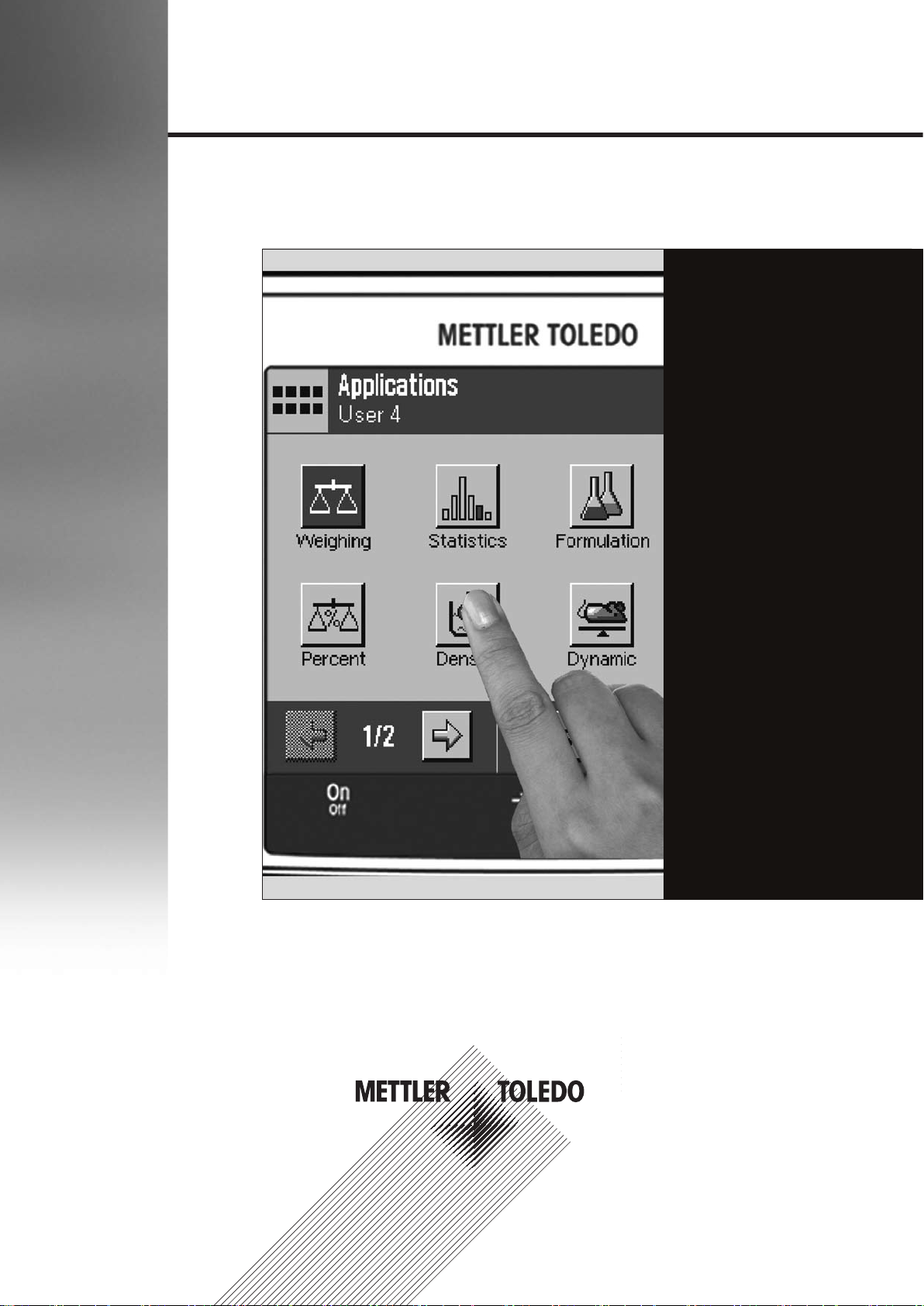
操
作
说
超越系列至尊型 天平
XP 型号 - 第 2 部分
显示操作终端
明
书
系统设置
固件
应用程序
基础称量
统计称量
配方称量
计件称量
百分比称量
密度称量
动态称量
差重称量
LabX 客户端
Page 2
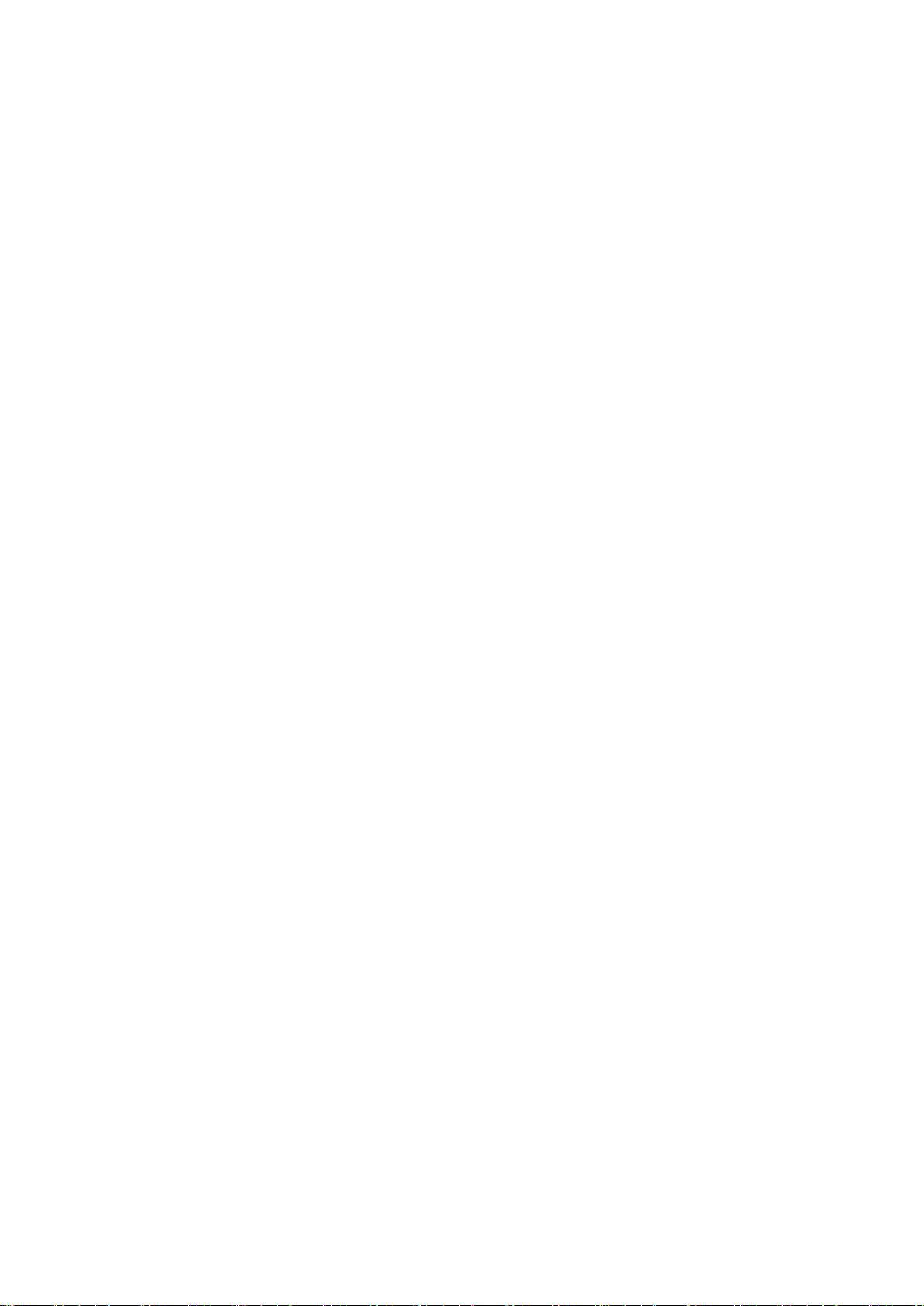
Page 3
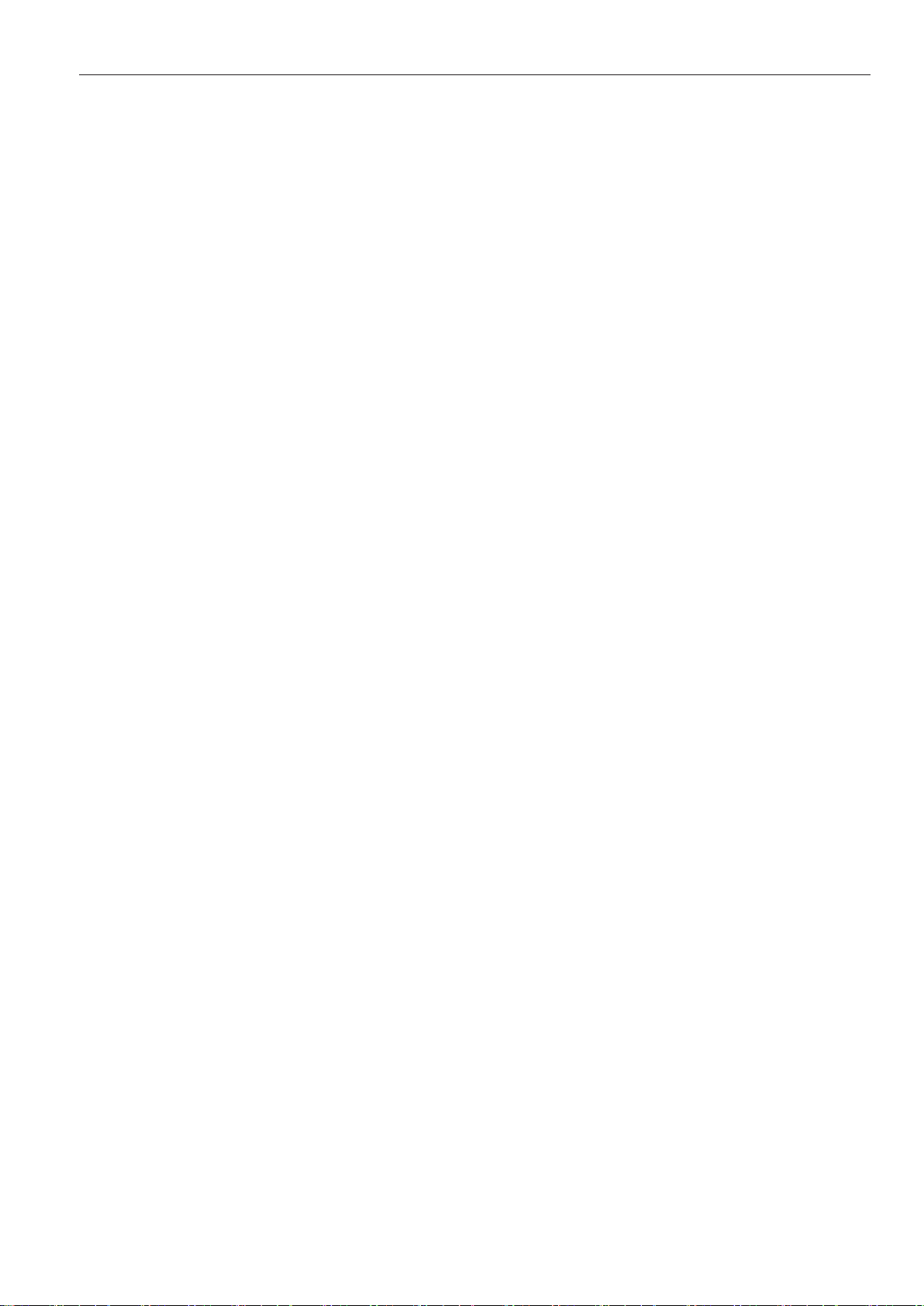
目录
目录
1 超越系列 XP 天平操作说明书 — 第 2 部分简介 ..................................................8
“XP 显示操作终端,系统和应用程序” ..........................................................8
1.1 XP 天平操作说明书“第 2 部分”目录 ............................................................8
1.2 这些操作说明书中采用的约定和符号 .............................................................8
2 显示操作终端和固件(软件)使用的基本方法 .......................................................9
2.1 显示操作终端 ................................................................................9
2.2 显示屏 .....................................................................................11
2.3 执行一次基础称量............................................................................12
2.4 天平固件 ...................................................................................13
2.5 典型操作顺序 ...............................................................................16
2.6 天平的安全系统 .............................................................................17
3 系统设置 ...................................................................................18
3.1 调用系统设置 ...............................................................................18
3.2 系统设置概述 ...............................................................................18
3.3 校正和测试的设置 ...........................................................................19
3.4 天平信息 ...................................................................................19
3.5 待机(省电功能) ............................................................................20
3.6 日期和时间 .................................................................................21
3.7 选择外设 ...................................................................................22
3.8 配置安全系统 ...............................................................................24
3.8.1 更改管理员标识和密码 .......................................................................25
3.8.2 执行全局天平复位 ............................................................................25
3.8.3 定义用户存取权限 ...........................................................................25
3.8.4 记录安全相关操作 ...........................................................................26
3.8.5 更改密码的提示功能 .........................................................................27
3.8.6 指定用户数 .................................................................................27
3.9 水平传感器的设置(型号相关) .................................................................28
3.10 打印系统设置 ...............................................................................29
3
4 用户设置 ...................................................................................30
4.1 调用用户专用设置 ............................................................................30
4.2 用户专用设置概述 ............................................................................30
4.3 定义称量参数 ...............................................................................30
4.4 输入用户数据 ...............................................................................32
4.5 玻璃防风罩的各扇门的设置(取决于型号) .......................................................33
4.6 显示操作终端设置 ...........................................................................34
4.7 复位用户界面设置 ............................................................................36
4.8 打印用户专用设置 ............................................................................36
5 “称量”应用程序 ............................................................................37
5.1 选择应用程序 ...............................................................................37
5.2 “称量”应用程序的设置 ......................................................................37
5.2.1 概述 .......................................................................................37
5.2.2 选择功能键 .................................................................................39
Page 4
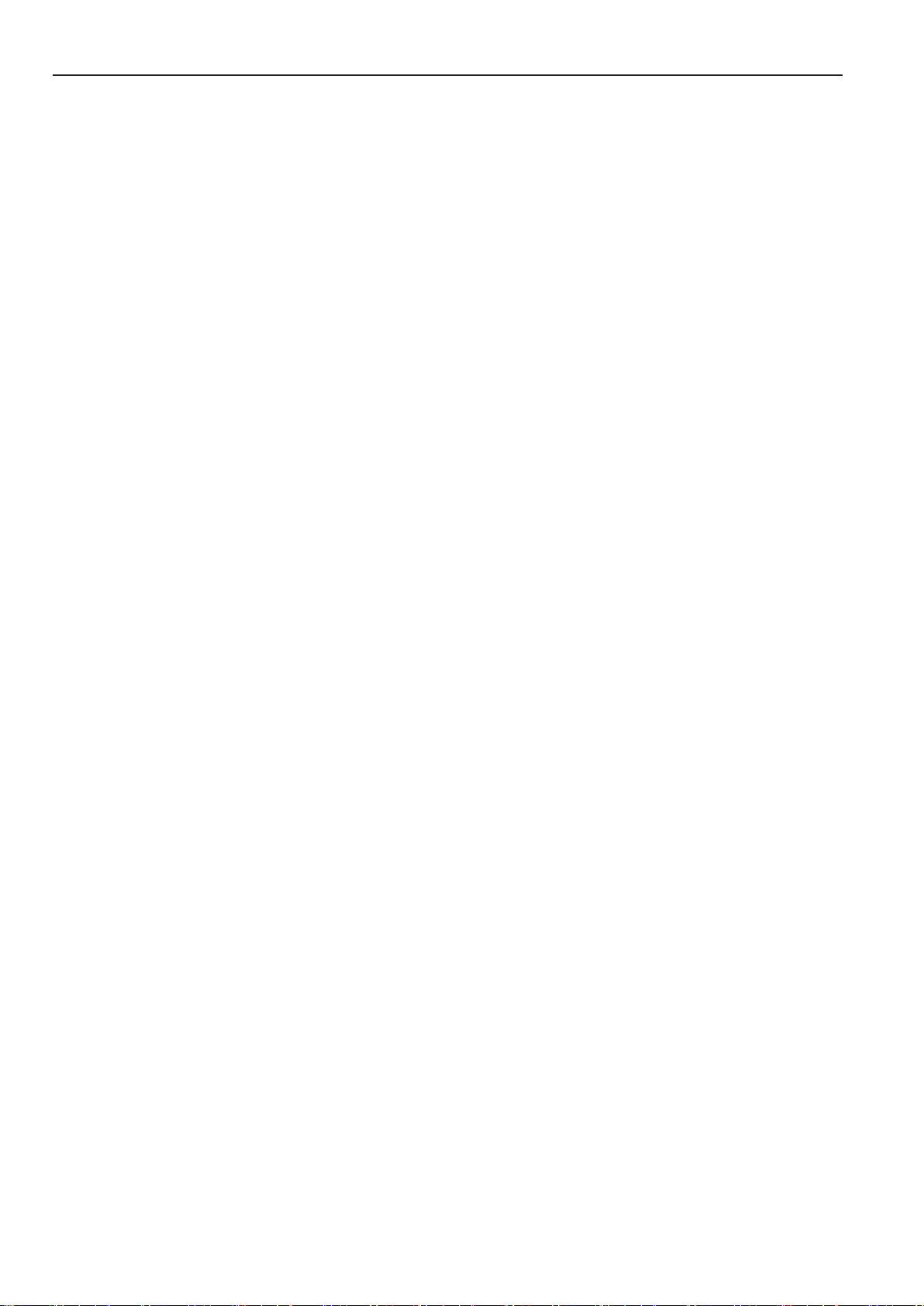
目录
4
5.2.3 选择动态图形显示器“SmartTrac” .............................................................40
5.2.4 选择信息字段 ...............................................................................40
5.2.5 自动记录打印的规范 ..........................................................................41
5.2.6 选择称量单位 ...............................................................................41
5.2.7 定义定制称量单位............................................................................42
5.2.8 定义记录 ...................................................................................42
5.2.9 手动记录打印的规范 ..........................................................................45
5.2.10 格式化输出数据 (传输键) .....................................................................46
5.2.11 定义标识和记录标题 .........................................................................48
5.2.12 处理条形码数据 .............................................................................49
5.2.13 处理键盘输入的规范 .........................................................................50
5.2.14 “MinWeigh”功能的设置 ......................................................................50
5.2.15 定义和激活皮重存储器 .......................................................................51
5.2.16 自动去皮重功能的设置 ........................................................................52
5.2.17 SmartSens 和 ErgoSens 的设置 ...............................................................52
5.2.18 可选去静电装置的设置(型号相关) ............................................................53
5.3 “称量”应用程序的使用 ......................................................................54
5.3.1 更改称量结果的分辨率 .......................................................................54
5.3.2 皮重选项 ...................................................................................54
5.3.3 计数器的使用 ...............................................................................55
5.3.4 标识的使用 .................................................................................56
5.3.5 按目标值称量 ...............................................................................57
5.3.6 “MinWeigh”功能的使用 ......................................................................58
5.4 校正天平和测试校正 .........................................................................59
5.4.1 用内部砝码进行校正 .........................................................................59
5.4.2 用外部砝码进行校正 .........................................................................59
5.4.3 用内部砝码测试校正 .........................................................................61
5.4.4 用外部砝码测试校正 .........................................................................61
5.4.5 校正和测试打印输出(打印输出实例) ...........................................................62
6 “统计”应用程序 ............................................................................64
6.1 “统计”应用程序简介 ........................................................................64
6.2 选择应用程序 ...............................................................................64
6.3 “统计”应用程序的设置 ......................................................................64
6.3.1 概述 .......................................................................................64
6.3.2 用于统计的专用功能键 ........................................................................65
6.3.3 用于统计的专用信息字段 ......................................................................65
6.3.4 自动质量传输的规范 .........................................................................66
6.3.5 统计专用记录信息 ...........................................................................66
6.3.6 激活添加模式 ...............................................................................68
6.3.7 定义真实性允许误差 .........................................................................68
6.3.8 LV11 自动加料器的设置 .......................................................................68
6.4 “统计”应用程序的使用 ......................................................................69
6.4.1 一系列称量值的统计采集 ......................................................................69
6.4.2 按目标值称量 ...............................................................................71
6.4.3 统计值打印输出实例..........................................................................72
6.4.4 用于计算统计值的公式 .......................................................................73
Page 5
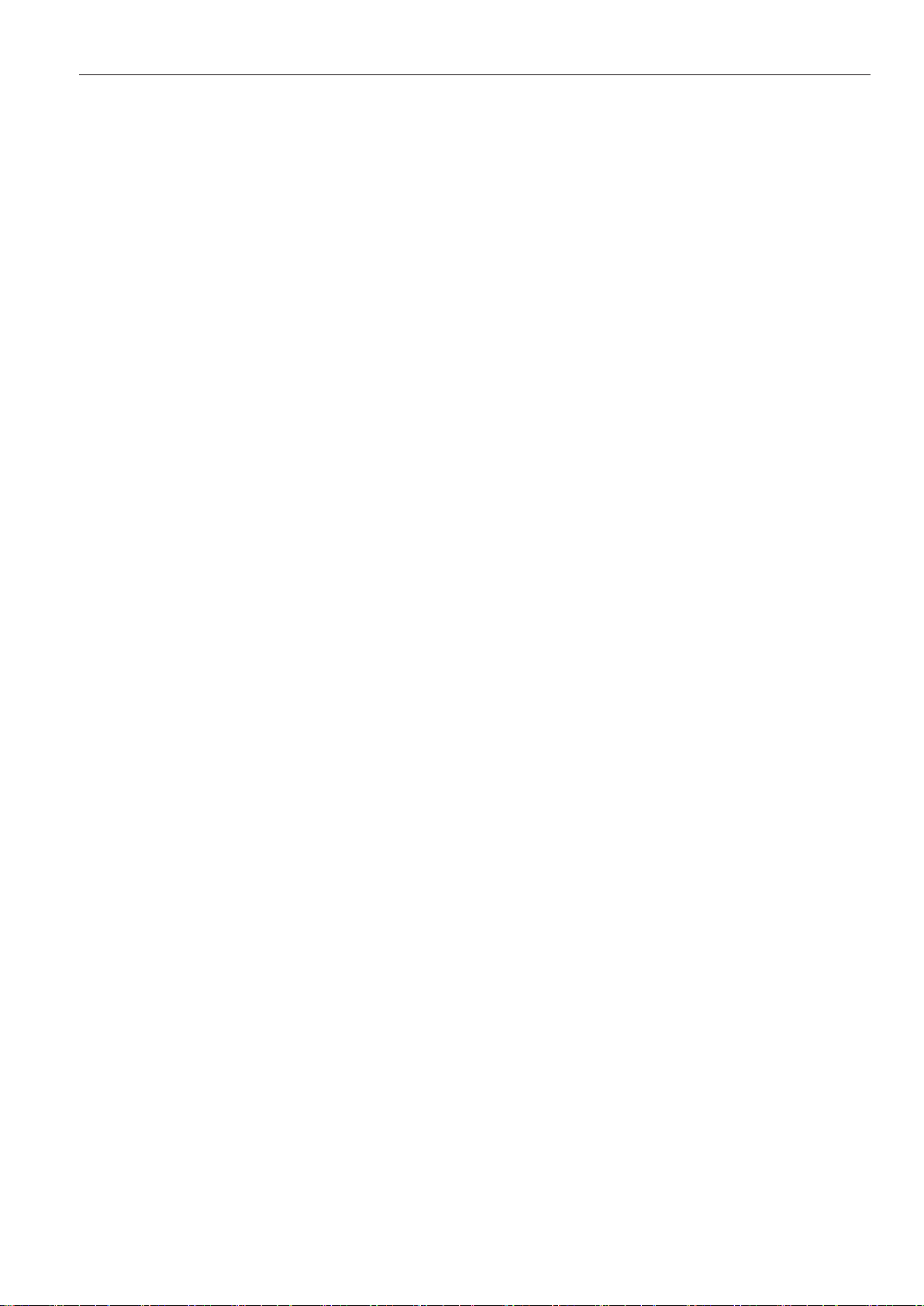
目录
5
7 “配方称量”应用程序 ........................................................................ 74
7.1 “配方称量”应用程序简介 .................................................................... 74
7.2 选 择 应 用程 序 ............................................................................... 74
7.3 “配方称量”应用程序的设置 .................................................................. 74
7.3.1 概述 ....................................................................................... 74
7.3.2 激活/关闭自动清零功能 .......................................................................75
7.3.3 配方称量程序的专用功能键 ....................................................................76
7.3.4 配方称量程序的专用信息字段 ..................................................................76
7.3.5 配方称量程序的专用记录信息 ..................................................................77
7.3.6 配方称量程序的专用标识 ......................................................................79
7.3.7 配方称量程序的专用 SmartSens 和 ErgoSens 设置 ...............................................79
7.4 定义组分 ...................................................................................80
7.5 定义并激活配方 .............................................................................81
7.5.1 使用“固定组分”的配方(绝对目标值) ..........................................................81
7.5.2 使用“% 组分”的设计(相对目标值)............................................................82
7.5.3 打印配方定义 ...............................................................................83
7 . 6 “ 配 方 称 量 ”应 用 程 序 的 使 用 ..................................................................84
7.6.1 预设置 .....................................................................................84
7.6.2 自由设计配方(不用配方数据库的配方设计) .....................................................85
7.6.3 使用“固定组分”的自动配方处理(绝对目标值) ..................................................86
7.6.4 使用“% 组分”的自动配方处理(相对标称值) ....................................................88
7.6.5 配方称量的打印输出实例 ......................................................................89
7.7 关于更改现有成分与配方的注意事项 ............................................................90
8 “计件”应用程序 ............................................................................91
8.1 “计件”应用程序简介 ........................................................................91
8.2 选择应用程序 ...............................................................................91
8.3 “计件”应用程序 ............................................................................91
8.3.1 概述 .......................................................................................91
8.3.2 指定固定参考件数 ...........................................................................92
8.3.3 计件专用功能键 .............................................................................93
8.3.4 计件专用信息字段 ............................................................................93
8.3.5 自动质量传输的规范 .........................................................................94
8.3.6 计件用附加单位 .............................................................................94
8.3.7 计件专用打印输出信息 ........................................................................95
8.3.8 计件专用 SmartSens 和 ErgoSens 设置 ........................................................96
8.4 “计件”应用程序的使用 ......................................................................97
8.4.1 简单计件 ...................................................................................97
8.4.2 合计件数并统计记录 .........................................................................98
8.4.3 按目标值计数 ..............................................................................100
8.4.4 参考优化 .................................................................................. 101
8.4.5 带统计值的计件打印输出实例 .................................................................102
9 “百 分 比 称 量 ”应 用 程 序 .....................................................................103
9.1 “百分比称量”应用程序简介 ................................................................103
9.2 选择应用程序 .............................................................................. 103
9.3 “百分比称量”应用程序的设置 ...............................................................103
9.3.1 概述 ...................................................................................... 103
9.3.2 百分比称量的专用功能键 .....................................................................104
9.3.3 百分比称量的专用信息字段 ...................................................................105
Page 6
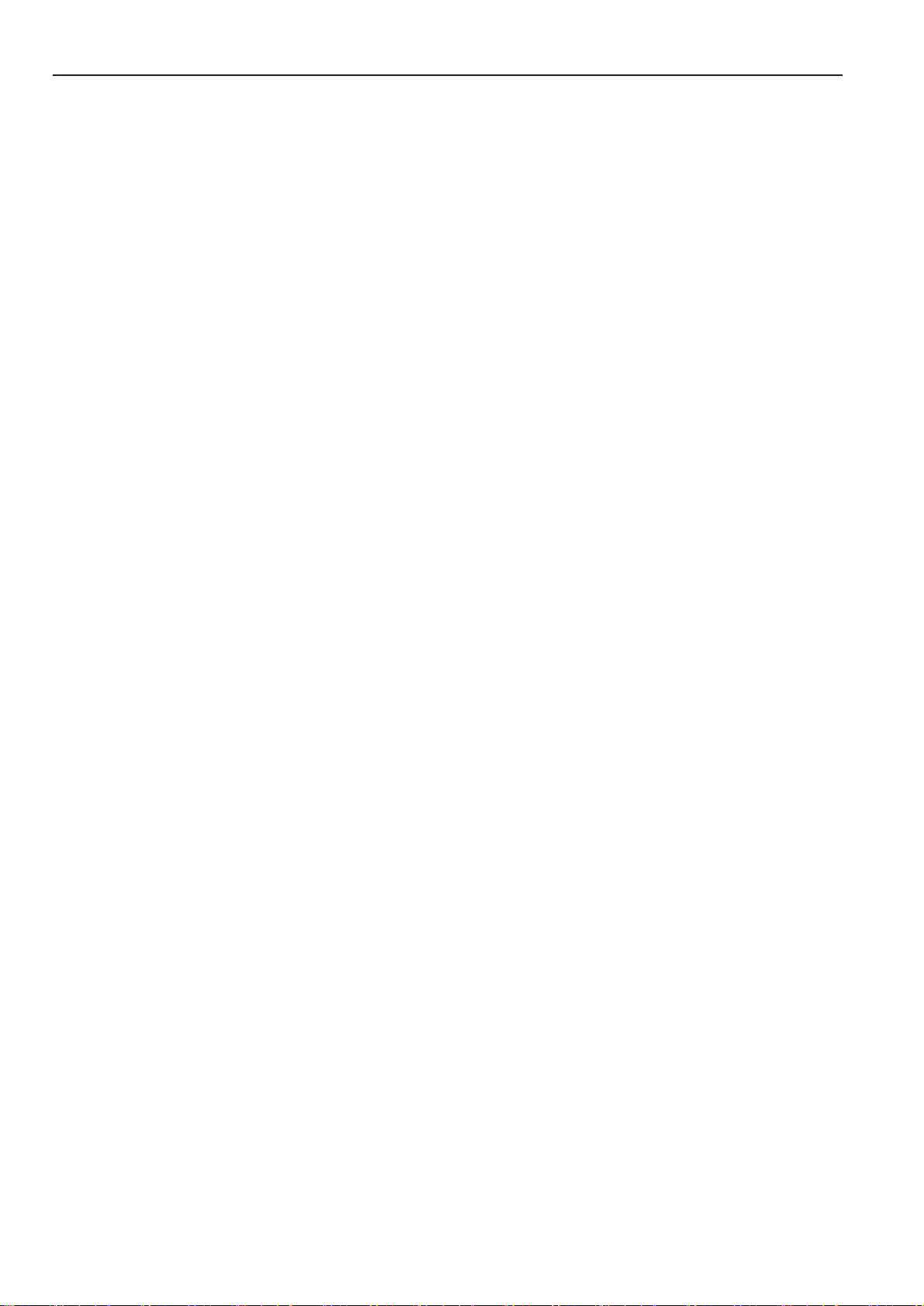
目录
6
9.3.4 百分比称量的附加单位 .......................................................................105
9.3.3 百分比称量的专用信息 .......................................................................105
9.3.6 用于百分比称量的 SmartSens 和 ErgoSens 专用设置 ............................................107
9.4 “百分比称量”应用程序的使用 ..............................................................107
9.4.1 简单的百分比称量 ...........................................................................107
9.4.2 按目标值进行百分比称量 .....................................................................108
9.4.3 百分比称量报告的示例 .......................................................................109
10 “密度”应用程序 ...........................................................................110
10.1 “密度”应用程序简介 ...................................................................... 110
10.2 选择应用程序 .............................................................................. 110
10.3 “密度”应用程序的设置 .................................................................... 111
10.3.1 概述 ...................................................................................... 111
10.3.2 选择测定密度的方法 ........................................................................111
10.3.3 选择辅助液体 .............................................................................. 112
10.3.4 激活和关闭统计功能 ........................................................................112
10.3.5 计算和显示结果的设置 ......................................................................112
10.3.6 密度测定的专用功能键 ....................................................................... 113
10.3.7 密度测定的专用信息字段 .....................................................................114
10.3.8 密度测定的专用报告信息 .....................................................................114
10.3.9 密度测定的专用 SmartSens 和 ErgoSens 设置 ..................................................116
10.4 “密度”应用程序的使用 .....................................................................117
10.4.1 无孔隙固体的密度测定 .......................................................................117
10.4.2 用液体密度测量块测定液体的密度 .............................................................118
10.4.3 用 γ 球测定粘稠物质的密度.................................................................119
10.4.4 用比重瓶测定液体的密度 .....................................................................120
10.4.5 测定多孔隙固体的密度 .......................................................................121
10.4.6 密度测定报告示例 ..........................................................................122
10.5 使用密度统计 ..............................................................................123
10.6 用来计算密度的公式 .........................................................................125
10.6.1 用于测定固体密度的公式 .....................................................................125
10.6.2 用于测定液体和粘稠物密度的公式 .............................................................125
10.7 蒸馏水密度表 ..............................................................................126
10.8 酒精密度表 ................................................................................126
11 “动态称重”应用程序(型号相关) ............................................................ 127
11.1 “动态称重”应用程序简介 ................................................................... 127
11.2 选 择应用程序 ..............................................................................127
11.3 “动态称重”应用程序的设置 ................................................................ 127
11.3.1 概述 ......................................................................................128
11.3.2 动态称重程序的专用功能键 ...................................................................129
11.3.3 根据称重材料的动态特性调整应用程序 .........................................................129
11.3.4 用于起动称量的设置 .........................................................................130
11.3.5 测量周期结束时的音响信号设置 ...............................................................131
11.3.6 动态称重的专用信息字段 .....................................................................131
11.3.7 动态称重的专用报告信息 .....................................................................131
11.3.8 自动或手控报告单个数值 .....................................................................133
11.3.9 选择数据输出的目的地 .......................................................................133
11.3.10 确定输出数据的格式 ........................................................................133
11.3.11 激活或关闭统计功能 ........................................................................136
Page 7
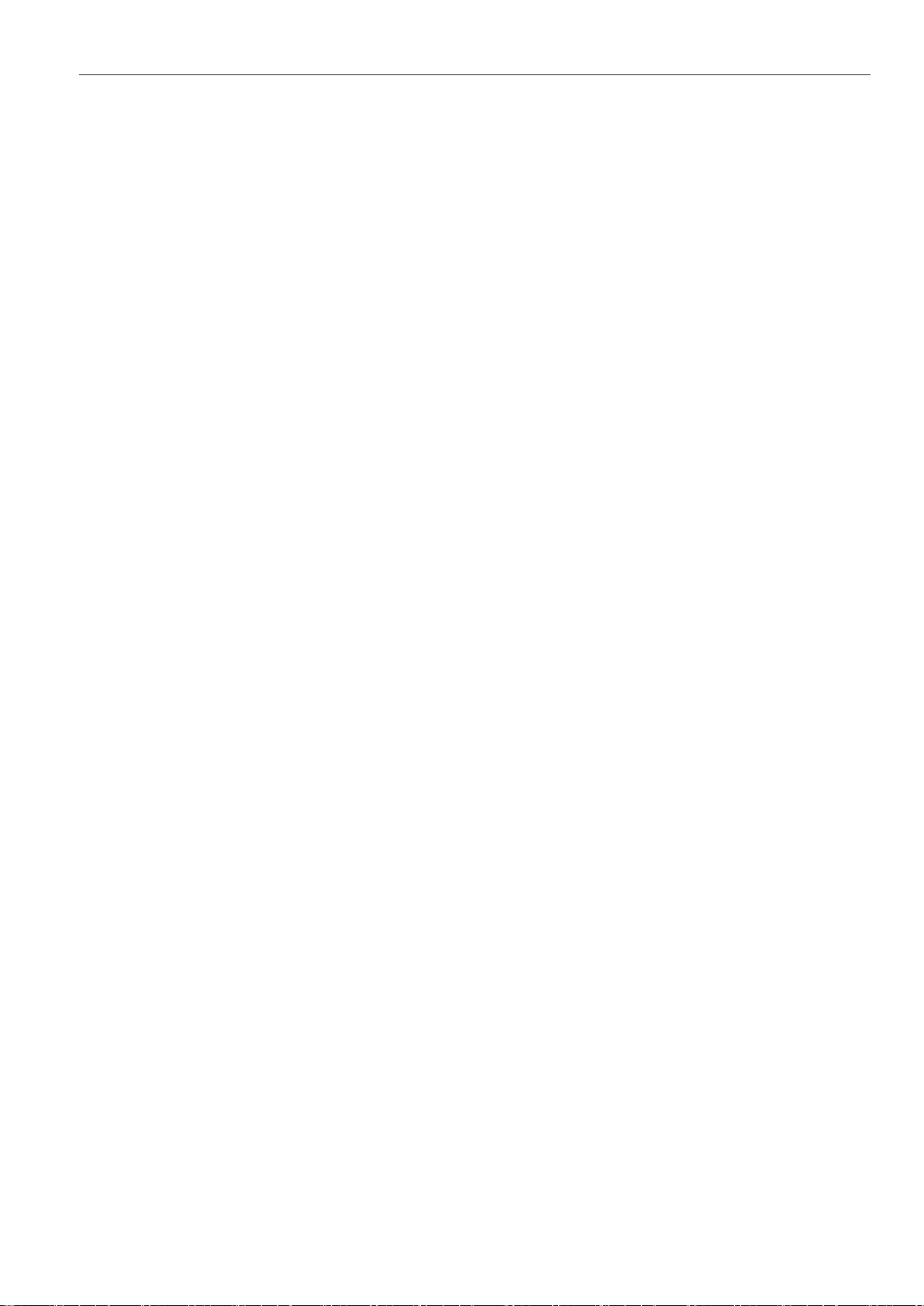
目录
7
11.3.12 动态称重的专用 SmartSens 和 ErgoSens 设置 .................................................136
1 1 . 4 “ 动 态 称 重 ”应 用 程 序 的 使 用 ................................................................. 137
11.4.1 自动起动动态称重 ..........................................................................137
11.4.2 手控起动动态称重 ..........................................................................138
11.4.3 记录动态称重的统计数据 ....................................................................139
11.4.4 动态称重报告的示例 ........................................................................140
12 “差重称量”应用程序 .......................................................................141
12.1 “差重称量”应用程序简介 ...................................................................141
12.2 选择应用程序 .............................................................................. 141
1 2 . 3 “ 差 重 称 量 ”应 用 程 序 的 设 置 .................................................................142
12.3.1 概述 ...................................................................................... 142
12.3.2 差重称量的专用功能键 ......................................................................143
12.3.3 差重称量的专用信息字段 .....................................................................143
12.3.4 差重称量的专用纪录信息 .....................................................................144
12.3.5 打印键功能 ...............................................................................146
12.3.6 处理条形码数据的专用设置 ...................................................................146
12.4 定义、编辑、删除和选择系列 ..................................................................147
12.4.1 定义新系列 ................................................................................ 147
12.4.2 编辑现有系列 ..............................................................................148
12.4.3 删除系列 ..................................................................................148
12.4.4 选择进行差重称量的系列 .....................................................................148
12.5 使用“差重称量”应用程序 ....................................................................149
12.5.1 几种不同的差重称量方法 .....................................................................149
12.5.2 默认设置 ..................................................................................150
12.5.3 差重称量:自动过程 .........................................................................151
12.5.4 差重称量:手动过程 ......................................................................... 154
12.5.5 打印差重称量的结果 .........................................................................154
12.5.6 附加选项 ..................................................................................155
12.6 用于计算差重称量结果的公式 .................................................................156
13 “LabX 客户端”应用程序 .................................................................... 157
13.1 “LabX 客户端”应用程序简介 ................................................................157
13.2 选择应用程序 ..............................................................................157
1 4 固 件 ( 软 件 )更 新 ............................................................................158
14.1 操作原理 ..................................................................................158
14.2 更新过程 ..................................................................................158
15 错误和状态信息 ............................................................................ 159
15.1 在正常操作过程中出现的错误信息 .............................................................159
15.2 其他错误信息 ..............................................................................159
15.3 状态信息 .................................................................................. 160
16 附录 ...................................................................................... 161
16.1 质量单位 .................................................................................. 161
16.2 SOP - 标准操作程序 ........................................................................ 162
16.3 建议的打印机设置 ..........................................................................163
17 索引 ...................................................................................... 164
Page 8
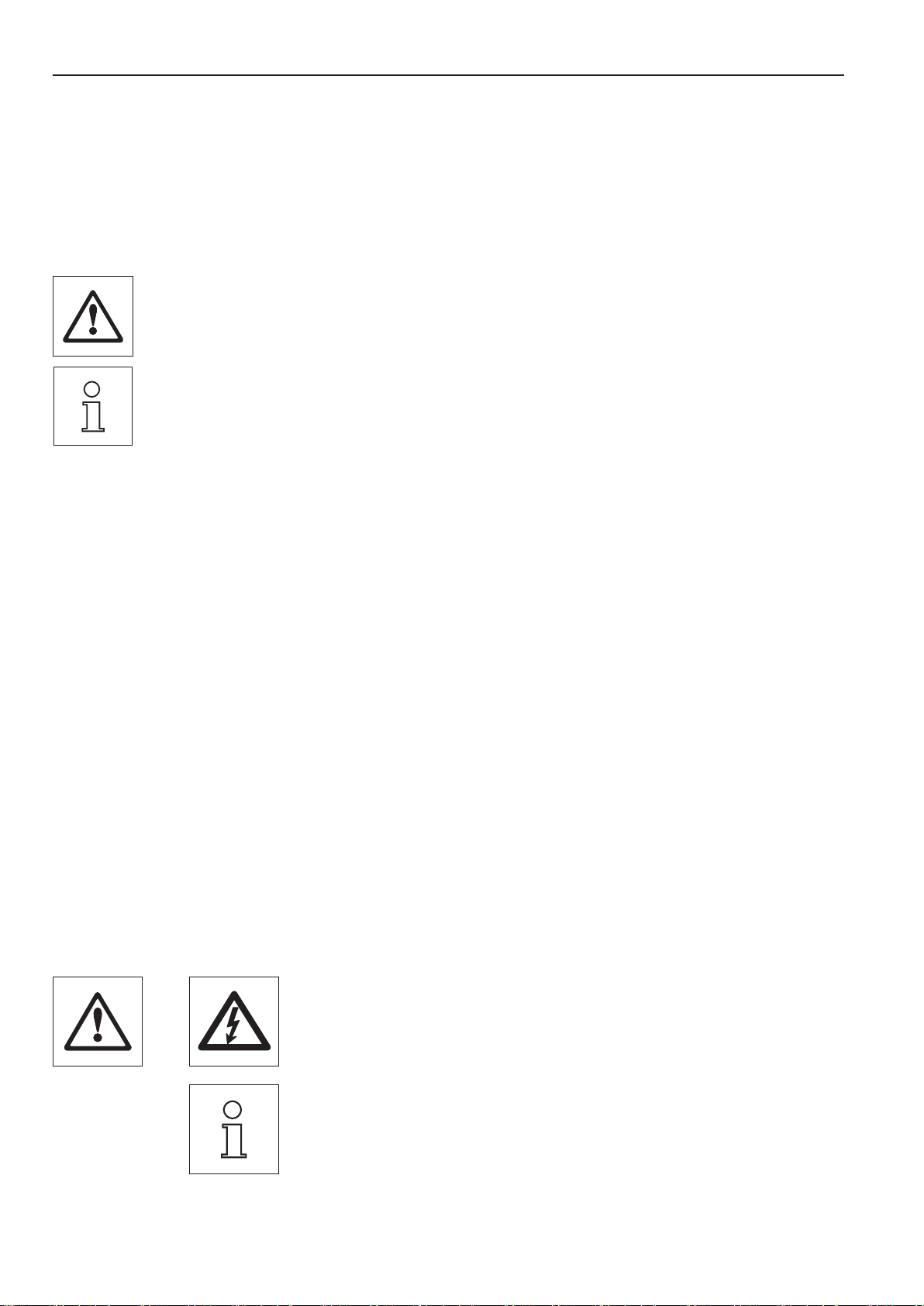
超越系列 XP 天平操作说明书 — 第 2 部分简介
8
1 超越系列 XP 天平操作说明书 — 第 2 部分简介
“XP 显示操作终端,系统和应用程序”
当您手上有了 超越系列至尊型 XP 天平的操作说明书第 2 部分后,便可以准备使用您的天平了。您的天平已组装完毕,并
已经 过调平。
警告:务必先读完
明 ”,并根据操作说明书装配和安装天平。
操作说明书“第 2 部分”适用于所有 超越系列至尊型
注意: 有关全自动校准技术 (ProFACT)的所有设置选项信息,可参见单独的超越系列至尊型 XP 天平操
作说明书 第 3 部分。
天平的操 作 说 明 书“ 第 1 部 分 ”(独立文件)。您还需要读完第 1 部分中的“安全说
XP
天平。
XP
1.1 XP 天平操作说明书“第 2 部分”目录
- 显示操作终端和固件 (软件) 使用的基本原理
• 带彩色显示屏的触摸式图形显示操作终端 (“触摸屏”)
两个免手动操作的红外感应器 (“
•
• 软件的操作方法
- 系统设置
- 用户专用设置
- 内置应用程序,适用于常规称量,统计称量,配方称量,计件称量,百分比称量,密度称量,动态称量,差重称量以及 LabX
客户端
注意:内置应用程序的数量取决于天平的型号
SmartSens
”)
- 天平固件 (软件) 更新可以从 Internet 上下载并加载到天平上
- 错误和状态信息
- 附录
质量单位换算表
•
• SOP -
•
标准操作程序
建议使用的打印机设置
1.2 这些操作说明书中采用的约定和符号
下列约定适用于全部操作说明: 第 1,第 2 和第 3 部分。
- 关键标志用双尖括号指出,例如 «On/Off» 或 «E»。
这些符号指示的是安全说明和危险警告,如不注意,就会引起用户个人危险,损坏天
平或其他设备,或造成天平故障。
该符号表示附加信息和说明。这些提示使天平操作更容易,并可确保正确经济地使
用天平。
Page 9

显示操作终端和固件(软件)使用的基本方法
EXCELLENCE Plus
lus
12
12
11 10
9
EXCELLENCE PLUS
1
2
3
4
5
9
1
6
4
8
9
11 10
7
2 显示操作终端和固件(软件)使用的基本方法
本节将说明显示操作终端的操作和显示单元,并解释天平固件的使用方法。请仔细阅读本节内容,因为它是后面各节所讲
解的所有操作步骤的基础。
2.1 显示操作终端
在本节中,我们首先介绍显示操作终端的操作元件。
标准显示操作终端的键指定
9
配有自动门驱动装置(防风罩)的天平显示操作终端的键指定
Page 10
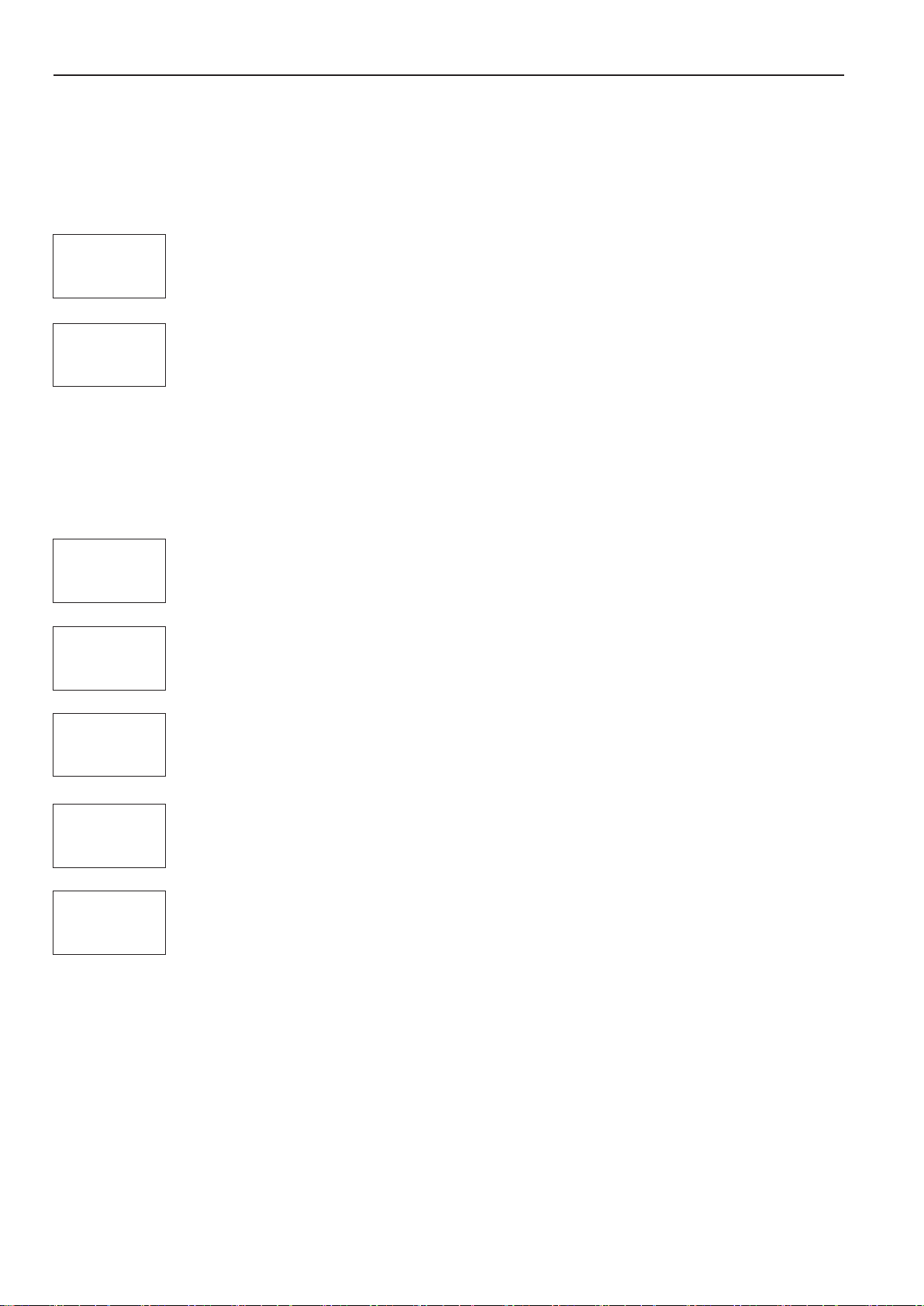
显示操作终端和固件(软件)使用的基本方法
10
1 SmartSens
对于这两个不接触的传感器,可以给其中每一个分配一个键或菜单功能 (如回零,打印或更改显示屏
分辨率,等等)。若要启动适当的功能,请将您的手移到相关传感器上 (最大距离约为 5 厘米)。传感
器会发出嘟嘟声,确认它已识别该命令并正在执行。出厂时,这两台传感器均被设为停用。
A
B
C
D
2 《A》
该键可以用来从任何应用程序中的任何菜单级返回“主页”用户界面 (有关应用程序和用户界面的更
多信息,请参见 本节后面的内容)。
3 《B》键
该键可以用来调用所需的用户界面。不同的设置可以存储在一个用户界面中。这样可以使天平最大程
度地适应用户或特定的称量任务。
4 状态栏
将一个按键功能指派给左或右 SmartSens 时,左或右状态栏中的对应图标 (“F” ,“ G”或
“H”) 会 发 出 绿 光 。如 果“ F”图标点亮,则已将某个菜单功能分配给对应的 SmartSens。
状态栏最底部的黄色 LED 短暂亮起,确认已按下某个键或已执行了某个菜单功能。出厂时,这种可视
确认功能处于非激活状态。
5 《C》
该键可以用来定义每个用户界面的基本设置。这些设置适用于当前用户所使用的全部应用程序。
6 《D》
天平出厂时配有标准应用程序 (例如,用于常规称量,统计称量,配方称量,计件称量,百分比称量,
密度称量和动态称量)。这个键可以用来选择您想使用的应用程序。
键
键
键
E
F
G
7 《E》键
每个应用程序使用某些设置时最适合执行当前的任务。这个键可以用来调用配置当前应用程序所用的
菜单。
8 《F》
按下该键,可以将数据经由接口传输给打印机等。另一方面,也可以连接其他设备,例如个人电脑。您可
以自由定义要传输的 数 据。
9 《G》
回零:用《 G》键设定一个新零点,并测量与该零点有关的所有称量值 (包括皮重)。回零后,下列
值将适用:皮重 = 0,净重 (= 毛重)= 0。务必先使用《G》回零键,然后再开始称量,尤其是记录
皮重 (用《H》键 )之 前 。
对于配有自动门驱动装置 (防风罩)的天平的注 意事项:零 点 设 置 一 旦 完 成 ,玻 璃 防 风 罩 随 即 自 动 打
开,天平将准备进行称量。
键
键
Page 11
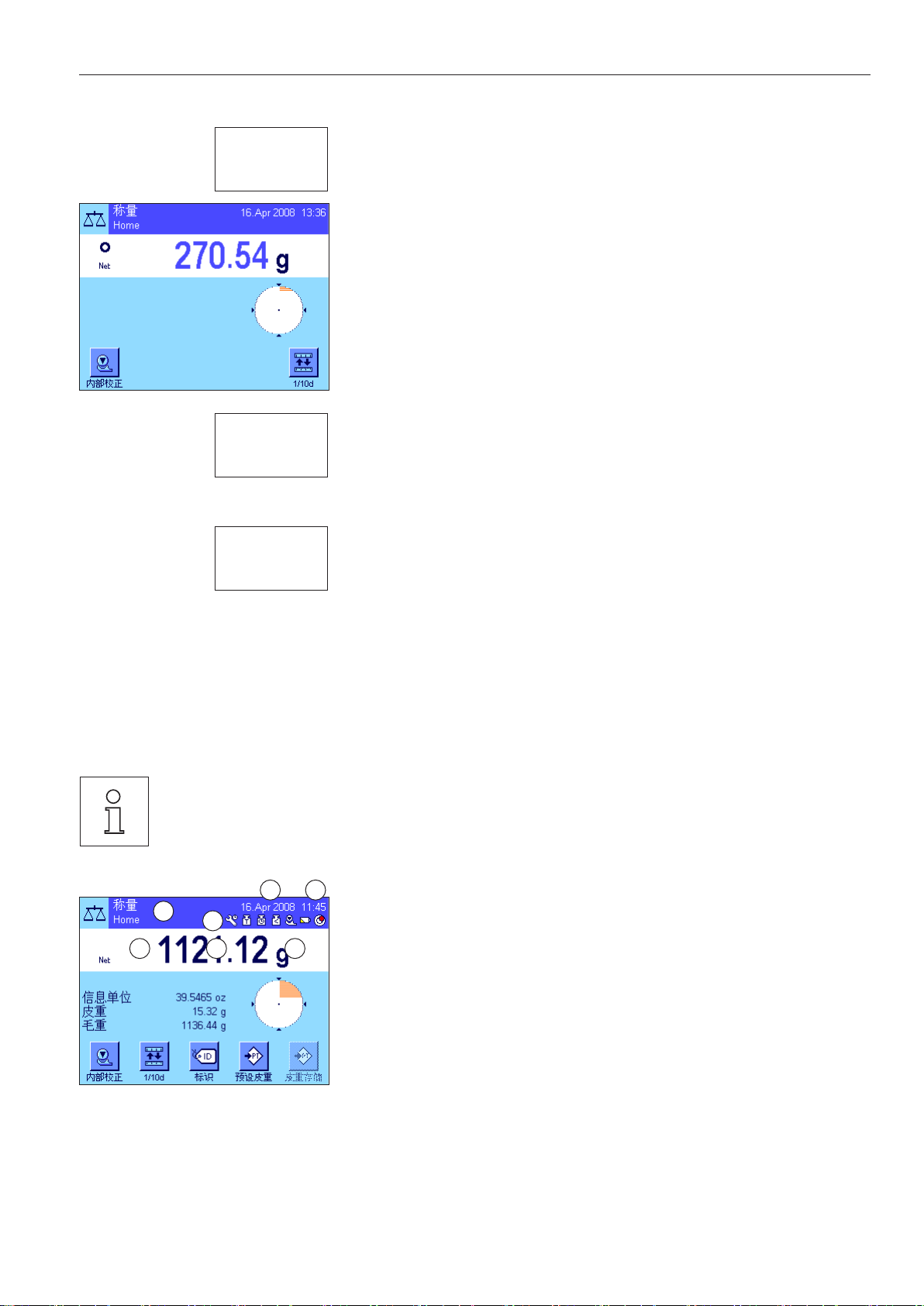
显示操作终端和固件(软件)使用的基本方法
11
10 《H》键
H
On
Off
去皮:如果您正在使用一个衡量容器,首先请将天平设置为零。将该容器放在天
平 上 ,并 按 《 H》键称一下天平的皮重。容器的质量被设定为新皮重,并改写当
前皮重 (如果适用的话)。如果显示“Net”,则表示所显示的全部称量值均为净
值。注 意:如果您试图称负称量值的皮重,将显示一条错误信息,因为不允许执行
这 样 操 作 。请 将 天 平 设 置 为 零 并 重 试 。
注意:将称量样品放在称盘上。一旦稳定性检测器图标 (质量显示屏左侧的小环)
变暗,即表明显示屏已经稳定,可以读取称量结果。在左图中,稳定性检测器仍 然
可见,因此称量结果尚未稳定。
11 《On/Off》键
开启天平:按一下 《On/Off》键。天平执行一次自检,然后准备称量。
关闭天平:按 住 《On/Off》键,直到显示屏上出现信息“OFF”。随后,显示屏逐渐
变暗并关闭天平。
12 《K》键( 型 号 相 关 )
使用该按钮可以打开或关闭玻璃防风罩的各扇门。这些按钮位于显示操作终端的
K
两 侧 ,以 便 于 操 作 。
2.2 显示屏
显示操作终端的照明,彩色显示屏是一个“触摸屏”,更确切的说,是触敏屏。您不仅可以读取数据,还可以通过触摸屏幕
表面来进行设置和执行各种功能。
注意:对于认证天平型号,未经过证明的小数位会呈暗色,具体取决于所在国的规定。
2 3
1
4
5b 5a5
显示屏可分为不同的区域 (左图展示了带有信息字段和动态图形显示
器“SmartTrac”的显示屏):
1 显示屏左上部显示的是当前活动应用程序。触摸此区域可以调用菜单,并可以
从中选择所需应用程序 (还可以用《D》键 来 访 问 这 个 菜 单 )。
2 显示当前日期。可以通过触摸该区域来更改日期
3 显示当前时间。可以通过触摸该区域来更改时间。
4 状态图标:这些符号会根据需要显现,并标明天平的任何特殊需求 (例如,需
要维修,需要校正,更换电池,等等)。您可通过 15.3 节或轻按实际的状态图
标获得所有状态图标列表及含义信息。
Page 12
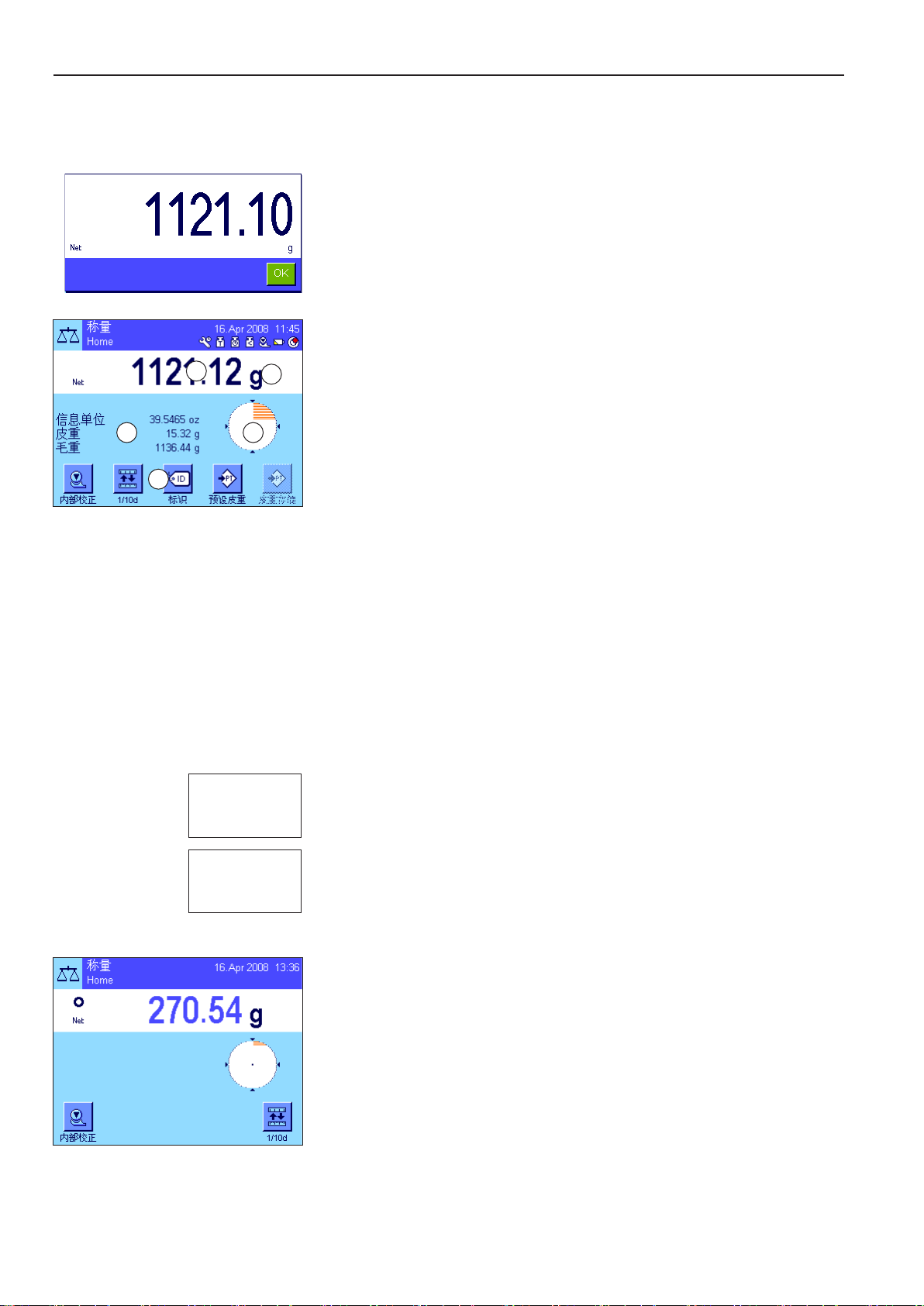
显示操作终端和固件(软件)使用的基本方法
12
5 当前称量结果会在该区域中显示出来。如果触摸了称量单位 (5a) ,将 出 现 一 个
如果触摸了称量结果 (5b),随即会出现一个的新屏幕,它会用更大尺寸显示结
6 活动应用程序的附加信息 (信息字段)会出现在该区域,它会您的工作变得
5b
6
5a
7 动 态 图 形 显 示 器“ SmartTrac”,一个图像称量辅助工具,会出现在该区域,它
7
窗口,您可以从中选择所需的称量单位。
果。这在从一定距离读取称量结果时非常有用。按“OK”按钮可以再次关闭该窗
口。
更轻松
该区域应显示哪些信息字段(和功能键,见下文),还可以启动水平调节助手
(见操作说明书第 1 部分第 3.2 节)。
将显示已用和剩余称量容量概览。可以通过触摸该区域来选择动态图形显示
器“SmartTrac”的不同显示类型,或者将其完全关闭。
(见第 5.2.4 节)
。通过触摸该区域,您不必转至菜单,便可以指示
8
屏幕保护程序
如果持续 15 分钟未使用天平,显示屏的背光将自动关闭,其象素大约以 15 秒为间隔反白一次。一旦您开始操作天平
(加载砝码、按键等等),显示屏会立即返回正常状态。
8 该区域是为功能键保留的,利用该区域可以直接访问当前应用程序的最常用功
能和设置。如果激活了 5 个以上的功能键,则可以用箭头键 (本图中未显示)
在其中进行切换。
2.3 执行一次基础称量
只需用显示操作终端下方的几个按 键 ,便 可 执 行 一 次 基础称量。天平配有用于回零 (《G》) 和去皮 (《H》) 的独
立键。
回零:用《 G》键设定一个新零点,并测量与该零点有关的所有称量值(包括皮
G
H
重)。回零后,下列值将适用:皮重 = 0,净重 (= 毛重)= 0。务必先使用《G》
回零键,然后再开始称量,尤其是记录皮重 (用《H》键 )之 前 。
去皮:如果您正在使用一个衡量容器,首先请将天平设置为零。将该容器放在天
平 上 ,并 按 《 H》键称一下天平的皮重。容器的质量被设定为新皮重,并改写当
前皮重 (如果适用的话)。如果显示“Net”,则表示所显示的全部称量值均为净
值。注 意:如果您试图称负称量值的皮重,将显示一条错误信息,因为不允许执行
这 样 操 作 。请 将 天 平 设 置 为 零 并 重 试 。
称量:将称量样品放在称盘上。一旦稳定性检测器图标 (质量显示屏左侧的小环)
变暗,即表明显示屏已经稳定,可以读取称量结果。在左图中,稳定性检测器仍 然
可见,因此称量结果尚未稳定。
Page 13
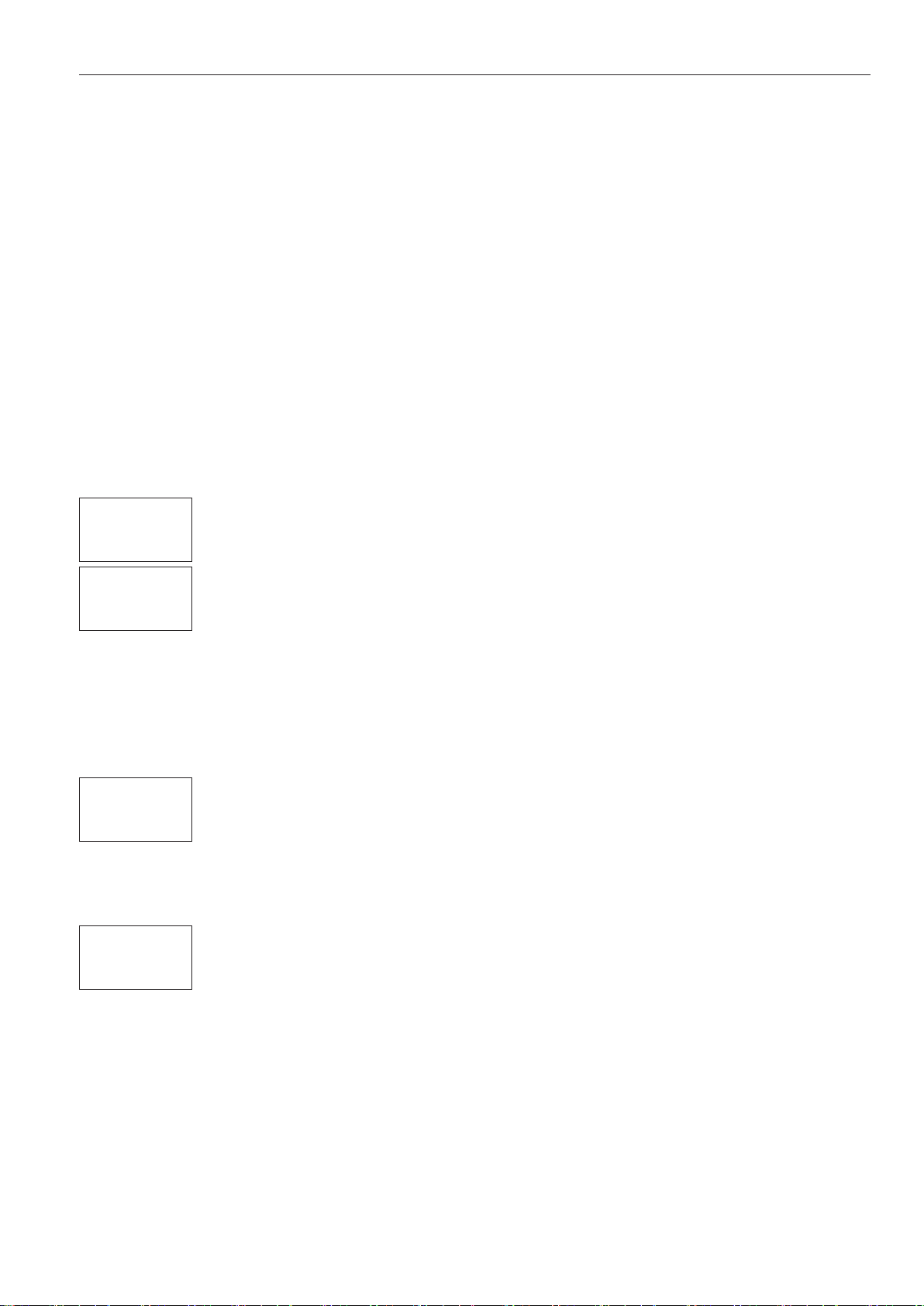
显示操作终端和固件(软件)使用的基本方法
13
2.4 天平固件
该固件控制着天平的所有功能。另外,它可以使天平适应您的特定工作环境。请注意下列解释。它们将为您操作天平打下基
础。
固件
由下列组件组成:
– 用户界面
– 用户专用设置
– 应用程序
– 特定应用程序设置
– 系统设置
用户界面
用户界面可用来调整天平及其应用程序,使其适应个人工作技术或特定的称量任务。用户界面是各种
设置的集合,您可以自行定义并在触摸某个按钮时使用。天平开启后,将自动加载上次使用的活动用
户界面。
“主页”界面是一个起点,按《A》键可以随时返回该点。它包含工厂设定的标准设置,每一个用户均可
用它进行工作。当然,这些预置值可以进行更改。但是,我们建议您不要更改“主页”界面的默认设置,
A
而对其他 7 个用户界面进行修改。
B
用户专用设置
C
应用程序
D
除“主页”界面外,共有 7 个其他用户界面可供使用,您可以根据自己的要求更改其设置。《B》键 可 以
用来调用所需的用户界面。一个特定的用户界面被激活后,所作的全部设置均存储在该界面下。其中包
括特定应用程序设置和用户专用设置,但不包括系统设置 (见下文)。
您可以使用天平的安全系统来定义用户界面的访问授权 (见第 2.6 节),以防止他人擅自更改。
这 些 设 置 (可 在《 C》键下访问)可以用来使天平适应当前用户的各种任务和工作技术。您可以针对 7
个用户界面和“主页”界面中的每一个来单独定义这些设置。当某个用户界面被调用时,将自动加载相
关的用户专用设 置。
应用程序是执行特定称量任务的固件模块。天平出厂时配有不同的应用程序 (例如,用于常规称量,
统计称量,配方称量,计件称量,百分比称量,密度称量和动态称量)。开机后,天平将加载上次使用的
活动用户界面,以及用户上次使用的应用程序。应用程序可在《D》键 下 使 用 。关 于 标 准 应 用 程 序 的 操
作注意事项,请参见第 5ff 节。
Page 14
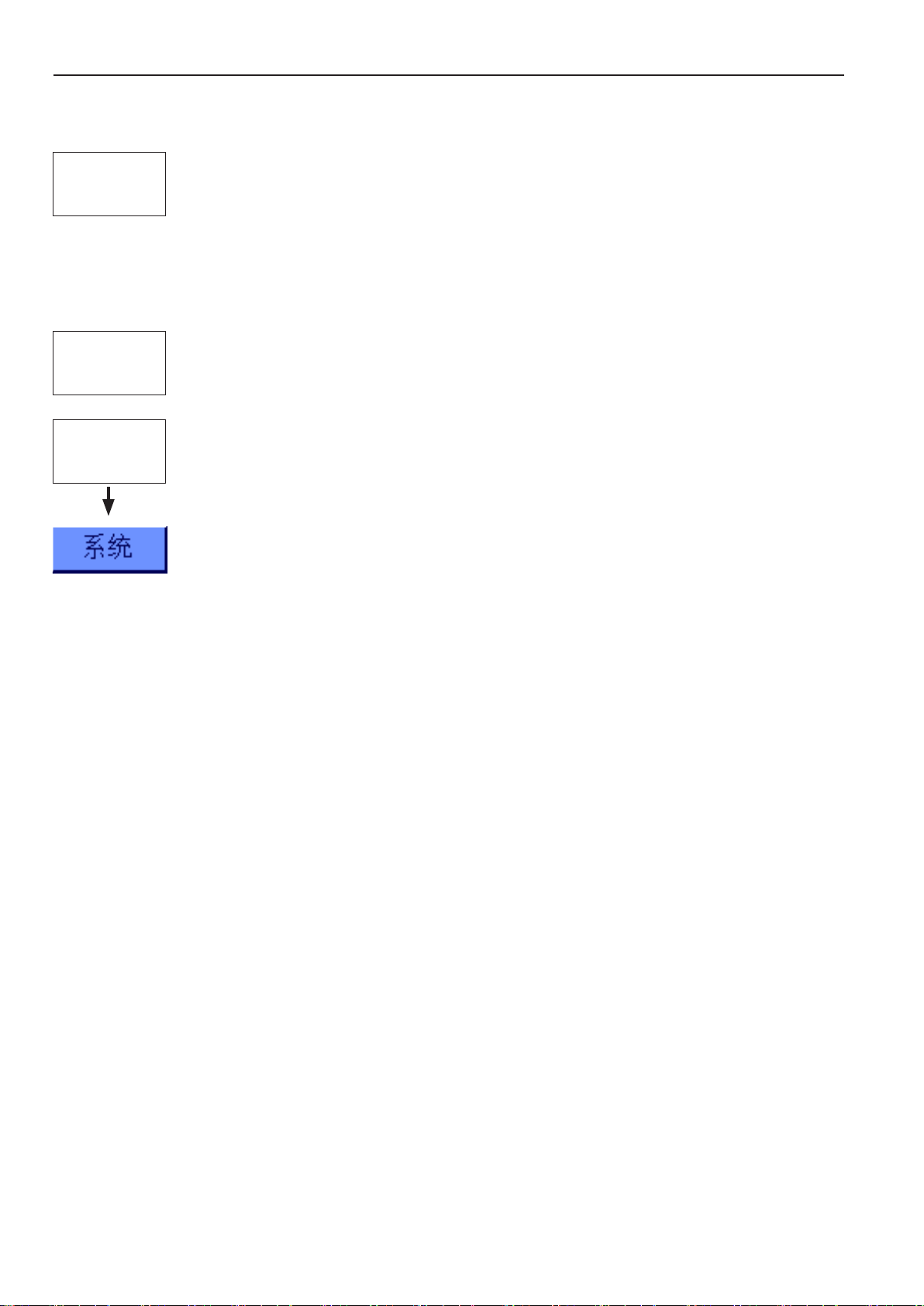
显示操作终端和固件(软件)使用的基本方法
14
特定应用程序设置
这些设置可以用来使应用程序适应当前用户的各种要求。可用设置选项因所选的应用程序而异。按《E》
键打开多页菜单,该菜单包含当前活动应用程序的设置。关于各个设置选项的信息可以在介绍相关应用
E
系统设置
程序的章节中查找。您可以针对 7 个用户界面和“主页”界面中的每一个来单独定义这些设置。当某
个用户界面被调用时,将自动加载相关的特定应用程序设置。
系统设置 (如外围设备的设置)独立于用户界面和应用程序,并适用于整个衡量系统。要调用系统设
置 ,请 按 《 C》或《 D》键 ,然 后 按“ 系统”按钮。关于各个设置选项的注意事项,请参见第 3 节。
C
或者
D
下页上的 插图清楚地说明了各固件组件之间的联系,并提供典型操作顺序的初步概述。
注意:再按一次用来调出菜单的按钮 (《B》 ,《 C》 ,《 D》或《 E》) ,便 可 随 时 退 出 该 菜 单 。
Page 15
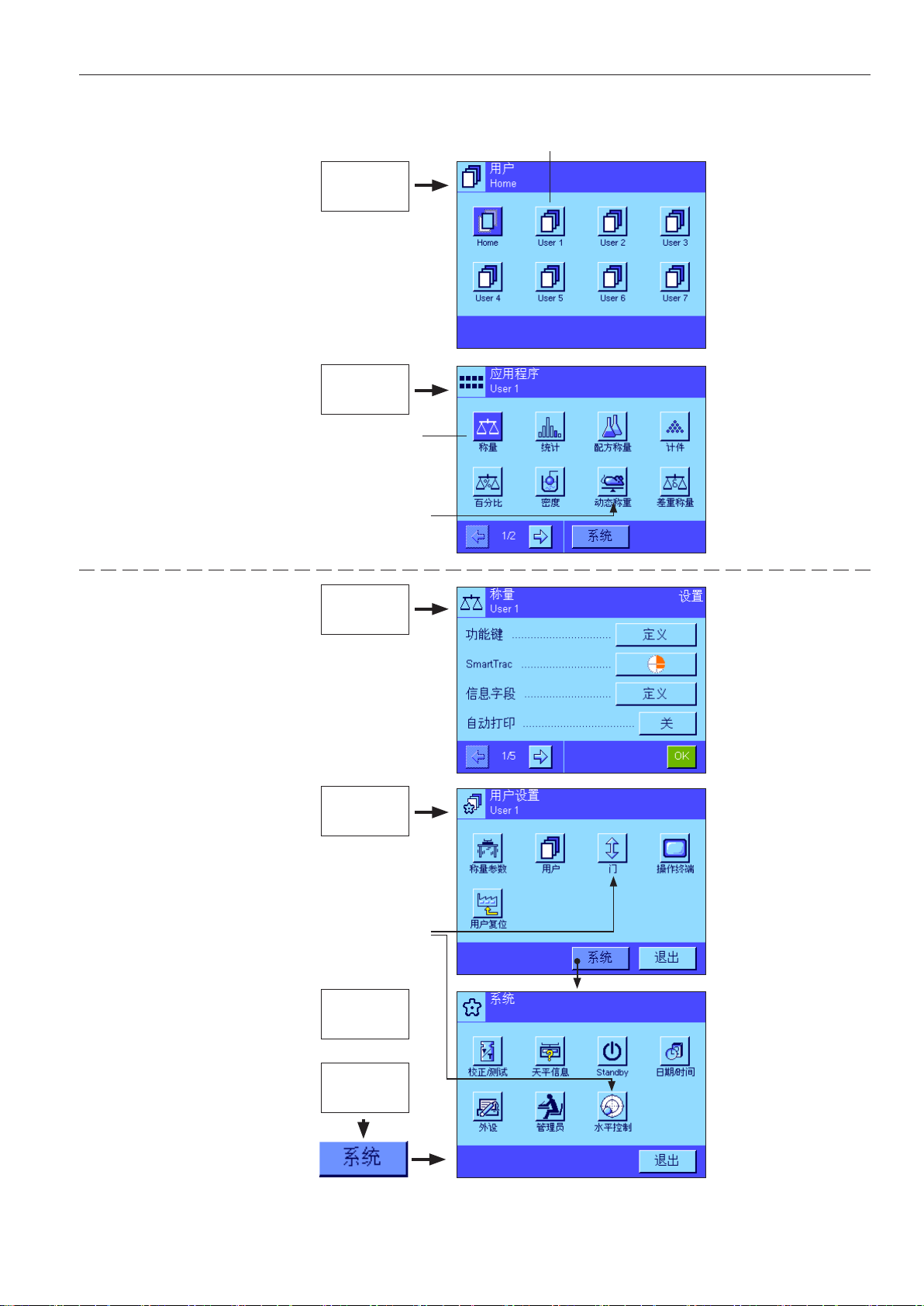
显示操作终端和固件(软件)使用的基本方法
15
操作步骤
1 . 选 择 用 户 界 面
2. 选择应用程序
3 . 工 作
示例
B
D
示例
型号相关
4. 如有必要:
更改所选应用程序的设置
(特定应用程序设置)
5. 如有必要:
根据特定任务和用户的工作技
术调整天平 (用户专用设置)
6. 如有必要:
更改天平全局设置 (系统
设置)
E
C
型号相关
C
或者
用“ OK”确 认 设 置 。这 些
设置被存储在活动用户
界面下 ,而 天 平 将 返 回
至该 应用程序。
用“ OK”确 认 设 置 。这 些
设置被存储在活动用户
界面下。
按 主 菜 单 中 的“ 退出”,
返回活动应用程序。
用“ OK”确认设置。设置
将 被 保 存 。按 主 菜 单 中
的“ 退出”,返 回 活 动 应
用程序。
D
Page 16
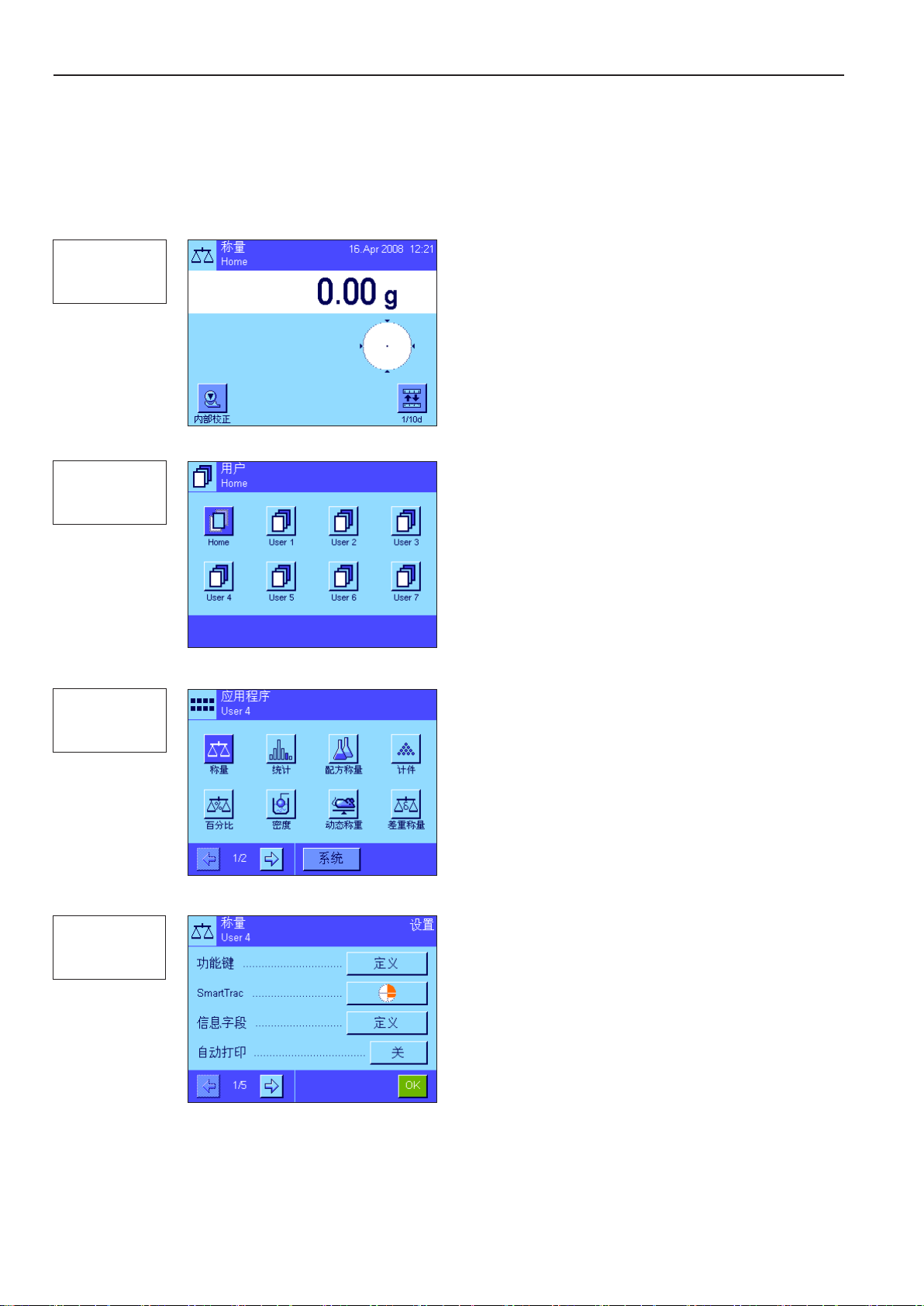
显示操作终端和固件(软件)使用的基本方法
16
2.5 典型操作顺序
典型操作顺序,不详细介绍特定应用程序的功能。
注意:天平的安全系统可以防止用户界面和设置免遭未经授权的存取 (参见第 2.6 节),从而只能用密码进行存取。下列
描述假设尚未将密码保护定义为用于菜单系统的任何区域,并且所有设置均可自由存取。
开启天平:按 一 下《 On/Off》键即可开启天平。开启后,天平加
On
Off
B
载上次使用的用户界面和关闭天平时的活动应用程序。应用
程序和用户界面显示在显示屏的左上角。
注意:根据上次使用的用户界面和所选的设置,天平的显示
屏可能与这个示例有所不同。
选择用户界面:如 果 您 不 想 使 用 当 前 界 面 ,请 用 《 B》键 调 用
界面菜单,并通过触摸相关图标 (如“User 4”)来选择所
需的用户界面。这样便可激活存储在选 定界面下的用户和特
定应用程序设置。
D
E
注意:在左图中,用户界面仍采用出厂时预置的名称,但这些
名称是可以更改的 (见第 4.4 节)。
选择应用程序:如果您不想使用当前应用程序,可用《D》键
选择应用程序菜单 (另外也可以触摸显示屏左上方的相关
区域)。触摸代表所需应用程序的图标,随后固件将加载所
选的应用程序。
更改特定应用程序设置:要更改活动应用程序的设置,请按
《E》键。在此处定义的设置将存储在活动用户界面下,因
此在定义设置之前,请确保激活所需的用户界面。关于特定
应用程序设置的信息,请参见相关应用程序的描述 (见第
5ff 节)。
Page 17
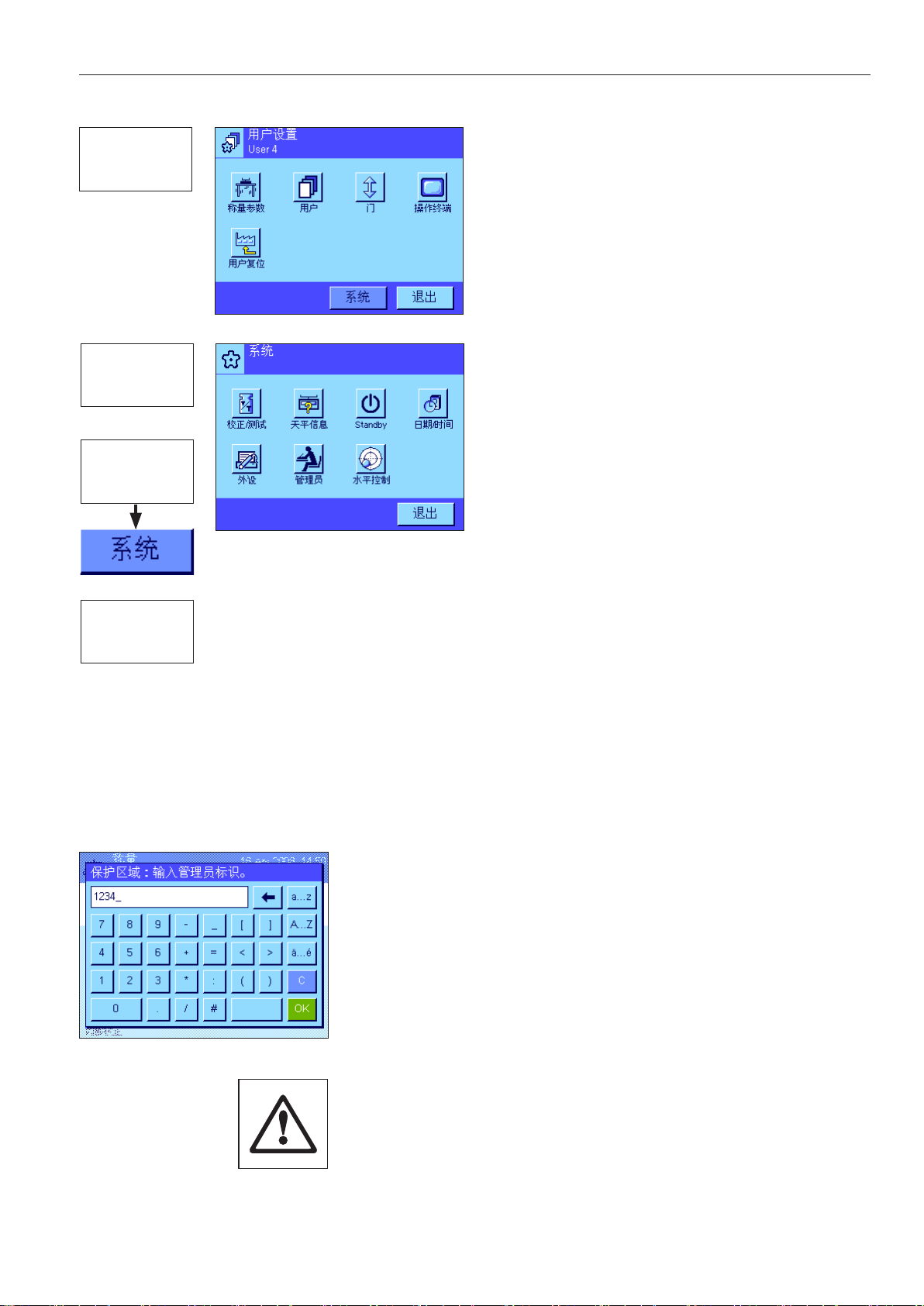
显示操作终端和固件(软件)使用的基本方法
17
更改用户专用设置:在 该 菜 单 (可 以 用《C》 键 调 用 ) 中 ,可 以
根据您的工作技术和特定任务来调整天平 (见第 4 节)。
C
C
或者
在此处定义的设置将存储在活动用户界面下,并适用于操
作该界面内的所有应用程序。在定义设置之前,请确保激活
所需的用户界面。
更改系统设置:要更改适用于整个衡量系统即所有用户界面
和 应 用 程 序 的 系 统 设 置 ,请 按《C》或《D》键 ,然 后 按“ 系
统”按钮。第 3 节对系统设置作了详细描述。
D
工作:执行所需操作。关于如何使用各应用程序的信息,请
参见第 5 节。
关闭天平:工 作 完 成 后 ,按 住《 On/Off》键 即 可 关 闭
On
天平。
Off
2.6 天平的安全系统
您的天平有一个综合安全系统,可以用来定义管理员和用户级的各个存取权限。您可以定义在各个用户界面中可以更改哪
些设置。访问受保护的菜单区时需要输入标识 (ID) 和密码。工厂交付天平时,只有“管理员”设置(在系统设置中)受到保
护。关于设置安全系统的附加信息,请参见第 3.8 节和第 4.4 节。
如果您试图调用一个受标识和密码保护的菜单区,一个字母数字键盘首先出现在
显示屏中,用于输入标识。键入您的标识 (要在小写字母和大写字母之间进行切
换 ,请 使 用 “ a... z”和“ A...Z” 按 钮 ;要 输 入 数 字 ,请 按 “ 0...9” 按 钮 ) 。不 正 确 的
输入可以用退格键将字符逐个删除。
注意:按“ C”,可以随时关闭对话框。
将 标 识 全 部 输 入 后 ,随 即 按“ OK”。第 二 个 对 话 框 将 显 现 ,用 于 输 入 密 码 。键 入 您
的密码 (为了安全起见,用星号显示而不用纯文本显示),并按“OK”确 认 。如 果
标识和密码均正确,将调用所需菜单区或执行所需操作。否则,将显现一条错误信
息,以及要求重新输入标识和密码的指令。
小心:请谨慎记下您的标识和密码。如果您忘记了标识和密码,就不能再次访问受
保护的菜单区。我们建议您记下自己的标识和密码,并保存在一个安全位置。
Page 18

系统设置
18
3 系统设置
本节描述如何才能使衡量系统适应您的要求。系统设置适用于整个衡量系统,因此适用于所有的用户界面和应用程序。注
意:用户专用设置将在第 4 节中介绍。具体应用程序设置将在相关应用程序的描述中进行解释 (见第 5 节之后)。
3.1 调用系统设置
使 用《 D》键 选 择 应 用 程 序 菜 单 或 使 用《 C》键选择关于用户设置的菜单,然后
D
C
按“ 系统”按 钮 。
3.2 系统设置概述
系统设置可用图标来表示。通过触摸图标可以调用和修改单独的设置。在后面各节中可以找到关于设置选项的详细注意事
项。
下列系统设置可供使用:
“校正/测试”: 用于检验校准的校正和测试功能的设置 (见第 3.3 节)
。
“天平信息”: 显示/打印输出天平信息 (见第 3.4 节)。
“Standby”: “Standby”(待机)模式的设置 (见第 3.5 节)。
“日期/时间”: 输入日期和时间以及选择显示格式 (见第 3.6 节)。
“外设”: 配置各种外围设备的接口 (见第 3.7 节)。
“管理员”: 配置天平的安全系统,包括分配用于访问天平功能和菜单
的权限和密码 (见第 3.8 节)。
注意:出厂时用一个 ID 和一个密码来保护对“管理员”设
置的访问。
“水平控制”: 型 号 相 关
集成水平传感器的设置 (见第 3.9 节)。
一旦定义完所有必要设置,请按“退出”按钮以返回活动应用程序。后面各节将详
细介绍不同的系统设置。
注意:如果安装了专用接口选件 (如以太网),系统设置菜单将在左边另外显示
代表这些接口的符号以及它们的全局设置。这些设置将在接口选件附带的说明
书中予以描述。
Page 19
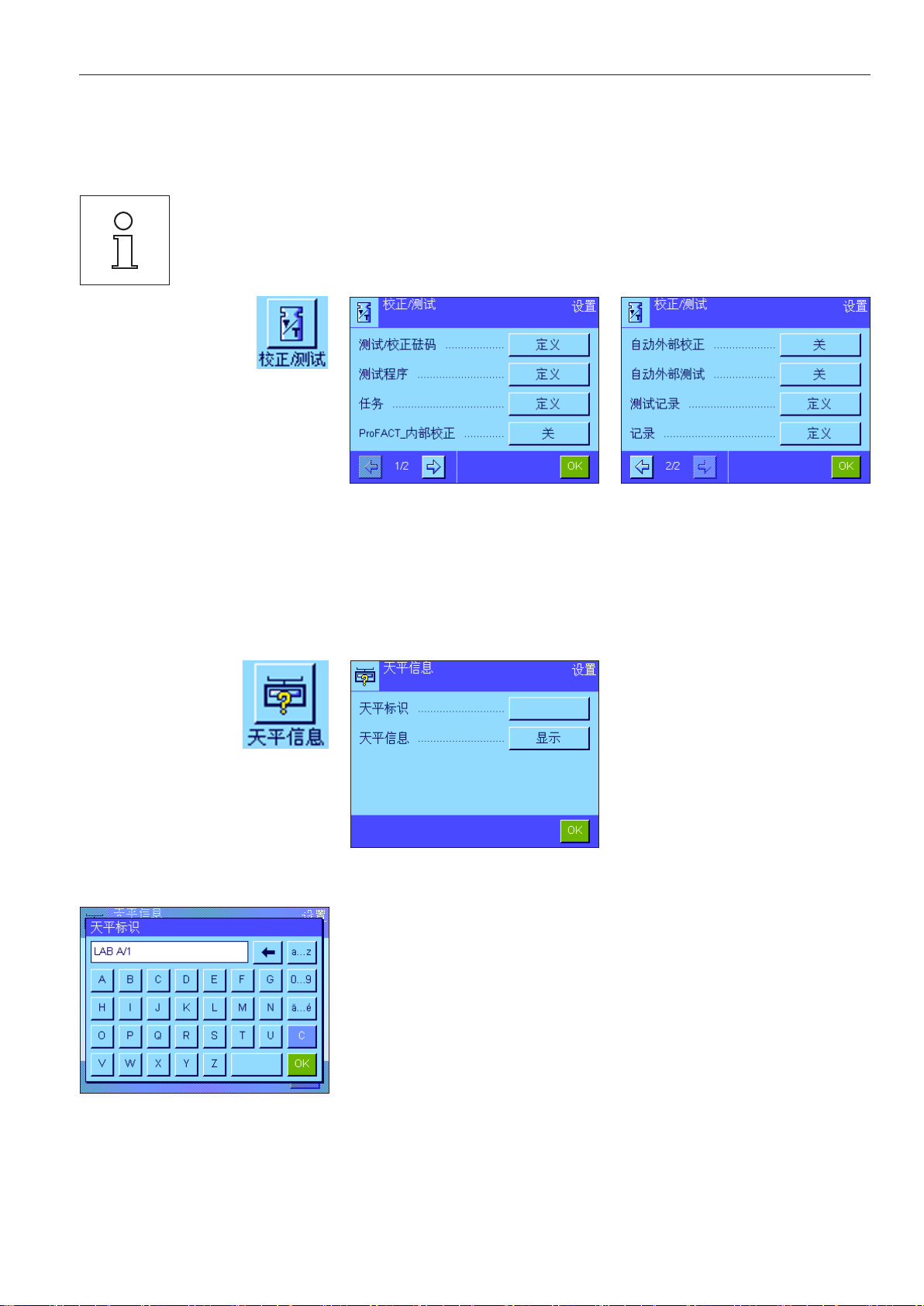
系统设置
19
3.3 校正和测试的设置
这些菜单用于定义所有与天平校正与测试相关的设置
信息涉及所有可能的设置,有关校正与测试过程的其他选项可参见单独的超越系列至尊型 XP 天平操作
说明书 第 3 部分。
第 5.4 节包含关于校正和测试的注意事项。
。
3.4 天平信息
这个菜单可以用来定义天平标识和调用天平信息。注意: 天平信息功能键可通过“显示”按钮,作为快捷键使用
(见 5.2.2 节)。
下列选项 可供使用:
“天平标识”
这个设置可以用来给您的天平分配一个标识 (最多 20 个字符)。这样以来,在
同时使用几台天平的操作中可以更容易识别各个天平。该标识也打印在记录中。
可以在输入窗口中输入字母数字字符。
出厂设置: 不规定输入
Page 20

系统设置
20
“天平信息”
当按 “显示”按钮时,出现一个窗口,其中显示关于天平和内置选项的信息。这个
信息对服务技术人员特别重要。如果您给梅特勒-托利多公司客户服务部打电话,
则手头应准备好这个信息。
按《 F》键可以打印天平信息 (假定已连接一台打印机并在外设设置中作为输出
设 备 被 激 活 )。
3.5 待机(省电功能)
这个菜单可用来定义天平在自动进入“Standby”模式前必须处于非活动状态的时间长度。
您可以关闭待机模式 (“关”),或者定义天平在经过 30,60,120 或 240 分钟
的 待 机 时 间 之 后 进 入“ S t a n d b y ”模 式 。“ S t a n d b y ”模 式 与 用《 On/Off》键 关 闭 天
平 时 天 平 所 进 入 的 状 态 相 同 。按 《 On/Off》键可再次开启天平。
出厂设置: “ 关 ”(取 消“ S t a n d b y ”模 式 )
注:将天平设置为“待机”模式,则不允许任何物件放置于天平上。
注意:如果天平停止使用的时间达到 15 分钟,则无论“待机”模式设置如何,显
示屏的亮度均会自动降低。如果显示屏上的显示值在这 15 分钟内发生改变 (例
如由于振动所致),那么天平将再待机 15 分钟,直到显示屏的亮度降低。
Page 21

系统设置
21
3.6 日期和时间
这个菜单可以用来输入日期和时间,并可选择它们的显示格式。
下列设置选项可供使用:
“日期格式”
下列日期格式可供使用 (显示示例):
"D.MMM YYYY" 30. Mar 2010 "YYYY-MM-DD" 2010-03-30
"MMM D YYYY" Mar 30 2010 "YYYY/MM/DD" 2010/03/30
"DD.MM.YYYY" 30.03.2010
"MM/TT/YYYY" 03/30/2010
出厂设置: “D.MMM.YYYY”
“日期”
用于设置当前日期。显现一个数字输入窗口。以日-月-年格式 (DD.MM.YYYY) 输
入当前日期,不管已选择的日期显示格式是什么。
注意:这个设置还可以通过触摸称量模式中的日期来直接进行。将出现一个窗口,
您可以 从中直接 输入日期。
“时间格式”
这个设置可以用来定义显示时间所用的格式。下列时间格式可供使用:
“24:MM” 显示示例: 15:04
“12:MM” 显示示例: 3:04 PM
“24.MM” 显示示例: 15.04
“12.MM” 显示示例: 3.04 PM
出厂设置: “24:MM”
Page 22
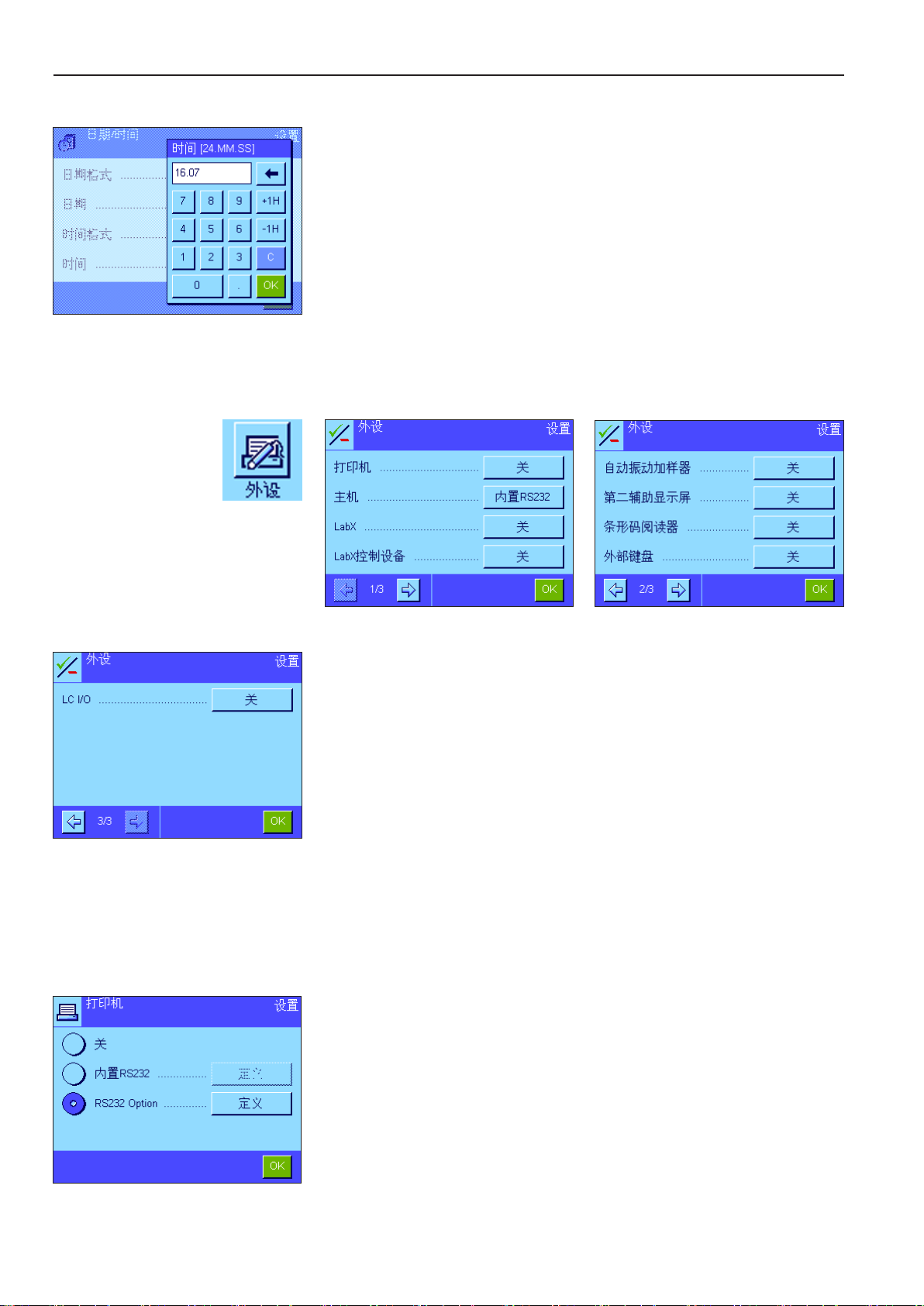
系统设置
22
“时间”
用 于 设 置 当 前 时 间 。以 24 小时格式 (24.MM.SS,秒钟输入可选)输入当前时
间,不管已选择的时间显示格式是什么。时间输入窗口与日期输入窗口相同。另
外,“+1H”和“-1H”键可用于将当前时间向前或向后设定一小时。这样便可使您
快速在夏令时间和冬令时间之间进行切换。注 意:还可以通过触摸 称量模式中的
时间显示来直接设定时间。
3.7 选择外设
不同的外设均可连接到天平的接口上。这个菜单可以用来定义应当连接哪些设备以及接口应当使用哪些参数。
下列设置可供使用:
“打印机”: 打印机
“主机”: 外部计算机 (双向通信;天平可以给个人电脑发送数据并
可以从个人电脑接收命令或数据)
“LabX”:
“LabX控制设备”: 该通讯接口仅用于LabX2010及更高级软件,所连接的仪器
“盘式输料机”: 梅特勒-托利多公司供应的 LV11 自动输料机
“
第二辅助显示屏
“条形码阅读器”: 条形码阅读器
“外部键盘”: PC 键盘
“LC I/O”: 梅特勒-托利多公司供应的可编程中继接口
特定殊设置选项可用于这些设备中每一个设备的接口:“关”表示不应连接此类设
备。“内置 RS232”表示出厂时内置的 RS232C 接口。如果存在其他可选接口,也将
它们显示出来 (例如左边示例中的第二个串行接口“RS232 Option”)。
不过,这里只说明出厂时内置的 RS232C 接口的参数。
重要说明:对于每一个可用接口,只能激活一台设备。所有其他设备均须关闭
(“ 关 ”)。如 果 您 激 活 一 台 新 设 备 ,先 前 选 择 的 设 备 将 自 动 关 闭 。
梅特勒-托利多LabX2010 (或更高级)软件可为天平定义完
整的对话控制工作流程,可以用来存储和管理称量值以及PC
数据库中的附加数据。
(如,自动加料器LV11)可直接与LabX进行通讯。
”:
辅助显示屏
。
Page 23
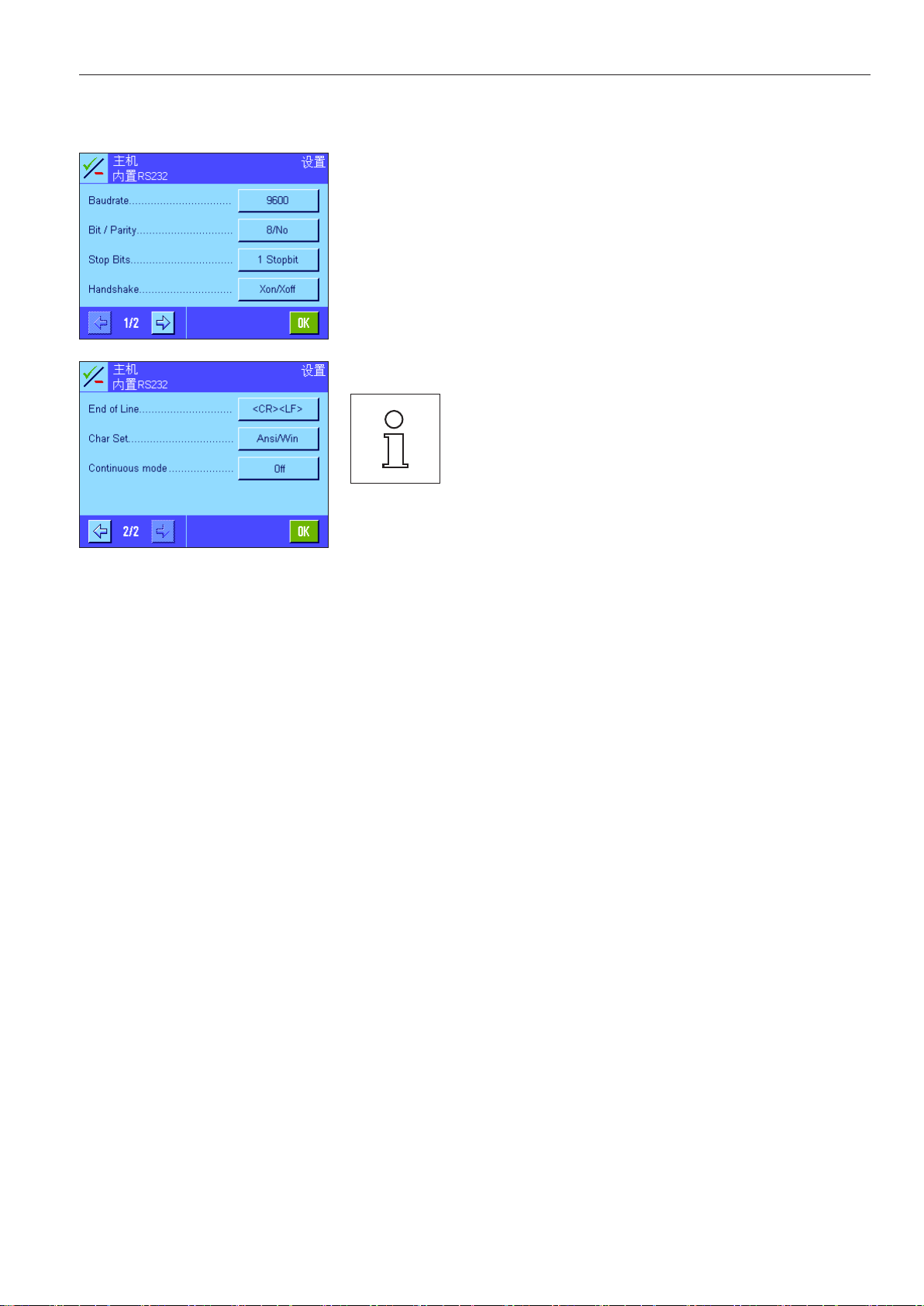
系统设置
23
注意:可以在这些产品附带的文件中找到关于可选接口和不同外设的详细信息。
如果您已激活一台设备,则可以用“定义”按钮来设定用于和该设备通信的接口参
数,即 baud rate (波特率)
,
handshake (信号交换),end of line character (行结束字符),character
set (字符集)和“Continuous mode”(连续模式) (仅用于“主机”外设)。
,
data forma (数据格式),stop bits (停止位)
出厂设置:
关于“Continuous mode”(连续模式)的注意事项
在“Continuous mode”中,称量数据将通过该接口连续传送。“Continuous mode”仅可用于出厂时内置的“主机”外设和
RS232C 接口 (“内置 RS232”)。如果激活“Continuous mode”,则可使用附加设置选项:
“Output format”
"
主机
"
(9600 波特,8 个数据位/无奇偶校验,1 个停止位,Xon/
Xoff 协议,行结束字符 <CR><LF>,ANSI/Windows 字符集
Continuous mode (连续模式)关)。
注意: 推荐的打印机设置请见第 16.3 节,或打印机参数用户
手册。
– 对于“MT-SICS”设置(出厂设置),数据以 MT-SICS 格式传送 (特勒-托利多标准接口命令集)。MT-SICS 可双向工作,
即天平还可以从主机接收确认或命令。可从上获得单独的 MT-SICS 手册。
– “PM”设置模拟 PM 天平的数据格式 (单向)。
– 对于“AT/MT”设置,数据以梅特勒-托利多 AT 天平和 MT 天平所用的格式传送数据 (单向)。
“Updates/se c.”
这个设置确定每秒通过接口传送多少数据记录 (2,5,6 或 10,出厂设置为:5)。
关于单独外设和不同应用程序之间的相互作用的注意事项:
每一个天平应用程序都支持特定的外设。外设的控制会因应用程序而异。
示例:梅特勒-托利多公司供应的可编程 LC-I/O 中继接口受“统计”应用程序和“计件”应用程序支持,但每一种应用程序
的控制方法则有所不同。有关天平应用程序和不同外设之间的相互作用的详细信息,请参见“解决方案指南”,该 指 南 可 从
梅特勒-托利多的网站 (www.mt.com) 上获得。
Page 24
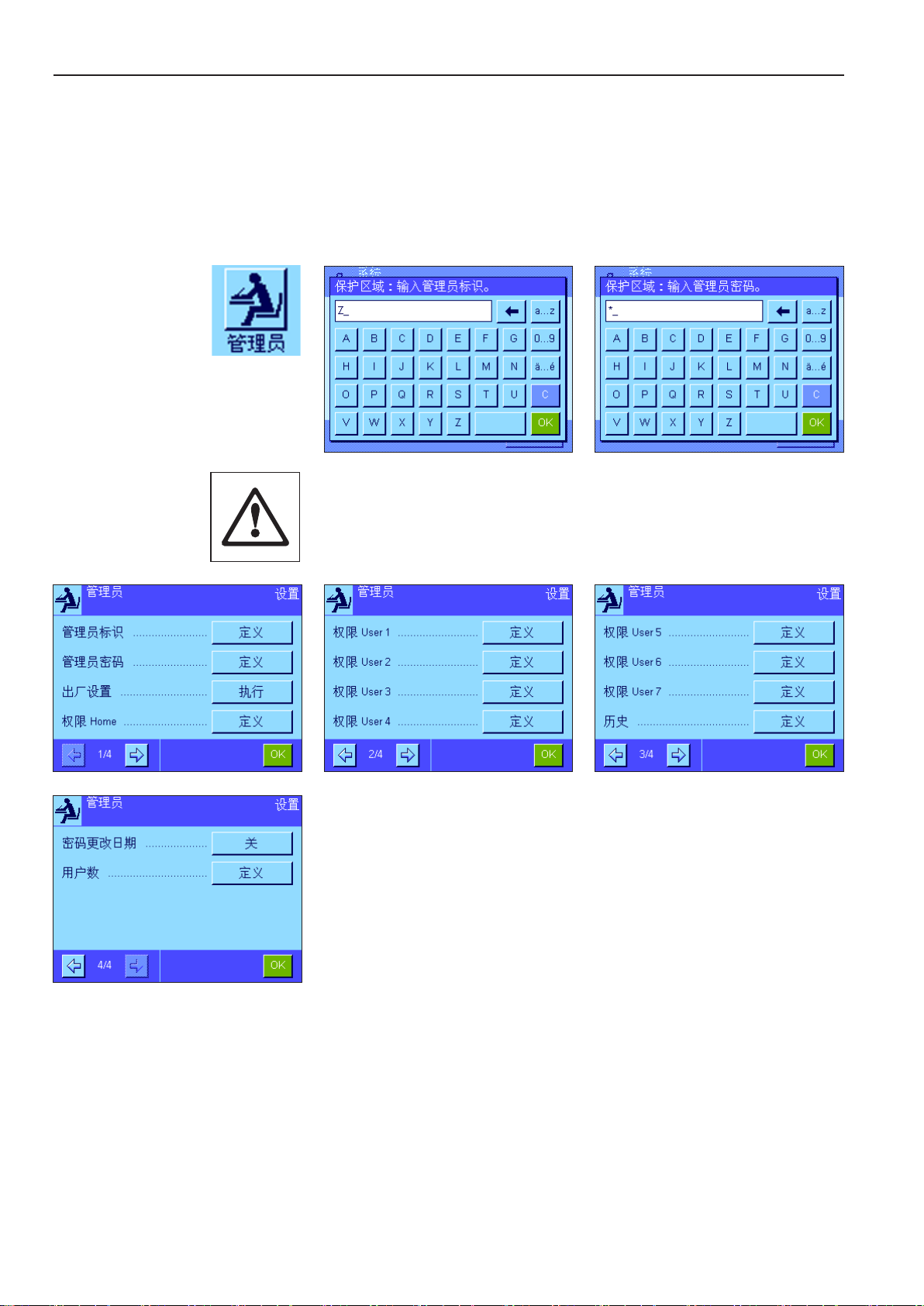
系统设置
24
3.8 配置安全系统
这个菜单可以用来修改系统管理员 ID 和密码,复位所有天平设置,为各个用户分配存取权限,并定义记录安全相关操作
的规范。
重 要 说 明 :默 认 情 况 下 ,这 个 菜 单 用 一 个 标 识 和 密 码 进 行 保 护 。当 调 用 菜 单 时 ,将 出 现 下 面 两 个 对 话 框 ,用 于 输 入 管 理 员 标
识和管理员密码:
出 厂 时 字 符“ Z”被设定为管理员标识和管理员密码。在每一个对话框中键入该字
符 ,并 用“ OK”键进行确认。如果标识和/或密码不正确,将要求您再次输入。如果
输入正确,将出现下面的菜单:
有关天平安全系统的可用选项的详细信息,请参见下面各节。
警告!
– 标识和密码必须始终用规定的相同语言输入。如果您更改了对话语言 (见第
4.4 节),则可能无法再输入存取码。
– 如果天平由外部主机的命令进行控制,则密码保护将不起作用。
Page 25
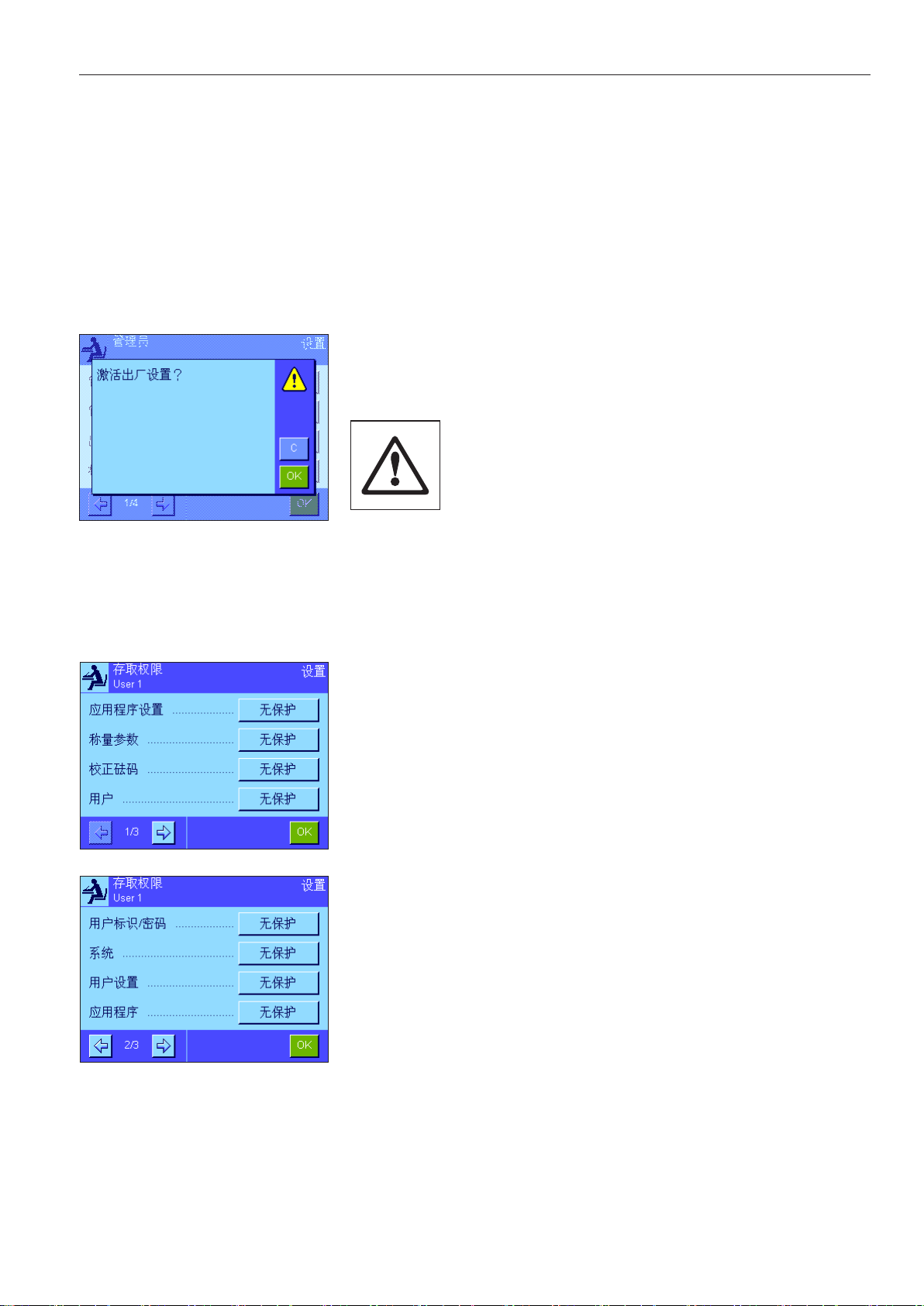
系统设置
25
3.8.1 更改管理员标识和密码
“管理员标识”和“ 管理员密码”菜单可以用来更改出厂时设定的存取码 (字符“Z”用 作 管 理 员 的 标识和密 码 )。注意:必
须同时定义标识和密码 (最多 20 个字符)。如果您删除现有输入但没有输入一个新的存取码,将会出现一个错误信息。
小 心 :谨 慎 记 下 管理员标识和密码。如果您忘记了其中一个存取码,都不能重新进入这些受存取码保护的菜单区域。我们建
议您记下您的标识和密码,并保存在一个安全位置。
3.8.2 执行全局天平复位
在“M aster Reset”(主复位)菜单中,所有天平设置均可以复位为出厂默认设
置 。当 按 “ Execute”(执行)按钮时,将会出现左边的提示。如果您不想复 位 ,请
按“ C”。
警告:如果您按“O K”键确认复位,天平将重新启动,并且所有用
户设置及特定应用程序设置均复位至出厂默认设置。因此,所有
单独设置均会丢失。除记录的校正操作(参见独立的超越系列
XP 天平操作说明书 –第 3 部分,第 3.7 节)和日期与时间外,
所有系统设置也被复位,包括管理员标识和管理员密码。
3.8.3 定义用户存取权限
所有 8 个用户界面的存取权限均可以在“权限 Home”和“权限 User1”至“权限
User 7”菜单中定义。您还可以指定为每个用户界面选择的应用程序。注意:用户
界面中的标识 (“User 1”,等等)是在出厂时设定的。您可以在用户专用设置中
更改执行标识 (见第 4.4 节)。
当 按“ 定义”按钮时,您可以定义所选择的用户界面是否应当用标识和密码进行
保护,以及应当保护哪些菜单区(如果有的话):
“应用程序设置”: 所有特定应用程序设置 (《E》键),(见第 5 节及其后)
。
“称量参数”: 所有称量参数,可用于用户专用设置中 (《C》键),(见第
4.3 节)。
“校正砝码”: 对系统设置“校正/测试”菜单中的外部校正砝码的定义
(参见独立的超越系列 XP 天平操作说明书 –第 3 部分,
第 3.1 节)。
“用户”: 用户界面选择 (《B》键),(见第 2.4 节)。
“用户标识/密码”: 对用户专用设置“用户”菜单中的标识和密码的定义 (见
第 4.4 节)。
“系统”: 所有系统设置 (见第 3 节)。
“用户设置” : 所 有 用 户 专 用 设 置 (《 B》键),(见第 4 节)。
“应用程序”: 用 《 D》键选择应用程序(见第 2 节)。
Page 26
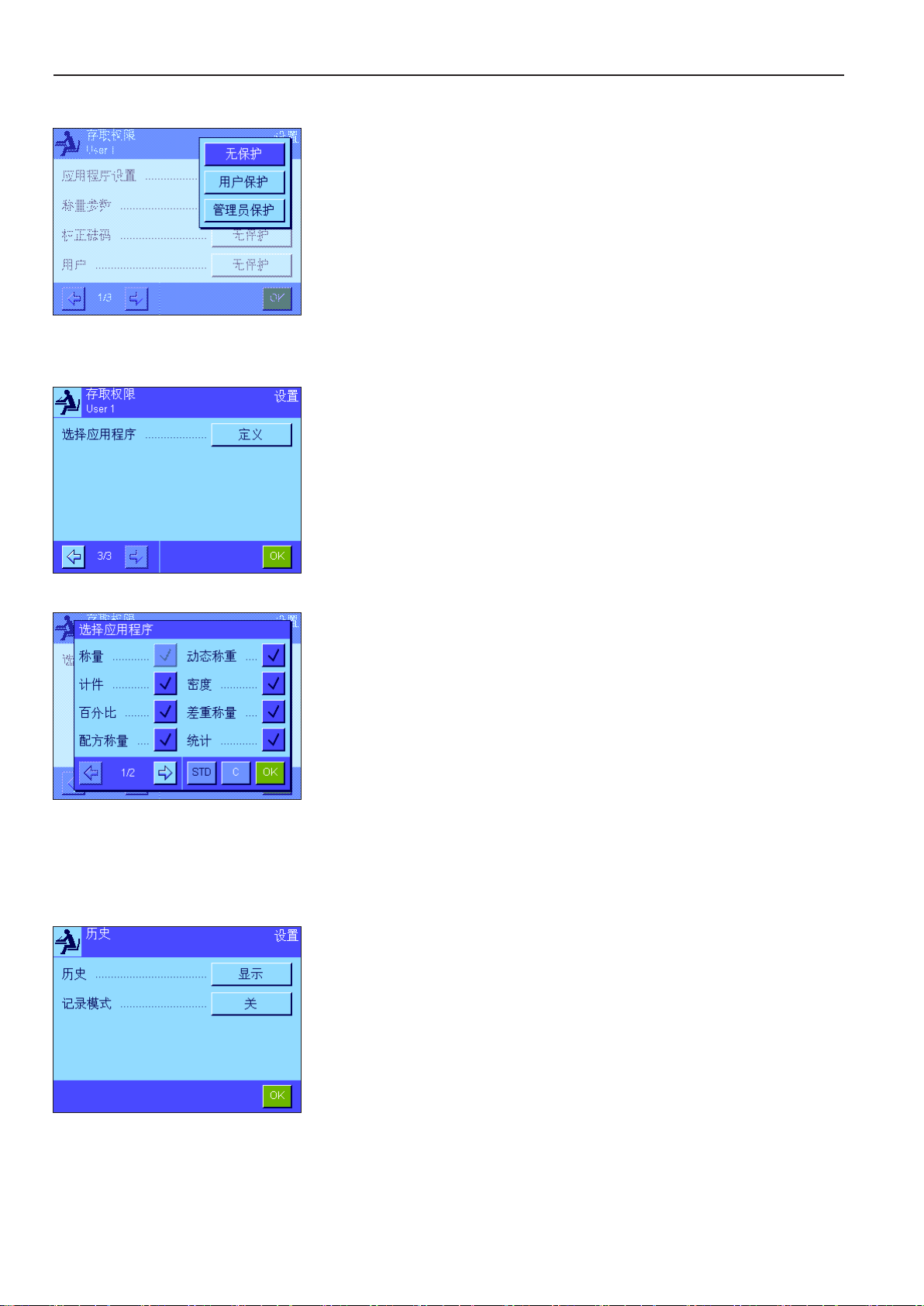
系统设置
26
每一个菜单区均可以单独进行保护:
“无保护”: 菜单区可自由进入。
“用户保护”: 必须输入用户标识和用户密码才能调用相关菜单区。有关用
户存取码的信息,请参见第 4.4 节。注意:所有使用用户标
识和密码保护的菜单区均可以用管理员存取码打开。
“管理员保护”: 必须输入管理员标识和管理员密码才能调用相关菜单区。
有关管理员存取码的信息,请参见第 3.8.1 节。
出厂设置: 所有菜单区均为“无保护”
“选择应用程序”
在存取权限菜单的第三页上,您可以指定哪些应用程序可用于选定的用户
界面。
3.8.4 记录安全相关操作
在应用程序选择菜单中仅显示且只能选择激活的应用程序 (《D》键 )。
注意:当前激活用于选定用户界面的应用程序将以浅色出现在显示屏中。不能关
闭该 应用程序。
出厂设置: 激 活所有应用程 序。
注意:只适用于精密天平
天平可以记录对受保护的设置所做的修改。可以在“记录”菜单中查看包含这些
操 作 的 列 表 ,并 可 以 打 开 或 关 闭 记录。
注意:如果存储器已存满 (在存储约 50 个记录的修改结果后),最早的修改记
录将被自动删除。因此,如果您的实验室标准或质量保证体系要求保持对所有已
做修改的完整可追溯性,则应不时打印输出列表并进行存档。
Page 27
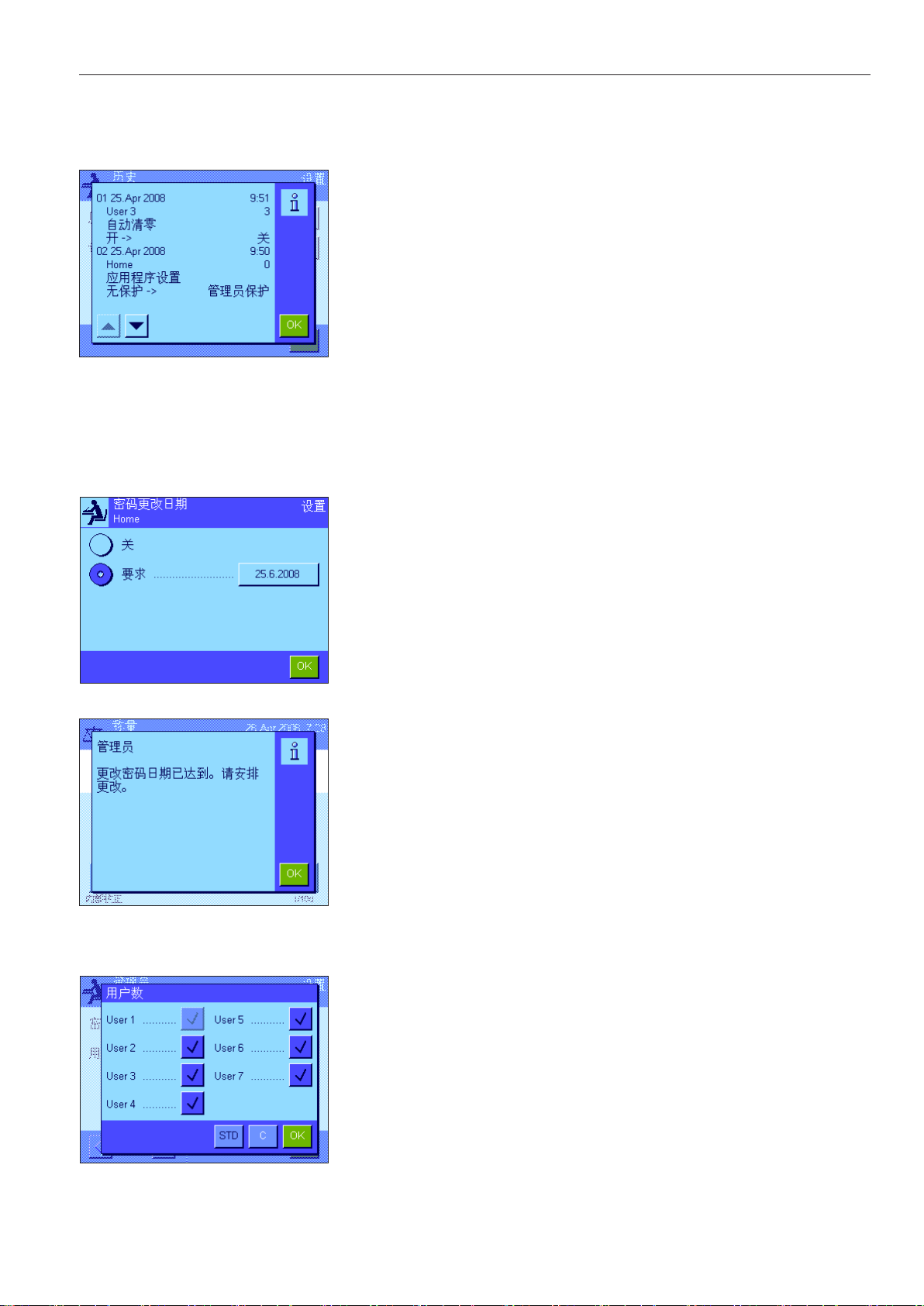
系统设置
27
下列选项 可供使用:
“历史”
当 按“ 显示”按钮时,随即出现一个窗口并显示对受保护的设置所做调整的列表。
显示用于每一个修改的专用数据 (日期和时间,用户,所做的修改)。该列表可以
通 过 按《 F》键来打印输出 (假 定已连接一台打印机并在外设设置中作为输出设
备 被 激 活 )。
“记录模式”
这个菜单可以用来打开或关闭记录。
出厂设置: 关 闭 记 录 (“ 关 ” ) 。
3.8.5 更改密码的提示功能
出于安全原因,密码应定期进行更改。在“密码更改日期”菜单中,您可以定义是
否及何时需要天平提示您更改密码。
3.8.6 指定用户数
要激活提示功能,请选择“要求”,然后按相关按钮。显现一个数字输入窗口。输
入天平应提示您更改密码的日期 (格式:DD.MM.YYYY)。
出厂设置: 关闭提示记录 (“关”)。
当到达选定的日期时,将出现左边显示屏中的信息。然后由管理员负责确保更改所
有密码。天平并不检查密码是否已被更改。如果您按“OK”键删除信息,则该信息
每隔 3 小时将重新出现,直到您设定新日期或关闭提示功能为止。
在 “ 用 户 数 ” 菜 单 中 ,您 可 以 通 过 按 《 B》键 指 定 可 以 使 用 哪 些 用户 界 面 。
注意:当前加载的用户界面 (本例中为“User 1”)以浅色显现且不能关闭。用户
界面“Home”并不出现在这一选择中,因为该界面不能关闭。
出厂设置: 激活所有用户界面。
Page 28
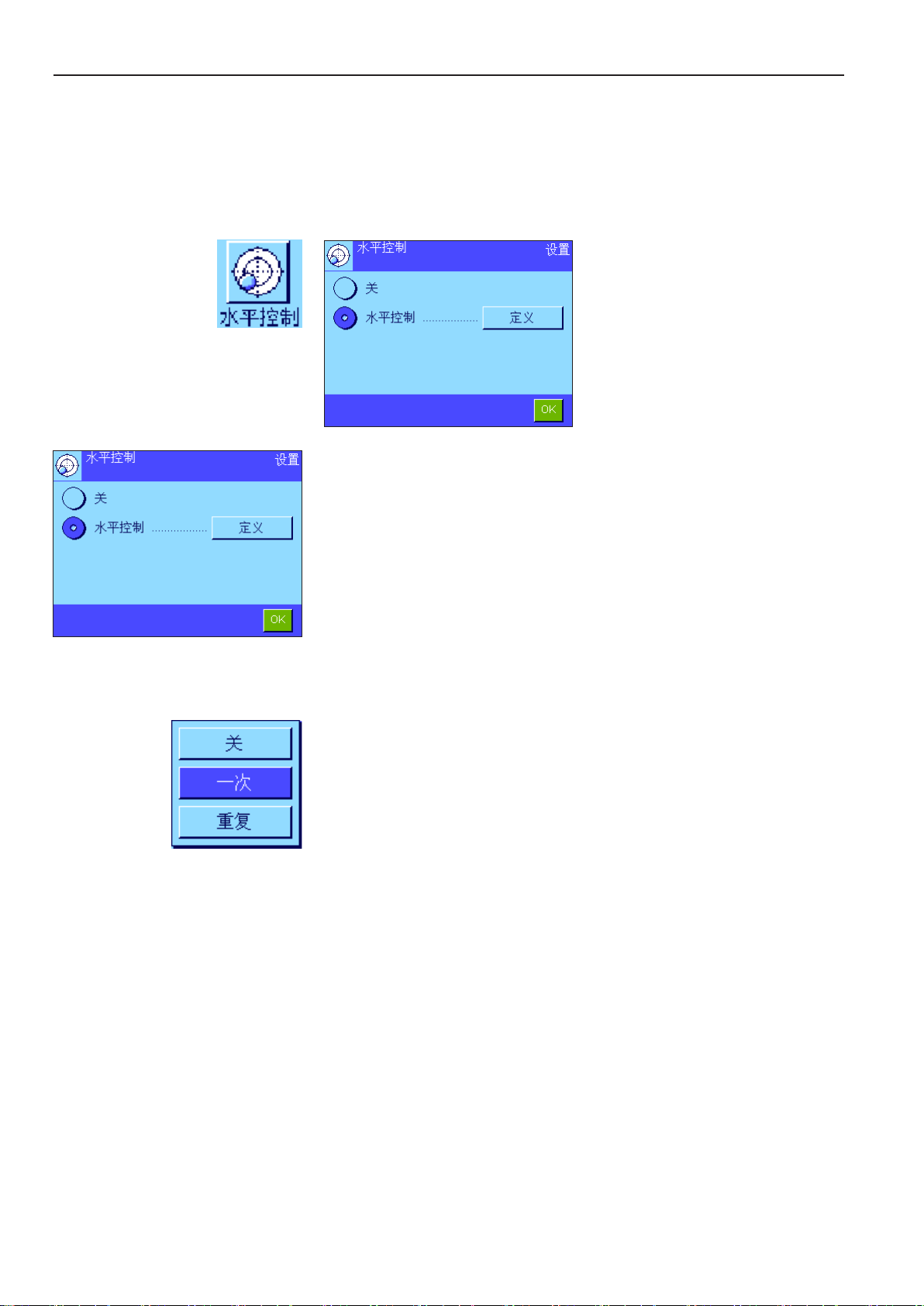
系统设置
28
3.9 水平传感器的设置(型号相关)
内置水平传感器持续不断地监测天平的水平调整是否正确。在这个菜单中,您可以激活或关闭水平传感器,并定义在检测
到不正确 水平调节时的警告输出设置。关于水平控制步骤的信息,请参见操作说明书第 1 部分中查找。注意:在某些型号
中,不能关闭水平传感器。
如 果 已 激 活 水 平 传 感 器 ,则 可 以 通 过 按 “ 定义”按 钮 来 指 定 在 天 平 水 平 调 节 不 正 确
时是否及多长时间显示警告文本和/或发出警告提示声。
下列设置可用于“警告文本”和“警告音响”:
“关”: 当水平度不正确时,只有状态图标出现在显示屏的右上角
中。没有任何警告文本或提示声。
“一次”: 水平传感器检测到水平度不正确后,只出现一次警告文本
和警告提示声。
“重复”: 只要天平一直处于不正确的水平调节状态,就会每隔 15 秒
重复出现警告文本和发出警告提示声。
出厂设置: 水 平 传 感 器 开 / 关 :型 号 相 关 。
“ 警 告 文 本 ” :“ 一 次 ”
“ 警 告 提 示 声 ” :“ 一 次 ”
注意
– 水平调节助手 (参见操作说明书第 1 部分)使天平调平变得更容易。您可以直
接从“警告文本”窗口调用水平调节助手,(对于微量天平,从信息区域调用)当
水平调节不正确时会显示这个窗口。如果您关闭“警告文本”,那么您必须通过
触摸显示屏内的信息区域来启动水平调节助手 (参见操作说明书第 1 部分的
第 3.2 节)。
– 水平传感器与水平指示器的背光相连。打开水平传感器时,水平指示器将点亮。
关闭传感器时,也会切断水平指示器的照明。
Page 29

系统设置
29
3.10 打印系统设置
系统
校正/测试
ProFACT 开
ProFACT
ProFACT
周日选择
周一 x
周二 x
周三 x
周四 x
周五 x
周六 x
周日 x
时间 1 9:00
ProFACT
时间
时间 2 关
ProFACT
时间
时间 3 关
ProFACT
时间
温度确定准则 1 开尔文
记录触发器 开
自动外部校正 关
自动外部校正
自动外部校正
周日选择
周一 x
周二 周三 周四 周五 周六 周日 时间 14:28
时间
自动外部测试 关
自动外部测试
周日选择
周一 x
周二 周三 周四 周五 周六 周日 时间 9:00
时间
当 进 入 用 于 系 统 设 置 的 菜 单 时 ,可 以 随 时 通 过 按 《 F 》键 来 打印系统设 置
(假定已连接一台打印机并在外设设置中作为输出设备被激活)。
左图显示了打印输出的系统设置的节录。
注意:打印输出范围取决于您在哪里开始打印输出系统设置。如果在最高级系统
设 置 上 按《 F》键,则将打印所有系统设置。然而,如果在最低级的“外设”菜单
中启动打印,则仅打印外设设备的设置。
测试记录
校正历史
校正记录选择
选择
手控校正 x
温度 x
时间校正 x
显示数据记录 前 50
纪录
日期/时间 x
Benutzer x
天平型号 x
系列号 x
软件版本 天平标识 砝码标识 证书编号 -
注意: 以下校正/测试菜单的子菜单将会单独打印出来:
- 校正/测试 砝码
- 测试次序
- 任务
Page 30
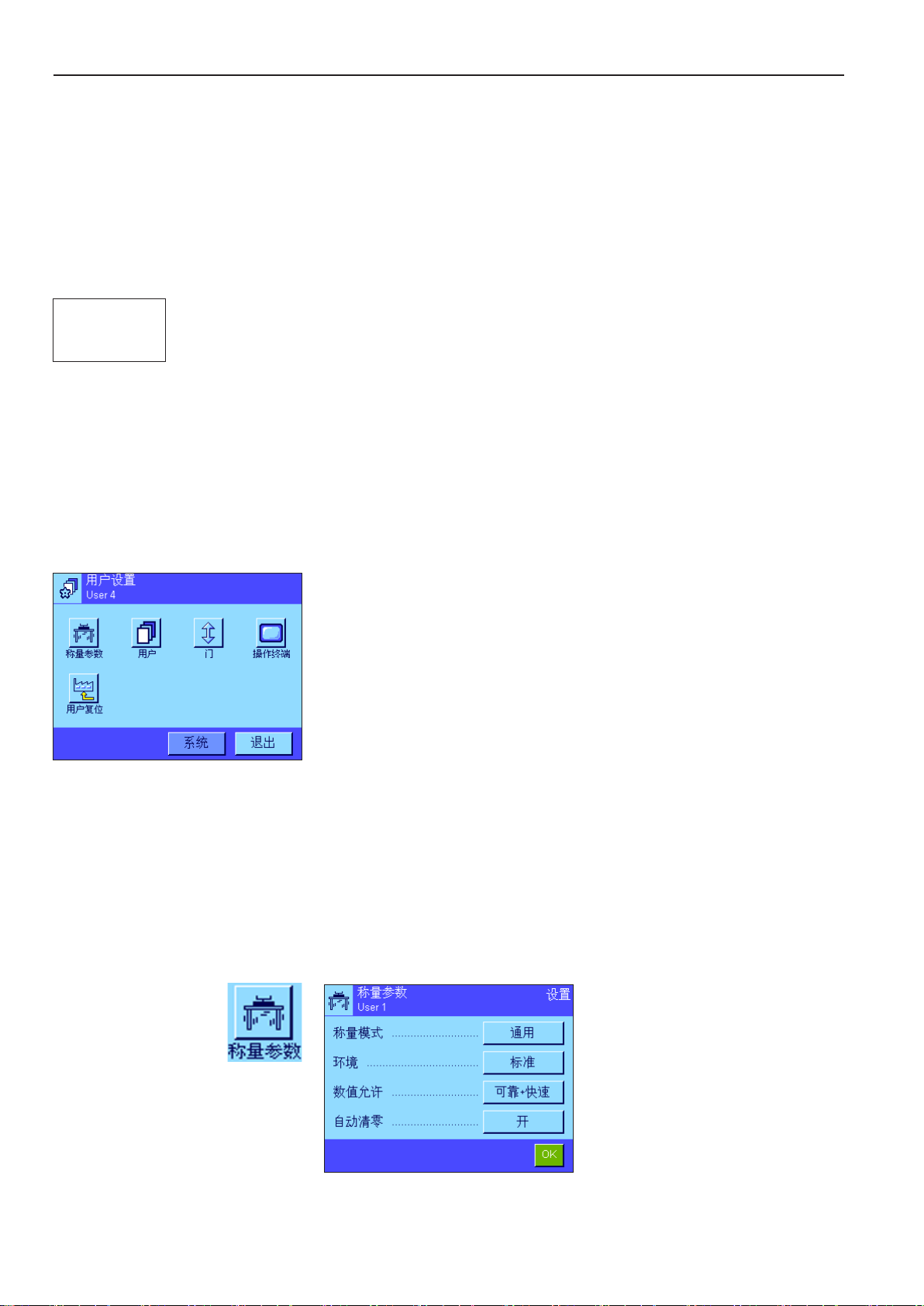
用户设置
30
4 用户设置
本节描述如何为每 位用户设定基本设置。这可以使天平适应用户的工作技术和具体任务。用户设置将 存储在活动用户界面
下,并适用于操作该界面内的所有应用程序。当某个用户界面被调用时,将自动加载相关设置。
4.1 调用用户专用设置
首先,确保激活正确的用户界面,即您想修改其基本设置的界面。按下《B》 键 ,即
可使用 8 个用户界面。
C
用《 C》键可选择用于用户专用设置的菜单。注意:如果要访问受管理员保护的菜
单,则必须输入适当的标识和密码。
4.2 用户专用设置概述
用户专用设置用图标表示。通过触摸图标可以调用和修改单独的设置。在后面各节中可以找到关于设置选项的详细注意事
项。
下列用户专用设置可供使 用:
“称量参数”:
“用户”: 用户信息(姓名、密码等),(见第 4.4 节)。
“门”: 型号相关
电动玻璃防风罩的设置(见第 4.5 节)。
“操作终端”: 显示屏(亮度等)及显示操作终端的特性设置 (见第 4.6
“用户复位”: 将用户专用设置复位至出厂默认设置 (见第 4.7 节)。
一旦定义完所有必要设置后,请按“退出” 按 钮 以 返 回 活 动 应 用 程 序 。下 面 各 节 将
详细介绍用户专用设置。
用于调节天平以满足特定称量环 境的设置 (见第 4.3 节)
节 )。
。
4.3 定义称量参数
该菜单可以用来使天平适应您的特殊要求。注意:如果要访问这个受管理员保护的菜单,则必须输入适当的标识和密码。
Page 31

用户设置
31
下列选项 可供使用:
“称量模式”
称量模式设置用来使天平适应称量模式。对于所有常规称量操作,请选择“通用”
模式,而计量液体或粉末状称量样品时,请选择“剂量”模式。利用这个设置,天
平可以非常迅速地对最小的质量变化做出反应。“传感器模式”设置可提供一个
称量信号,该信号根据环境条件进行了一定程度的滤波。滤波器的线性特性与时
间有关 (非自适应),并适合连续处理测量值。在“校验称重”设置下,天平仅
对较大的质量变化作出响应,因此其测量非常稳定。注意:可用设置的数量取决
于天平的型号。
出厂设置: “通用”
“环境”
该设置用来使天平以最理想的状态适应现场的环境条件。如果您在一个无风,无
振动的环境中工作,请选择“稳定”设置。另一方面,如果您在一个条件持续变化的
环境中工作,请选择“不稳定”或“非常不稳定”。“标准”设置对应于环境条件适
度变化的普通工作环境。注意:可用设置的数量取决于天平的型号。
出厂设置: “标 准”
“数值允许”
该设置可以用来定义天平将测定值视为稳定值并予以发布时的速度。如果您需
要快速测量结果且重复性又不十分重要时,建议选择“非常快”。“非常可靠”设
置所提供的测定结果可靠性极佳,但会延长稳定时间。其中,有 3 个其他测定值
发布可供选择。
出厂设置: “可靠 + 快速”
“自动清零”
注意: 该菜单不适用于 e=d 等级天平。
自 动 零 点 更 正 功 能 (“ 自动清零”)可连续校准任何零点偏差,例如由秤盘的轻
度污染引起的零点偏差。
该菜单可以用来打开或关闭自动零点更正功能。
出厂设置: “ 开 ”(打 开 )
Page 32

用户设置
32
4.4 输入用户数据
该菜单可以用来定义用户名,选择对话语言并定义用户存取码。
下列选项 可供使用:
“用户名”
当前用户界面名可在这里修改 (最多 20 个字符)。可以在输入窗口中输入字母
数字字 符。注 意:如果您输入的名称已被使用,将出现一条错误信息。
修改完成后,用户界面出现在显示屏左上角的新名下和界面菜单中 (《B》键 )。
用户名也被打印在记录中。
出厂设置: “User x”(x = 1 ..7) 和“Home”
“语言”
这个菜单可以用来选择您想用来与天平通信的对话语言。选定后,该语言将被立
即启用。除系统设置中的接口参数 (这些参数始终用英语表示)外,所有菜单和
信息均以选定的语言显示。
警告!如果更改了对话语言,则不能再输入管理员和用户的存取码 (密码和标识)
。这就是为什么必须始终以定义的语言输入标识和密码的原因。
出厂设置: 一般情况下,预设为目的国的语言。
“用户标识”和“ 密码”
当前用户存取码 (标识和密码,最多各 20 个字符)可以在这两个具有相同
对话框的菜单中更改。访问管理员保护的用户级菜单区需要用这些 存取码
(见第 3.8.3 节)。如果您删除现有标识或密码但没有输入一个新存取码,将会
出现一条错误信息。注意:如果要访问这两个由管理员保护的菜单,则必须在更
改代码之前输入当前的标识和密码。
出厂设置: 对于标识和密码:
“ 0 ”(零 )表 示“ 主 页 ”界 面
“1”表示“User 1”界面 ...“7”表示“User 7”界面
Page 33

用户设置
33
4.5 玻璃防风罩的各扇门的设置(取决于型号)
在这个菜单中,您可以根据要求调整玻璃防风罩的各扇门的功能。
下列选项 可供使用:
“门功能”
自动门功能可以根据需要自动打开和关闭玻璃防风罩的各扇门。
示例:
- 按《H》键时,各扇门自动打开以便您将皮重放到称盘上。
- 当天平提示您将校正砝码放到称盘上而您却正在校正天平时,各扇门将自动打
开。一旦您将校正砝码放到称盘上,各扇门再次自动关闭。
- 无论何时需要达到一个稳定称量值时,玻璃防风罩的各各扇门都将自动关
闭。
- 在许多工作过程(如计件)中,各扇门将根据当前应用要求自动打开和关闭。
手控门功能:您必须自己打开和关闭各扇门 (使用《K》键,通过 SmartSens (见
第 5.2.17 节)或用手)。
出厂设置: “手控”
“门路”
这个设置允许您定义玻璃防风罩的各扇门打开 (自动或手动)的宽度。如果您选
择 100 % 设置,各扇门将全部打开。然而,如果您选择“25 %”,各扇门将仅打开
四分之一的开度。可以选择其他两个中间设置。
如果您的应用允许的话,可以适当减小各扇门的开度。这可以缩短打开和关闭时
间,从而能够减轻环境影响 (气流)。
出厂设置: “100 %”
门系统可能会有其他或不同的设置,具体视型号而定。
– 内防风罩
– 外防风罩
其操作程序与门的开度相对应。
Page 34

用户设置
34
“左门键 K/右门键 K”(仅 限 配 有 旋 转 门 的 微 量 天 平 )
右门: 防风罩转向右边,从左边进入称量室。
左门: 防风罩转向左边,从右边进入称量室。
出厂设置: 左门键 = “右门”
右门键 = “左门”
4.6 显示操作终端设置
这个菜单可以用来使显示操作终端适应您的要求并调整显示屏。
下列参数可供使用:
“亮度”
这个菜单可以用来设定显示屏的亮度。如有必要,用箭头键将亮度调到 20 % 至
100 % 之间 (以 20 % 的步长)。每当按压两个箭头键之一时,亮度将立即改变,
因此您可以立即看到变化情况。
出厂设置: 80 %
注意:如果天平已有 15 分钟没有使用,显示屏的亮度将自动降低。这可以延长背
光的使用寿命。一旦按某个键或者质量有变化,亮度即恢复到在这里选定的值。
“对比度”(不适用于TFT显示操作终端)
显示屏对比度的设置 (范围:0 % - 100 %),设置步骤与亮度相同,但采用2 %
步长。
出厂设置: 50 %
Page 35

用户设置
35
“选择颜色”
这个菜单可以用来使显示屏的颜色适应您的个人品味。另一方面,颜色还可以用
作一个指南:如果您使用不同的颜色来表示不同的用户界面,则一眼即可看出哪
一个是当前活动的界面。共有 8 个调色板可供选择。
注意:左栏中的调色板提供一个具有柔和对比度的,富有视觉吸引力的外观,而
右栏中的调色板则提供了一个用于光线不足条件下,具有更好可读性,更高对比
度的显示屏。
出厂设置: 调色板 1 (具有柔和对比度的蓝色)
“音响信号”
提示声音量的设置 (范围 0 % - 100 %,采用 10 % 的步长)。0 % 时的设置会
关闭声音。
出厂设置: 70 %
“触摸功能”
如果您关闭“触摸屏”的触摸功能,显示屏将不再对称量模式中的触摸做出响应,
因此不能再通过简单的触摸显示屏进行设置 (功能键除外)。重要说明:触摸功
能在设置模式中始终处于激活状态,否则就不能进行设置。
出厂设置: “On”
“触摸校正”
触摸显示屏的特定部分时,如果感觉天平不再正确反应,可以校正“触摸屏”。按
下“ 激活”键后,将出现一个窗口并要求您触摸闪烁区域。重复执行几次这一操
作 (可以随时用“C”键 来 终 止 这 一 操 作 )。
“按键光信号反馈”
每当按一个键或执行一个菜单功能时就会发出一个用来确认的短促嘟嘟声。如果
您需要一个附加可见确认,可以启用“按键光信号反馈”功能。除发出提示声外,显
示操作终端状态栏左下角和右下角的黄色 LED 也会短暂点亮。
出厂设置: “On”
“快速阅读”
当激活这个功能时,称量结果不稳定时会用较淡的颜色来显示。当结果趋于稳定
时,即用较深的颜色来显示。如果关闭“快速阅读”功能,则不管称量结果是否稳
定 ,将 始 终 以 相 同 的 颜 色 来 显 示 。
出厂设置: “On”
Page 36

用户设置
36
4.7 复位用户界面设置
这个菜单可以用来将活动用户界面的所有设置复位至出厂默认设置。
为 了 安 全 起 见 ,将 出 现 上 面 的 提 示 。如 果 您 不 想 复位,请按“C”。
警告:如果您按“OK”确认复位,天平将重新启动,并且活动用户界面的所有用户
设置及特定应用程序设置均复位至出厂默认设置。因此,所有单独设置,包括用
户标 识和用户密码 均会丢失。
4.8 打印用户专用设置
用户设置
称量参数
称量模式 通用
环境 标准
数值允许
可靠 + 快速
自动清零 开
用户
用户名 User 1
语言 英语
用户标识 1
操作终端
亮度 80
选择颜色
PaletteBlueCold
音响信号 70
触摸功能 On
按键光信号反馈 On
快速阅读 On
当 进 入 用 于 用 户 专 用 设 置 的 菜 单 时 ,可 以 随 时 通 过 按 《 F》键 来 打 印 用 户 专 用 设
置 (假定已连接一台打印机并在外设设置中作为输出设备被激活)。打印活动用
户界面的设置。
左边的插图显示了关于用户界面“User 1”的专用设置的打印输出。
注意:打印输出的范围取决于在哪里开始打印输出用户专用设置。如果在最高级
用 户 专 用 设 置 上 按《 F》键,将打印所有设置。例如,如果在“操作终端”菜单中
启动打印,则只打印显示操作终端的设置。
Page 37

“ 称 量 ”应 用 程 序
37
5 “称量”应用程序
本 节 描 述“ 称量”应用程序。在这里,您可以获得关于如何使用该应用程序和相关设置选项的信息。请 注 意 ,“ 称 量 ” 应 用 程
序的所有设置均存储在活动用户界面下。因而,您可以为该应用程序输入用户专用设置。因此,请确保首先选定所需用户界
面。
5.1 选择应用程序
如果尚未激活“ 称 量 ” 应 用 程 序 ,请 按 《 D》键。触摸选择窗口中的“称量”图标。
D
5.2 “称量”应用程序的设置
基础称量已在第 2 节中做过描述。除了所介绍的各种操作 (回零、去皮和执行基础称量)外,天平还提供其他许多选项用
来 使“ 称 量 ”应 用 程 序 适 应 您 的 特 定 要 求 。
此时天平的称量准备就绪。
5.2.1 概述
E
通 过《 E》键可以访问特定应用程序设置。按这个键时,将显示第一个菜单页 (共
有 5 页)。
下列设置可用于“称量”应用程序:
“功能键”: 在这里可以指定哪些功能键将出现在显示屏的底部。这些
键允许直接访问专用功能 (见第 5.2.2 节)。
“Sm artTrac”: 用于指定图形称量辅助工具的可见外观 (见第 5.2.3
节 )。
“信息字段”: 此处可以指定将显示哪些信息字段 (见第 5.2.4 节)。
“自动打印”:
按箭头按钮以访问下一个菜单页。
“显示单位”: 用于指定结果显示屏的单位 (见第 5.2.6 节)。
“信息单位”: 用于指定一个附加称量单位,它将出现在显示屏的相关信
此处可以选择是否将自动打印称量结果 (见第 5.2.5 节)。
息字段中 (见第 5.2.6 节)。
“定制单位1”: 用于指定一个自定义称量单位 (见第 5.2.7 节)。
“定制单位2”: 用于指定第二个自定义称量单位 (见第 5.2.7 节)。
按箭头按钮以返回上一菜单页或进入下一个菜单页。
Page 38

“ 称 量 ”应 用 程 序
38
第三个菜单页提供下列设置:
“纪录”: 用于选择将包括在称量打印输出结果中的信息 (见第 5.2.8
节 )。
“打印键”: 用于指定手动打印称量结果的《F》键的特性 (见第 5.2.9
节 )。
“传输键”: 定义利用“传输”功能输出的数据的格式 (见第 5.2.10
节 )。
“标识”: 用于定义标识 (见第 5.2.11 节)。
第四个菜单页提供下列设置:
“条形码”: 仅当连接条形码阅读器时才能使用这些设置。您可以指定
条形码数据的处理方式 (见第 5.2.12 节)。
“外部键盘”: 仅当连接外部键盘时才能使用这些设置。您可以指定键盘
输入的处理方式 (见第 5.2.13节)。
“MinWeigh”: “MinWeigh”功能可确保根据您的质 量 保 证 体 系 要 求 ,使
称量结果处于规定的容差范围内。在这里可以定义该功能
的规格 (见第 5.2.14 节)。
称量
功能键
标识 目标 +容差 -
-容差 批次计数器 内部校正 1
外部校正 内部测试 外部测试 预设皮重 皮重存储 -
“皮重存储”: 可以在这里预定义多达 10 个皮重,在称量操作过程中可
以调用这些皮重 (见第 5.2.15 节)。
第五个菜单页提供下列设置:
“自动皮重”: 自动去皮重功能自动将第一个稳定质量存储为皮重值。在
这里可以定义该功能的规格(见第 5.2.16 节)。
“
Smart & ErgoSens”: 用于在显示操作终端上对两个“SmartSens”传感器
进行编程。另外,还可以在这个菜单中给多达两个外
部“ErgoSens”传感器 (可选)分配一个功能 (见第 5.2.17
节 )。
“
AntiStatic Kit
可选抗静电组件 (离子发生器)的设置,可用来消除称量
一旦定义完所有必要设置后,请按“OK”按钮以返回活动应用程序。
在下面各节将详细介绍“称量”应用程序的各种设置。
打印特定应用程序设置:
当进入用于特定应用程序设置的菜单时,可以随时通过按 –F– 键打印这些设置
(假定已连接一台打印机并在系统设置中作为输出设备被激活)。
左图显示了特定应用程序设置的一个打印输出结果的摘录。
”: 型号相关
材料上的静电荷 (见第 5.2.18 节)。
Page 39

“ 称 量 ”应 用 程 序
39
5.2.2 选择功能键
功能键可以直接使用应用程序的各种专用功能和设置。应用程序的功能键显示在显示屏底部 (参见第 2.2 节)。触摸一个
键可触发对应的功能。这个菜单可以用来指定哪些功能键可用于该应用程序。
分配了号码的功能键显示在该应用程序中。这些号码可确定功能键在显示屏中的次序。当通过触摸激活或关闭功能键时,按
键的次序将自动更新。要重新全面定义按键的次序,首先关闭所有功能键,然后按照所需的顺序依次激活它们。按“STD”可
返 回 出 厂 默 认 设 置 。按 “ OK”可保存修改结果 (按“C”可不做任何保存就退出输入窗口)。
下列功能键可供使用。
“标识”: 这个功能键可以用来给各个称量过程分配标识 (描述文本),这些标识也包括在
记录中。按功能键时,将出现一个窗口,可以在其中选择标 识,然后输入所需文本 。
有关定义标识的信息,请参见第 5.2.11 节。有关使用标识的注意事项,请参见第
5.3.4 节。
“目标”: 指定所需目标质量 (见第 5.3.5 节)。目标质量还可用作容差的参考值 (见下
面 的 描 述 )。
“+容差”和“ - 容差”: 指定按目标质量称量的精度 (容差)(见第 5.3.5 节)。
“批次计数器”: 这个功能键可以用来激活计数器和指定一个初始值 (见第 5.3.3 节)。
“内部校正”和“ 外部校正”: 用于通过内部或外部校正砝码来校正天平。有关校正和打印校正结果的注意事
项,请参见第 5.4.1 节和第 5.4.2 节。注意:外部校正不可用于某些可认证的天
平。
“内部测试”和“ 外部测试”: 用于通过内部或外部校验砝码来检查天平校正结果。有关检查校正结果的注意事
项,请参见第 5.4.3 节和第 5.4.4 节。
“预设皮重”: 预 定 皮 重 值 的 数 字 输 入 ( 皮重预置)。有关输入皮重值的注意事项,请参见第
5.3.2 节。
“皮重存储”: 用于调用一个预定的皮重值。有关指定预定皮重值的注意事项,请参见第 5.2.15
节。有关使用皮重存储器的信息,请参见第 5.3.2 节。
“1/2d”...“ 1/1000d”: 这些功能键可以用来修改称量结果的分辨率 (见第 5.3.1 节)。注意:出于计量
原因,用于修改分辨率的选项不可在某些可认证的天平上使用。
“页头”和“ 页脚”: 这些功能键用来打印记录页头和页脚 (见第 5.2.8 节)。
“校正历史”: 这个功能键可以用来显示已执行的校正操作的列表 (显示在系统设置中选定的
操作,参见第 3.3.1 节)。
“传输”: 这个功能键可以将当前质量值直接发送至所连接的主机,不包括附加数据 (附加
信息)。如有需要,可以设定输出数据的格式 (见第 5.2.10 节)。
Page 40

“ 称 量 ”应 用 程 序
40
"测试程序": 该功能键用来显示在 "菜单" (参见独立的超越系列 XP 天平 –第 3 部分中,第
3.3.2 节)设置的任务明细。
"天平信息": 该功能键用来显示有关天平和内置选件的信息 (见第 3.4 节)。
"GWP记录": 该功能键可用来打开GWP记录 (参见独立的超越系列 XP 天平 –第 3 部分中,第
3.7 节)。所有保存在GWP记录的测试结果都会被显示。
出厂设置: 激 活“ 内 部 校 正 ”和“ 1 / 1 0 d ”。
5.2.3 选择动态图形显示器“SmartTrac”
动 态 图 形 显 示 器“ SmartTrac”是一个图形称量辅助工具,可以随时用来显示所用的以及可用称量范围 (在一些应用程序中,
动态图形显示器 SmartTrac 甚至可可以简化按特定目标值称量的操作)。在此应用程序中,动态图形显示器“SmartTrac”
出现在显示屏右侧的称量结果下 (见第 2.2 节)。
这个菜单可以用来选择动态图形显示器“SmartTrac”显示类型或禁用该功能。
注意:还可以通过触摸动态图形显示器“SmartTrac”从该应用程序直接调用这个
菜单。
出厂设置: 启用圆形动态图形显示器“SmartTrac”。
5.2.4 选择信息字段
信息字段连续提供关于设定值、所记录的结果等等的信息。在该应用程序中,信息字段显现在显示屏左侧的称量结果下
面。
这个菜单可以用来指定将显示哪些信息
字段。分配了号码的字段将显示在该应
用程序中。这些号码可确定信息字段在
显示屏中的次序。重要说明:出于节省
空间的原因,最多可以激活 4 个信息
字段。当通过触摸激活或关闭信息字
段 时 ,字 段 的 次 序 将 自 动 更 新 。要 重 新
全面定义字段的次序,首先关闭所有信
息字段,然后以所需的顺序依次激活它
们 。按 “ STD” 可 恢 复 到 出 厂 默 认 设 置 ;按 “ C”可不做任何保存就退出输入窗口。要保存修改结果,请按“OK”。
下列信息字段可供使用:
“目标”: 这个信息字段显示利用同名功能键输入的目标质量。
“+容差”和“ -容差”: 这个 信 息字段 显示 按目标 质 量 称 量的容 差,此 容 差 是 通 过同名功能键输
入的。
Page 41

“ 称 量 ”应 用 程 序
41
“批次计数器”: 这个信息字段显示计数器的状态。
“ID1”, “ ID2”,“ID3”和“ ID4”: 这些信息字段显示通过“标识”功能键输入的 ID。注意:显示定义的名称而不
是“ID1”,“ID2”,“ID3”和“ID4”(见第 5.2.11 节)。
“信息单位”: 这个信息字段显示采用第二个选定称量单位的称量结果 (见第 5.2.6 节)。
“皮重”: 这个信息字段显示当前皮重值 (质量单位与主显示屏中的称量结果相同)。
“毛重”: 这个信息字段显示当前毛重值 (质量单位与主显示屏中的称量结果相同)。
“参考皮重”: 如果“MinWeigh”功能被激活 (见第 5.2.14 节),这个信息字段显示参考皮重的
上限。
“MinWeigh”: 如果“MinWeigh”功能被激活 (见第 5.2.14 节),这个信息字段显示基于参考皮
重的必需最小初始质量值。
"MW-方法": 如果启动 "MinWeigh" 功能 (见第 5.2.14 节),信息区域会显示三个适用于质
量保证标准的最小称量值方法。
出厂设置: 不激活任何信息字 段。
5.2.5 自动记录打印的规范
这个菜单选项可以用来指定是否以及在什么条件下天平将自动打印称量结果。打印为进行单一数值打印定义的信息
(见第 5.2.8 节)。
激 活“ 自动打印”功能 (“开”)时,按“定义”以指定自动记录打印的标准:
“极限值”: 进行自动记录打印时,必须减小质量值,然后超过规定的极
限值。
“延迟时间”: 一旦超过极 限值,立即启动“延迟时间”。一旦 到达这个时
间,即记录并打印质量值。必要时,这个设置允许按规定的
延时打印称量结果。
出厂设置: “ 关 ”(关 闭 自 动 记 录 打 印 )。
5.2.6 选择称量单位
“显示单位”和“信息单位”菜单可以用来指定您想要使用的称量单位。通过选择不同的单位,可以同时以两种不同的称量
单位显示称量结果。
相同的单位可用于“显示单位”和“信息单位”。可用称量单位数取决于天平型号。
注意:在左边的示例中,所有可用单位一目了然。对于更大范围的选择,单位以滚
动列表的形式显示。
当 修 改“ 显示单位”后,当前称量结果及“皮重”和“毛重”信息字 段中的值
(见第 5.2.4 节)将以新的称 量 单 位 显 示 。“ 信息单位”用于相同名称的信息字段
(见第 5.2.4 节)。
出厂设置: 取决于型号 (对于两种单位都适用)。
Page 42

“ 称 量 ”应 用 程 序
42
5.2.7 定义定制称量单位
在“定制单位1”和“定制单位2”两个菜单中都可以定义定制称量单位。因此,一
旦称量结果被记录即可立即进行计算 (如对于表面积或体积)。定制称量单位
可用于所有菜单和可以选择称量单位的输入字段中 (但在手动输入皮重值时不
可 用 )。
当您激活一个定制单位 (“开”)时,按“定义”以选择下列字段来定义单位:
“公式”: 这个选项可用于指定如何计算下面规定
的用作“因子”的值。有 2 个公式可供选择:“F”代表因子,“净值”代表质量值。
第一个公式用因子乘净重,而第二个公式则用净重去除因子。例如当记录质量时,
可以用该公式来考虑已知误差系数。
“因子 (F)”: 这个选项可以用来指定因子 (-10
称量结果 (净重)。
7
...107),以便使用预先选择的公式来计算有效
“名称”:
输入定制称量单位的名称 (最多 4 个字符)。注 意:不得输入质量单位 (“g”,
“kg”,等等)。这可以通过一个错误信息提示加以避免。
“结果输出格式”: 这个选项可以用来指定称量结果的格式。示例:“ 0 . 0 5 ”的 设 定 值 规 定 舍入 至 2 个
小数位,有效倍数为 5 (记录的结果 123.4777 因此显示为 123.50)。注 意:这个
功能只能用来减小称量结果的分辨率;即,不能输入超过天平最大分辨率的值。
注意:过于小的数值将自动进行四舍五入计算。
出厂设置: 不定义定制单位 (“关”)。
5.2.8 定义记录
这个菜单可以用来指定在称量记录中出现什么信息。
这个菜单可分为 3 个子菜单,以便进行更加清晰明确的操作。可以在这些子菜单
中定义用于记录页头,打印单一数值和记录页脚的选项。
注意:本节末尾提供打印输出实例。
Page 43

“ 称 量 ”应 用 程 序
43
用于记录页头的选项
这个子菜单可以用来定义打印在称量记录顶部的信息 (即在称量结果之前)。如果页头已被定义为称量记录的一部分,则会
自动打印它 (请参见第“用于打印单一数值的选项”)。还可以通过按“页头”功能键来单独打印页头。
触摸相关复选框以激活所需信息。如果已选中一个复选框,将打印相关信息。按“STD” 可 恢 复 到 出 厂 默 认 设 置 ;按 “ C”可 不
做任何保存就退出输入窗口。要保存修改结果,请按“OK”。
下列页头选项 可供使用:
“应用名称”: 打印应用程序名称 (“称量”)。
“标题 1”和“ 标题 2”: 打印定义的记录标题 (见第 5.2.11 节)。
“日期/时间”: 打 印 当 前 日 期 和 时 间 。
“用户”: 打印当前用户的名称。
“天平型号”: 天平型号从天平电子控制装置读取且不能由用户修改。
“序列号”: 显示操作终端和秤台的序列号从天平电子控制装置读取且不能修改。
“天平标识”: 打印在系统设置中定义的天平标识。
“水平控制”: 执 行 打 印 输 出 ,指 明 是 否 将 天 平 正 确 调 平 。
“ID1” ,“ ID2” ,“ ID3”和“ ID4”: 打印通过“标识”功能键定义的 ID (见第 5.3.4 节)。
“目标、+容差、-容差”: 打印指定的目标质量和选定的容差。
“MW 方法”: 打印选定的 MinWeigh 方法 (见第 5.2.14 节)。
“签字”: 插入一行用于对打印输出签名。
“空行”: 打印一个空行。
“虚线”: 插入一条虚线 (这个选项可用两次)。
“3 空行”: 在打印输出末尾打印 3 条空行 (进纸)。
出厂设置: 激 活“ 应 用 名 称 ”和“日 期 / 时 间 ”(按 这 个 次 序 )。
Page 44

“ 称 量 ”应 用 程 序
44
用于打印单一数值的选项
在 这 个 子 菜 单 中 ,您 可 以 指 定 应 为 每 一 个 单 独 称 量 结 果 打 印 哪 些 信 息 。按 按 钮 《 F》即可启动打印或自动打印 (假如激活
自动打印功能的话,请参见第 5.2.5 节)。
下列信息可用于打印称量结果:
“页头”: 打印为页头定义的信息 (参见上文)。
“水平控制”: 执 行 打 印 输 出 ,指 明 是 否 将 天 平 正 确 调 平 。
“ID1” ,“ ID2” ,“ ID3”和“ ID4”: 打印通过“标识”功能键定义的 ID (见第 5.3.4 节)。
“目标、+容差、-容差”: 打印指定的目标质量和选定的容差。
“MW 方法”: 打印选定的 MinWeigh 方法 (见第 5.2.14 节)。
“皮重”: 打印当前称量操作的皮重值。
“净重”: 打印当前称量操作的净重值。
“毛重”: 打印当前称量操作的毛重值。
“信息单位”: 另用选定的信息单位打印称量结果 (净重)(见第 5.2.6 节)。
“签字”: 插入一行用于对打印输出签名。
“空行”: 打印一个空行。
“虚线”: 插入一条虚线 (这个选项可用两次)。
“3 空行”: 在打印输出末尾打印 3 条空行 (进纸)。
“页脚”: 打印为页脚指定的信息 (见“打印页脚选项”)。
出厂设置: 激 活“ 净 值 ”。
用于记录页脚
这个子菜单可以用来定义在完成测量结果 (单一数值)后将在称量记录的底部打印的信息。按“页脚”功能键时会打印页
脚。除“水平控制”选项不可使用外,页脚选项和用于页头的选项相同。
出厂设置: 激 活“ 签 字 ”。
Page 45

“ 称 量 ”应 用 程 序
45
打印输出实例
“页头” / “页脚” “单一数值”
---------- 称量 ----------
24.Feb 2005 17:30
T1
T2
用户名 User 1
天平型号 XP6002S
天平标识 Lab A/1
标识 1
天平调平
目标质量 0.00 g
+容差 2.50 %
-容差 2.50 %
MW-方法 关
按皮重的最小质量
-----------------------签字
........................
---------- 称量 ----------
24.Feb 2005 17:32
N 1021.53 g
T 41.37 g
G 1062.90 g
------------------------
5.2.9 手动记录打印的规范
“打印键”菜单中的设置可以用来指定《F》键 (记 录 打 印 )的 特 性 。
“稳定”: 按《F》键时,直到称量结果稳定后才能打印记录。
“动态”: 按《F》键时,不管称量结果是否稳定,都立即打印记
录。
“关”: 按 《 F》 键 时 ,由 于 此 键 未 激 活 , 因 此 不 会 打 印 记 录 。
出厂设置: “ 稳 定 ”。
Page 46

“ 称 量 ”应 用 程 序
46
5.2.10 格式化输出数据 (传输键)
您可以使用“传输”功能键将稳定的质量值通过接口传输至主机 (见第 5.2.2
节)。在此菜单上,您可以指定格式化输出数据的方式。如果您将您的天平与其
他的仪器、程序或需要特定数据格式的外围设备一起使用,那么这个操作可能是
有必要的。您还可以使用此菜单来指定是否只是将数据传输至主机,还是也需要
传输至打印机。
数据输出在出厂时被设置为标准格式,这与显示操作终端显示的质量值基本相
同,但后面跟为主机定义的行结束字符 (见第 3.7 节)。负质量值在值前面有
一个减号。输出质量值采用左对齐方式。
示例 (–12.8934 g):
1 2 3 4 5 6 7 8 9 10 11 12
- 1 2 . 8 9 3 4 g C
L
R
F
注意:如果您降低了显示值的分辨率,同样也会将降低分辨率的质量值传输到主
机上。
如果当传输数据时天平显示欠载或过载,那么“欠载”或“过载”将被传输至主
机,而不会传输质量值。
如果您想要更改输出格式,请按“数据输出格式”旁边的按钮。
激 活“ 定制”,然 后 按“ 定义”按 钮 。
此菜单包含以下数据字段的设置:
– 净值指示器字段
– 质量字段
– 单位字段
在输出数据中,这些字段由空格字符隔开。利用为主机定义的行结束字 符来结束
全部数据记录 (见第 3.7 节)。
下面将解释各个数据字段的设置。
Page 47

“ 称 量 ”应 用 程 序
47
净值指示器字段
在标准输出格式中,并没有专门标识净重值。如果您希望在净重值前面加上“N”,
则必须激活这项功能,同时指定字段长度 (1 - 10 个字符)。净值符号在字段中
向左对齐。注 意:如果还没有给天平去皮,将不传输净值符号。相反,将传输与选定
的字段长度相对应的空格符号。
出厂设置: 关闭“净值指示器字段”。
字段长度为 5 个字符。
质量数据格式
要格式化质量值,可以使用以下选项:
“字段长度”: 质 量值的数 据字段总长度 包括符号,小 数点和小数位
(1 - 20 个字符)。注意:不 管 您 的 设 置 如 何 ,将 充 分 输 出
显示操作终端显示的质量值的小数位,以便完整传输。向
右对齐输出质量值。出厂设置:10。
“
小数点后数位”: 小数位数 (0 - 6 位数)。如果所设置的位数少于显示操
作终端显示的小数位数,那么在传输前将把该值四舍五入
为所选定的小数位数。出厂设置:天平的最大小数位数。
“符号”:
“符号位置”: 您可以使用这个设置来指定是否应直接将符号加在质量值
当 设 置 为“ 总是”(始终)时,将始终在质量值前加上加号或
减 号 。如 果 您 选 择“ 净重数值”,那么负值前面将加上一个减
号 ,但 会 传 输 一 个 没 有 符 号 的 正 值 。出厂设置:“ 负 值 ”。
的前面 (右对齐),还是在两者之间留出一个空格 (左对
齐 )。出厂设置:右对齐 (直接加在质量值前面)。
Page 48

“ 称 量 ”应 用 程 序
48
质量单位字段
在标准的输出格式中,每个质量值将以相对应的质量单位进行输出 (与当前的质
量单位对应)。在此菜单中,您可以选择传输的质量单位是否要带或不带单位,并
且还指定质量单位的字段长度 (1 - 5 个字符)。不考虑字段长度的设置如何,
系统将充分输出显示操作终端显示的质量值的小数位,以便完整传输。质量单位
向左对齐输出 (用空格字符将其与质量值隔开)。
出厂设置: 激活质量单位的输出。
字段长度为 3 个字符。
数据传输至打印机
当 按“ 传输”功能键时,通常只将数据传输至主机。如果您还想将数据发送至打印
机 ,请 激 活 “ 数据传输至打印机”设 置 。注意:上述用于数据格式化的设置并不影
响打印机上的数据输出方式。这完全由协议设置控制 (见第 5.2.8 节)。
出厂设置: 关闭打印机上的数据输出 (“关”)。
5.2.11 定义标识和记录标题
这个菜单可以用来激活和重新命名 4 个可在“标识”功能键下使用的标识 (见第 5.2.2 节)。另外,您还可以给称量记录
定义两个标题。
记录标题 (“标题 1”和“ 标题 2”):
输入的名称 (如:公司名称)可以打印在称量记录中。记录标题的最大容许长度
是 20 个字符。
标识 (“标识 1 名称” ... “标识 4 名称”):
选择您希望激活/关闭或重新命名的标识。注意:标识被 关闭 (“关”)后,就不能
在“标识”功能键下再进行选择。
出现一个窗口,可以从中激活标识并重新命名。
Page 49

“ 称 量 ”应 用 程 序
49
工厂设定的标识名称有“标识 1”,“标识 2”,“标识 3”和“标识 4”。
可 以 用 自 定 义 名 称 来 替 换 它 们 ,例 如“ C l i e n t ”(客 户)代 替“ 标 识 1 ”,“ O r d e r ”(订 单 )代
替“标识 2”,“Lot”(批量)代替“标识 3”,以及“Sample”(样品)代替“标识 4”。
要更改当前的标识名称,请按对应的按钮。出现一个字母数字输入字段,可以在
其中输入新名称 (最多 20 个字符)。此时可在“标识”功能键下使用有新名称
的标识。
输入的名称还显示为相关信息字段的名称 (见第 5.2.4 节),并可以打印在称量
记录上 (见第 5.2.8 节)。
有关使用标识的注意事项,请参见第 5.3.4 节。
出厂设置: “T1”和“T2”作为记录标题
激活“标识 1”(名称 =“标识 1”)
5.2.12 处理条形码数据
如果将条形码阅读器与您的天平相连,这个菜单可以用来指定如何处理条形码数据。下列设置可供使用:
“关”: 不处理任何条形码数据。如果未连接条形码阅读器,则应
使用这个设置。
“ID1”...“ID4”:
“预设皮重”: 条形码数据被解释为皮重预置值 (见第 5.3.2 节)。
“主机”: 不在天平中处理条形码数据,而是直接传送给所连接的个人
“打开输入”: 条形码数据被写入到当前在应用程序中打开的输入窗口
出厂设置: “ 打 开 输 入 ”。
注意:如果您将条形码阅读器与您的天平相连,则相应地在系统设置中配置接口
(见第 3.7 节)。
像识别文本一样处理接收的条形码数据,并分配给相关
标识 (见第 5.3.4 节)。注 意:如果您已经定义标识名称
(见第 5.2.11 节),则应使用它们来代替“ID1”...“ID4”。
电脑。如果未连接任何个人电脑或者电脑不能接收数据,则
数据将被忽略。
(如,计数器、标识或手控皮重)中,然后自动关闭该输入窗
口。如果没有打开任何输入窗口,将忽略该数据。
Page 50

“ 称 量 ”应 用 程 序
50
5.2.13 处理键盘输入的规范
如果将外部键盘与您的天平相连,则这个菜单可以用来指定数据处理方式。下列设置可供使用:
“关”: 不处理任何键盘输入。如果未连接任何键 盘 ,则 应 当 使 用
这个设置。
“主机”: 不在天平中处理键盘输入,而是直接传送给所连接的个人
电脑。如果未连接任何个人电脑或者电脑不能接收数据,
则数据将被忽略。
“打开输入”: 键盘输入被写入到当前在应用程序中打开的输入窗口
(如计数器,标识或手控皮重)中,然后自动关闭该输入窗
口。如果没有打开任何输入窗口,将忽略该数据。
出厂设置: “ 打 开 输 入 ”。
注意:如果您将外部键盘与您的天平相连,则相应地在系统设置中配置接口
(见第 3.7 节)。
5.2.14 “MinWeigh”功能的设置
包 含“ MinWeigh”功能设置的菜单在出厂时处于关闭状态,并且不能进行访问。“MinWeigh”功能必须由技术服务人员来启
用和编程。如果您需要使用这个功能,却不能在该菜单中访问,请与您的梅特勒-托利多公司经销商联系。
“MinWeigh”功能可确保根据您的质量保证体系要求,使称量结果处于规定的容差范围内。
技术服务人员将在现场根据您的质量保证规范,使用砝码来测定必需的最小初始质量值,然后将这些值装入天平。可以用
对应的最小初始质量值定义最多 3 个皮重值。另外,技术服务人员将称量参数 (见第 4.3 节)设定为可确保遵守规定的
容差范围的值。当“MinWeigh”功能激活时,用户不能修改这些设置。
一 旦 天 平 编 程 完 成 ,技 术 服 务 人 员 将 编 制 一 个 证书,其中记录初始称量的测量结果、容差和对应的皮重及最小质量值。
用“MinWeigh”功能确保称量结果满足证书的规定,并因而遵守您方的质量保证方针。有关使用“MinWeigh”功能的信息,
请参见第 5.3.6 节。
如果“MinWeigh”功能已启用,则可在该菜单中激活或关闭它。当激活该功能时,
请 按 “ 定 义 ” 。下 列 选 项 可 供 使 用 :
“方法”: 这是您正在使用的质量保证标准的名称。共有 3 个方法
可供使用,即“USP”,“SOP”和“GLP”。注意:方法名称是
预先定义的。技术服务人员可以根据您的要求修改名称,比
如,如果您正在使用公司内部质量保证方法。
Page 51

“ 称 量 ”应 用 程 序
51
“信息”: 按“显示”时,将打开一个包含关于“MinWeigh”功能的信息
(方法、技术 服务人员下次测试的日期和技术 服务人员定义
的与参考皮重值有关的最小必需质量值)的窗口。按《F》
键以打印信息。
出厂设置: 关闭“MinWeigh”功能 (“关”)。
5.2.15 定义和激活皮重存储器
这个菜单可以用来定义和重命名多达 10 个皮重值,这些皮重值可在“皮重存储”功能键下使用 (见第 5.2.2 节)。
选择您想要激活/关闭、重命名或修改质量值的皮重存储器。注意:标识被关闭
(“关”)后,就不能在“皮重存储”功能键下再进行选择。
出现一个窗口,您可以在其中激活并重命名所需的皮重存储器以及修改其质量
值。
皮重存储器出厂时设定的标识为“T1”...“T10”。这些名称可以自定义,如可以使
用皮重容器的名称。
要更改当前的皮重存储器名称,请按对应的按钮。出现一个字母数字输入字段,可
以在其中输入新名称 (最多 20 个字符)。此时可在“皮重存储”功能键下使用有
新名称的皮重存储器。注 意:即使最大容许名称长度是 20 个字符,但我们还是建
议您使用短名,因为在“皮重存储”功能键下最多只能显示 10 个字符。
要输入质量值,请按对应的按钮。出现一个数字输入栏,可以在其中输入皮重值。
注意:您可以将相关皮重容器放在秤盘上,然后按带有天平图标的按钮,而不是键
入该值。测定的质量值因而被直接传送。
有关使用皮重存储器的注意事项,请参见第 5.3.2 节。
出厂设置: 关闭所有皮重存储器 (“关”)
Page 52

“ 称 量 ”应 用 程 序
52
5.2.16 自动去皮重功能的设置
这个菜单选项可以用来指定天平是否以及在什么条件下会自动把置零后的第一个质量值解释为皮重。有关使用自动去皮重
功能的注意事项,请参见第 5.3.2 节。
当 您 激 活“ 自动皮重功能 (“开”)时,请按此按钮以定义自动去皮重功能的质
量标准:
“极限值”: 这个值指定必须放在秤盘上以使其自动保存为皮重的最小
质量。如果质量低于此极限值,则不会自动将这个值传送给
皮重存储器。
注意:您可以将最轻的皮重容器放在秤盘上,然后按带有天
平图标的按钮,而不是键入该值。测定的质量值因而被作为
极限值直接传送。
出厂设置: “ 关 ”(关 闭 自 动 去 皮 重 功 能 )。
5.2.17 SmartSens 和 ErgoSens 的设置
这个菜单选项可以用来激活/关闭显示操作终端左上角和右上角的两个不接触传感器 (SmartSens)中的每一个,并给每一个
传感器分配一个功能。相同的设置可用于最多两个外部 ErgoSens 传感器。ErgoSens 传感器是一种可选外部传感器,具有
与内置 SmartSens 传感器相同的功能。天平上最多可以连接两个外部 ErgoSens 传感器。
通过触摸相关按钮可以给 4 个传感器中的每一个分配下列功能之一:
“关”: 传感器处于停止状态。
“门”: 型号相关
打开和关闭玻璃防风罩 (门)。
“G”: 将天平调零。
“H”: 天平去皮。
“打印”: 启动打印过程。
“ID1”...“ID4”: 打开相关标识的输入窗口。
“页头”: 打印页头。
“页脚”: 打印页脚。
“预设皮重”: 打开输入窗口以输入一个固定数字皮重值 (预 置 皮 重 )。
“
1/2d
”-“
1/1000d
“AntiStatic Kit”: 型号相关
”: 修改称量结果的分辨率。
这个设置只可用于“ErgoSens 1”和“ErgoSens 2”
将可选抗静电组件连接到两个 ErgoSens 接头 (“Aux
1”/“Aux 2”)之一。为了使抗静电组件起作用,必须根据
所用的连接在“ErgoSens 1”或“ErgoSens 2”下进行选
择。有关抗静电组件的附加信息,请参见第 5.2.18 节
“传输”: 通过接口传输稳定格式化的质量值。
。
。
Page 53

“ 称 量 ”应 用 程 序
53
注意:如果一个功能被激活,它将模拟显示操作终端上的一个键,相关图标在状态栏中对应的传感器下点亮 (“K” ,“ G”,
“H”或“ F”)。对于所有其他设置 (模拟相同名称的功能键),绿色“F”(功能)图标均点亮。当关闭传感器时没有任
何图标点亮。
出厂设置 型号相关: 精密天平: 所有 4 个传感器均为“关”。
分析和
微量天平:
为防风罩 (门)操作配置左右 SmartSens 传感器。两个
ErgoSens 选件均为“关”。
5.2.18 可选去静电装置的设置(型号相关)
可选去静电装置的设置可以消除称量材料的静电荷。去静电装置与天平背部的两个“Aux 1”或“Aux 2”接头之一相连 (这
两个接头也用于 ErgoSens 选件)。必须在外置红外感应器选件 (ErgoSens) 设置中选择去静电装置以使天平能够识别它
(参见第 5.2.17 节;另请参阅去静电装置附带的说明书)。
在这个菜单选项中,您可以对去静电装置的工作原理进行设置。
下列设置可供使用:
“门打开后”: 在这里您可以定义是在打开玻璃防风罩 (门)时发生电离
(“ 有 效 ”)或 还 是 不 发 生 电 离 (“ 不 工 作 ”)。如 果 设 置 为
“有效”,将在再次关闭防风罩 (门)前持续发生电离
(最长 10 分钟)。
“门关闭后”: 这个设置定义关闭防风罩 (门)后应发生的电离秒数 (调
节范围 0 ... 1000秒)。注 意:如 果 您 将 它 设 定 为“ 0 ”秒 ,
那么关闭防风罩 (门)后将不发生任何电离。
出厂设置: 打开防风罩时发生电离 (“有效”)。关闭防风罩 (门)后
电离发生 5 秒钟。
Page 54

“ 称 量 ”应 用 程 序
54
5.3 “称量”应用程序的使用
基础称量已在第 2.3 节中做过描述。本节将介绍如何在实际操作中使用“称量”应用程序中的各种功能。
5.3.1 更改称量结果的分辨率
天平出厂时已经过设置,使称量结果以该天平型号的最大分辨率显示 (相当于 1d)。当您使用天平时,可以随时更改称量
结果的分辨率。
要更改称量结果的分辨率,就必须激活相关功能键 (见第 5.2.2 节)。下列功能
键可以用来以较低的分辨率显示称量结果:
“1/2d”: 以 2 为增量显示最后一个小数位
“1/5d”: 以 5 为增量显示最后一个小数位
“1/10d”: 10x 较低分辨率
“1/100d”: 100x 较低分辨率
“1/1000d”: 1000x 较低分辨率。
再次按相关功能键即可以正常分辨率显示称量结果。注意:当“ M i n W e i g h ”功 能
被激活 (见第 5.2.14 节)或当使用定制称量单位 (见第 5.2.7 节)时,这些功
能键无效。
5.3.2 皮重选项
皮重通常通过将衡量容器放在秤盘上并按《H》键进行测定。另一方面,天平还可提供其他皮重选项,从而可使您的日
常工作变得更容易。
皮重值的手动输入(预置皮重和手动去皮)
如果您在一段较长时间内使用相同的衡量容器,则可以手动输入其质量。这样便无需在将衡量容器放在秤盘上时重复进行
去皮操作。当把衡量容器提离秤盘时,皮重显示为一个负值。当把容器再次放到秤盘上时,显示屏被设定为零,并且天平称
量准备就绪。
要输入皮重预置值,就必须激活相关功能键 (见第 5.2.2 节)。当按此功能键
时 ,会 出 现 输 入 皮 重 值 的 窗 口 。
键入所需的皮重值。检查显示在皮重值右侧的称量单位 (当手动输入皮重值时,
不可使用定制称量单位)。
注意:您可以将相关皮重容器放在秤盘上,然后按带有天平图标的按钮,而不是
键入该值。等到显示的值稳定后再按“OK”确认!
输 入 值 后 ,请 按 “ OK”以 激 活 皮 重 预 置 值 。
存储该皮重预置值直到输入一个新值,按《G》或《 H》 键 ,或 者 关 闭
天平。
Page 55

“ 称 量 ”应 用 程 序
55
使用自动去皮重功能
可以配置天平,以使放在秤盘上的第一个质量始终被自动视为皮重。要使用这个功能,必须在此菜单中激活“自 动 皮 重 ”功
能 (见第 5.2.16 节)。
要 启 动 自 动 皮 重 功 能 ,请 按 《 G》按钮 (否则就不能自动使用皮重),然后将空容器放在秤盘上。一旦质量值变稳定后,
这个值即用作皮重值。质量显示被设定为零,并显示“Net”图标。此时可以开始称量。当移去全部容器后,“Net”图标消失,
并删除存储的皮重值。
皮重存储器的使用
如果您正在使用不同的皮重容器,则可以将它们的质量存储起来,并在称量操作过程中随时通过触摸一个按钮来调用它们。
可以定义最多 10 个皮重存储器。
为了使用皮重存储器,必须激活“皮重存储”功能键 (见第 5.2.2 节),并且必
须定义和激活所需皮重存储器 (见第 5.2.15 节)。
按“皮重存储”功能键时,出现一个窗口,从中可以选择所需的皮重存储器。存储
器名称与菜单中定义的那些名称对应 (“T1”...“T10”仅为示例名称)。
选择所需存储器,然后立即装入 对应的皮重值。皮重值一直保持 有效至选定新
的 皮 重 存 储 器 为 止 ,按 《 G》或《 H》 键 ,修 改 应 用 , 选 择 另 一 个 用 户 界 面 ,
或者关闭天平。
5.3.3 计数器的使用
计数器给打印输出报告中的每一个质量值编号,由此每一个新件的号码自动增 1。
要使用计数器,就必须激活相关功能键 (见第 5.2.2 节)。注意:当使用计数器
时,我们建议您还应激活相应的信息字段 (见第 5.2.4 节)。您可以随时查看计
数器的当前状态。
按这个功能键时出现一个数字输入栏,可以在其中指定计数器的初始值。出厂时
初始值预设为 0,即关闭计数器。要激活计数器,可输入一个介于 1 到 999 之
间的初始值。
1 N 235.87 g
2 N 604.24 g
每 次 使 用《 F》键打印称量记录时,都会在质量值之前加上一个号码,每一个新项
目均会自动增加 1。当计数器到达最大值 999 时,重新从 1 开始编号。
注意:计数器还可以用于自动记录打印 (见第 5.2.5 节)。
3 N 817.96 g
Page 56

“ 称 量 ”应 用 程 序
56
5.3.4 标识的使用
标识包含各个称量过程的描述文本,这样能够很容易将称量样品分配给特定任务或客户。标识包括在打印输出结果中 (或
者 可 以 传 送 给 一 台 连 接 的 个 人 电 脑 )。
要使用标识,就必须激活“标识”功能键 (见第 5.2.2 节)。这个功能键可以用来
调 用 最 多 4 个 可 用 标 识 。注意:如果关闭标识,该功能键即变灰并且不能按压。如
果发生这种情况,就必须首先激活标识方可使用 (见第 5.2.11 节)。
工厂设定的四个标识名称是“标识 1”,“标识 2”,“标识 3”和“标识 4”。这些名
称可以用更适合您的应用的标题进行替换 (见第 5.2.11 节)。在“标识”功能键下
使 用 所 选 择 的 名 称 (如“ C l i e n t ”(客户 )代 替“ 标 识 1 ”,“ O r d e r ”(订 单 )代 替“ 标
识 2”,“Lot”(批量)代替“标识 3”,以及“Sample”(样品)代替“标识 4”)。
使用标识时,我们建议您还应激活相关的信息字段 (见第 5.2.4 节)。信息字段
包含为 4 个标识选定的名称。
左边的示例显示了激活“标识”功能键和“标识”信息字段后天平的显示屏情
况。
下面的操作示例基于上例中定义的标识名称。
如果您要在应用中执行一个客户的订单,请按“标识”功能键。然后可以选择您想
输入文字的标识 (如“Client”)。
出现一个字段,您可以输入客户名称 (见左图)。输入名称并按“OK”确 认 输
入。
当按“标识”功能键并选择“Order”标识时,会出现一个相似字段供您输入订单
名称。然后可以相同的方式输入“Lot”和“Sample”标识的文本。最大容许标识
长度是 24 个字符。
Page 57

“ 称 量 ”应 用 程 序
57
一旦完成所有输入,即可使用显示屏中的信息字段再次检查所选的标识。
所有标识文本将一直保存,直至被新文本替换为止。
---------- 称量 ----------
16.Mar 2004 17:21
客户
METTLER TOLEDO
订单 MT-18/2004
批号 18/2B
样本 1/4
N 242.83 g
T 20.76 g
G 263.59 g
如果称量记录已规定同时打印标识 (见第 5.2.8 节),则将同时打印定义的标识
名称 (如“Client”)和输入的文本 (如“METTLER TOLEDO”)。左边的插图显示
了上例中的标识的打印输出结果。
5.3.5 按目标值称量
“称量”应用程序提供了各种附加功能,能够简化按定义的目标质量进行称量的操作。
预设置
必须先激 活左边示出的功能 键 才能输入目标 质量和对应的容 差 (见 第 5.2.2 节)。
要查看显示屏中的定义值,还可以激活相同名称的信息字段 (如有必要的话)(见
第 5.2.4 节)
操作顺序
。
按“ 目标”功能键。键入所需的值。检查显示在目标值右边的称量单位。触摸称量单
位时,将出现一个包含可用单位的选择框。注 意:各 种 单 位 并 不 会 自 动 转 换 ;即 ,如
果 以 一 种 单 位 输 入 一 个 值 ,那 么 即 使 改 变 称 量 单 位 ,这 个 值 也 保 持 不 变 。
输 入 值 后 ,请 按 “ OK”以激活该目标值。
“+容差”和“ -容差”功能键可以用来指定您要称量的精度。其输入窗口与输入目
标值的窗口相同。其输入窗口与输入目标值的窗口相同。出厂时两个容差值都被设
定为 2.5 %。您还可以用任何称量单位 (如“g”)输入一个绝对容差来代替百分
比 值 。输 入 相 关 值 后 ,按 “ OK”以激活容差。
Page 58

“ 称 量 ”应 用 程 序
58
一旦输入了目标值和容差,一个带容差标记的图形称量辅助工具 (动态图形显示
器“S martTrac”)即出现在显示屏中,从而可按目标值简化称量:如有必要,您可以
大致称量样品直到出现较低的容差值,然后再精确计量至目标值。
5.3.6 “MinWeigh”功能的使用
“MinWeigh”功能可确保根据您的质量保证体系要求,使称量结果处于规定的容差范围内。这个功能必须由技术服务人员
来启用和编程。要使用该功能,必须在这个菜单中激活“MinWeigh”功能 (见第 5.2.14 节)。一旦激活这个功能,一个包
含“<”符号的小质量图标即出现在显示屏中的称量结果上方。我们建议您还激活“MinWeigh”,“参考皮重”和“皮重”信息
字段 (见第 5.2.4 节)。
MW-方法 USP
参考皮重 120.00 g
MinWeigh 20.00 g
*N 17.03 g
T 46.85 g
G 63.88 g
按《 G》键 将 显 示 屏 设 置 为 零 。将 皮 重 (衡 量 容 器)放 在 秤 盘 上 并 按 《 H》
键以称量天平皮重。天平测定皮重值,并将其显示在“皮重”信息字段中。“Net”图
标 (净值)出现在称量显示屏旁边。
“MinWeigh”信息字段显示当前皮重所需的最小初始质量 (左边示例中为 20.00)。
另外,皮重参考值 (确定最小初始质量值)显示在“参考皮重”信息字段中。注
意:如果技术服务人员已编程设定了几个参考皮重值 (及其对应的最小初始质
量值),则显示的值将自动改变到当前皮重的范围内。必需的最小初始质量值也
同时改变。
在 左 图 中 ,称 量 结 果 (状 态 图 标 )上 方 的 小 质量图标和灰色质量值表示尚未
达到最小初始质量,以及当前质量值可能超出质量保证体系中规定的容差
范围。
将称量样品放在秤盘上。一旦达到必需的最小初始质量值,称量结果即以深 色 、易
读的数字显示,并且称量结果上方的小质量图标消失。
可 以 使 用《 F 》键打印称量结果。左图显示打印输出实例的节录,其中列出
了“ M i n W e i g h ”功 能 的 规 格 (方 法 ,参考皮重和必需的最小初始质量值),以及
当前质量值。净重左边的星号表示根据上例未达到最小初始质量值,以及最小初
始质量值可能不符合质量保证规范。
注意
如果左图中的状态图标 (带时钟的小质量符号)显现在显示屏的正上方 (在日
期和时间下面),此时可以再次测试“MinWeigh”功能。请尽快与您方销售店的客
户服务部联系,以派遣技术服务人员来执行测试。
Page 59

“ 称 量 ”应 用 程 序
59
5.4 校正天平和测试校正
出厂时,天平已设定为 ProFACT (参见操作说明书 –第 3 部分) 全自动校正。ProFACT 能根据预选标准自动校正天平。不
过,还可以随时用内部砝码或外部砝码手动进行校正和/或测试。
在下面的说明中,假定校正和测试的相关功能键 (见第 5.2.2 节)处于激活状态。
5.4.1 用内部砝码进行校正
按这个功能键可触发天平用内置校正砝码进行校正。可以随时执行这一
操作。
您可以听到内部砝码是如何以电动方法放到秤盘上,然后再取下。在校正过程中,
会显示与 ProFACT 校正相同的窗口 (参见独立的超越系列 XP 天平操作说明
书 –第 3 部分,第 3.4 节)。
在完成校正操作后,会显示下列信息之一:
校正结束。按 “ OK”以 返 回 应 用 状 态 。
如果将一台打印机与天平相连,将根据在系统设置中选定的打印校正规范,自动
打印校正结果 (参见独立的超越系列 XP 天平操作说明书 –第 3 部分,第 3.8
节)。有关打印输出实例,请参见第 5.4.5 节。
中断校正。当您取消校正时,还会显示该信息。您可以重复校正操作或按“OK”以
返回应用状态。
注意: 过程描述为工厂设置,其他选项可用于延伸内部测试及内部校正过程 (见
独立的超越系列 XP 天平操作说明书 第 3 部分的 3.4.1 节)。
5.4.2 用外部砝码进行校正
按这个功能键可触发天平用外部校正砝码进行校正。虽然这个操作可以随时
执行,但您还可以在系统设置中指定天平在特定周日的特定时间发出校正提示
(参见独立的超越系列 XP 天平操作说明书 –第 3 部分,第 3.5 节)。注意:根
据所在国家的具体法规,不可在认证天平上使用外部砝码进行校正。
Page 60

“ 称 量 ”应 用 程 序
60
仅限于自动外部校正:如果您在系统设置中指定天平应自动请求校正 (参见独立
的超越系列 XP 天平操作说明书 –第 3 部分,第 3.5 节),左 边 的 窗 口 将 在 选 定
的时间出现。如果您想要执行校正,请按“是” 以 启 动 上 述 校 正 过 程 。另 一 方 面 ,如
果 您 按“ 稍后”的话,将在 15 分钟后提示您进行校正。最后选定的校正砝码始终
用于自动外部校正。注意:显示屏右上角中表示自动外部校正的小质量图标在成功
完成校正后,或者在第二次请求时决定不进行校正 (“否”)后 将 被 删 除 。
按“外部校正”功能键时将出现一个用于选择校正砝码的列表。注 意:除第一个砝
码被分配一个唯一名称外,左图中所示的所有校正砝码仍带有出厂时指定的名称
(参见独立的超越系列 XP 天平操作说明书 –第 3 部分,第 3.3.1 节)。选 定 砝
码后将立即开始进行校正。
在校正过程开始后,将提示您放置校正砝码。如果可用,将显示对应砝码的标识
和证书编号。在窗口底部闪烁必需的质量值。
重要说明:确保将正确的砝码放在秤盘上,否则将会停止校正操作,并在经过一段
指定的时间后用一个错误信息来终止操作。可以在系统设置中定义校正砝码 (参
见独立的超越系列 XP 天平操作说明书 –第 3 部分,第 3.3.1 节)。
注意:按“ 取消”可随时退出当前校正操作。
将要求的校正砝码放到秤盘上后,即开始自动执行校正操作。在校正操作结束时,
将提示您取下砝码。请将校正砝码从秤盘上取出。
天平确认校正已成功完成。按“OK”以 返 回 应 用 状 态 。
如果将一台打印机与天平相连,将根据在系统设置中选定的打印校正规范,自动
打印校正结果 (参见独立的超越系列 XP 天平操作说明书 –第 3 部分,第 3.8
节)。有关打印输出实例,请参见第 5.4.5 节。
在校正过程中如出现错误,将显示一个错误信息,该信息与用内部砝码进行校正
时出错的信息相同 (参见上一节)。
Page 61

“ 称 量 ”应 用 程 序
61
5.4.3 用内部砝码测试校正
按这个功能键可检查是否正确使用内部砝码校正了天平。
该测试过程与 5.4.1 节描述相同 (仅取决于工厂默认设置)。
在成功完成测试后,显示左边的窗口作为确认。如果将一台打印机与天平相连,
将根据在系统设置中选定的打印规范,自动打印测试结果 (参见独立的超越系
列 XP 天平操作说明书 –第 3 部分,第 3.8 节)。有 关 打 印 输 出 实 例 ,请 参 见
第 5.4.6 节。
如果因出错而终止测试,将显示一个错误信息。
5.4.4 用外部砝码测试校正
按这个功能键可检查是否正确使用外部砝码校正了天平。可以随时执行这一操
作。
您还可以在系统设 置中指定天平在某些日期的特定时间提示用外部砝码进行校正
测试 (参见独立的超越系列 XP 天平操作说明书 –第 3 部分,第 3.6 节)。在
这种情况下,在成功完成测试前或在出现第二次请求时决定不执行测试之前会一
直显示代表自动校正测试的小质量图标。
测试程序与用外部砝码进行校正的程序相同 (见第 5.4.2 节)。
在成功完成测试后,会显示左边的窗口。如果 将一台打印机与天平相连,将根据在
系统设置中选定的打印规范,自动打印测试结果 (参 见 独 立 的 超 越 系 列 X P 天 平 操
作说明书 –第 3 部分,第 3.8 节)。有关打印输出实例,请参见第 5.4.5 节。
Page 62

“ 称 量 ”应 用 程 序
62
5.4.5 校正和测试打印输出(打印输出实例)
记录详情范围取决于设置选项,以下为示范实例。
内部或 ProFACT 校正的打印输出结果 外部校正的打印输出结果
--------- 内部校正 ---------
25.Feb 2010 16:02
梅特勒-托利多
用户名 User 1
天平型号 XP6002S
WeighBridge SNR:
1234567890
操作终端 SNR: 1234567890
天平标识 Lab A/1
温度 21.2 °C
天平调平
校正结束
签字
........................
------------------------
注意:对 ProFACT 校正而言,
不打印签名行。
--------- 外部校正 ---------
25.Feb 2010 15:57
梅特勒-托利多
用户名 User 1
天平型号 XP6002S
WeighBridge SNR:
1234567890
操作终端 SNR: 1234567890
天平标识 Lab A/1
砝码标识 ETW-6000/1
证书编号 MT-414/A
温度 20.8 °C
目标质量 6000.00 g
天平调平
校正结束
签字
........................
------------------------
Page 63

“ 称 量 ”应 用 程 序
63
内部测试的打印输出结果 外部测试的打印输出结果
--------- 内部测试 ---------
25.Feb 2010 15:40
梅特勒-托利多
用户名 User 1
天平型号 XP6002S
WeighBridge SNR:
1234567890
操作终端 SNR: 1234567890
天平标识 Lab A/1
温度 19.8 °C
目标质量 100.0000 %
实际质量 99.9981 %
差别 -0.0019 %
天平调平
测试结束
签字
........................
------------------------
--------- 外部测试 ---------
25.Feb 2010 15:43
梅特勒-托利多
用户名 User 1
天平型号 XP6002S
WeighBridge SNR:
1234567890
操作终端 SNR: 1234567890
天平标识 Lab A/1
砝码标识 ETW-2000/1
证书编号 MT-806/5
温度 20.2 °C
目标质量 2,000.00 g
实际质量 1,999.90 g
差别 -0.10 g
天平调平
测试结束
签字
........................
------------------------
Page 64

“ 统 计 ”应 用 程 序
64
6 “统计”应用程序
本节描述“统计”应用程序。在这里您可以获得关于如何使用该应用程序和相关设置选项的信息。请 注 意 ,“ 统 计 ” 应 用 程
序的所有设置均存储在活动用户界面下。因而,您可以为该应用程序输入用户专用设置。因此,请确保首先选定所需用户
界面。
6.1 “统计”应用程序简介
“统计”应用程序不仅提供与“称量”应用程序相同的基本选项,而且还包含用于统计数据采集和评估一系列称量值的附加
设置和功能。本节仅详细描述与“称量”应用程序不同的设置和功能。
注意:如果您将统计应用程序与 LC-I/O 中继接口或 LV11 自动加料器一起使用,请注意“解决方案指南”中提供的信息,
该指南可从因特网 (www.mt.com)上获得。
6.2 选择应用程序
如果尚未激活“统计”应用程序,请按《D》键。触摸选择窗口中的应用程序图
D
标。
在选定应用程序后,会出现左边的显示屏。出厂时一些用于统计的专用功能键和
信息字段处于激活状态。可以根据下面各节中的描述,使用这些设置和其他设置
来适应您的要求。
注意:“结果”和“删除结果”功能键处于停用状态,因此呈现灰显,因为统计程
序尚未包含任何值。
6.3 “统计”应用程序的设置
在《 E》键下可以找到用于统计程序的各种特殊设置,可以用这些设置使该应用程序适应您的要求。
6.3.1 概述
“统计”应用程序的设置选项几乎与“称量”应用程序 (见第 5.2 节)的那些设置选项完全相同。下面只介绍存在差异的
设置。这些设置适用于下列菜单页:
Page 65

“ 统 计 ”应 用 程 序
65
“功能键”: 可用于统计的附加功能键。
“功能键”: 可用于统计的附加功能键。
“信息字段”: 可用于统计的附加信息字段。
“自动输入质量”: 这个设置可以用来将质量值自动输入统计程序中。
“纪录”: 可用于统计的附加记录信息。
“附加称重”: 可以在这个菜单中激活附加模式 (一系列称量及自动皮重),只能在“统计”应用
程序中使用。
“真实性检查”: 这个设置可防止将不正确的值传送给统计程序。
“盘式输料机”: 这个菜单可以用来指定统计功能和梅特勒-托利多公司提供的 LV11 自动加料器
之间的交互作用。
“AntiStatic Kit”(型号相关): 去静电装置选件的设置 (见第 5.2.18 节)
在下面各节中将详细介绍“统计”应用程序的特殊设置。
6.3.2 用于统计的专用功能键
下列专用功能键可以在用于统计程序的功能键菜单中激活:
“M+”: 这个功能键将当前稳定的质量传送给统计程序 (见第 6.4.1
“结果”: 这个功能键打开结果窗口(见第 6.4.1 节)。
“删除结果”: 这个功能键删除用于一系列称量的统计结果 (见第 6.4.1
“删除上一个”: 这个功能键删除上次存储的测定值 (见第 6.4.1 节)。
“目标”: 这个功能键可以用来定义所需目标质量 (见第 6.4.2 节)
“
+容差
”和“
-容差
“最大 n”: 这个功能键可以用来定义系列样品的最大数目 (见第 6.4.1
所有其他功能键与“称量”应用程序的功能键完全相同(见第 5.2.2 节)。
出厂设置: 激 活“ M + ”,“ 结 果 ”和“ 删 除 结 果 ”(按 此 次 序 )。
6.3.3 用于统计的专用信息字段
节 )。
节 )。
。目标质量还可用作容差的参考值 (见下面的描述)。
”: 这些功能键可以用来定义希望称量的精度 (容差)(见第
6.4.2 节)。
节)。
下列用于显示统计值的设置可在包含信息字 段的菜单中使 用:
“n”: 称 量 的 样 品 数 。
“x”: 所有样品的平均质量。
“s”和“ s.rel”: 作为绝对值和百分比值的标准偏差。
“总和”: 所有单独称量结果的总质量。
“>T+”和“ <T-”: 超出上下容差范围的样品数。
“最小”和“ 最大”: 当前测量系列中记录的最小质量值和最大质量值。
Page 66

“ 统 计 ”应 用 程 序
66
“差别”: 最小质量值和最大质量值之间的差。
“目标”: 显示通过相同名称的功能键输入的目标质量。
“
+容差
”和“
-容差
”: 这些信息字段显示通过相同名称的功能键输入的容差。
所有其他信息字段与“称量”应用程序的信息字段完全相同 (见第 5.2.4 节)
。
出厂设置: 激 活“ n ”,“ x ”和“ s ”(按 此 次 序 )。
6.3.4 自动质量传输的规范
这个菜单选项可以用来指定天平是否以及在什么条件下会自动将稳定的质量值传送给统计程序 (这意味着不必按“M+”功
能 键 )。另 外 ,还 可 自 动 打 印 质 量 值 。
当您激活这个功能 (“开”)时,请按“定义”以指定自动质量传输的标准:
“极限值”: 这个值指定触发自动质量传输功能所必须超过的质量极
限。
6.3.5 统计专用记录信息
“延迟时间”: 一旦超过质量极限,立即启动“延迟时间”。一旦经过这段
时间后,即开始记录质量值,并传送给统计程序或者通过
接口传送。
出厂设置: “关”(关闭自动质量传输功能)。
用于定义记录页头、打印单一数值和结果的三个子菜单包含统计用附加设置,这
些设置将在下面进行描述。
注意:其他可用记录信息与“称量”应用程序的记录信息相同 (见第 5.2.8 节)
,在 此 不 再 赘 述 。
记录页头
在这个子菜单的第二页上提供用于统计的附加设置:
“真实性”: 打印似乎合理的测定值的定义极限 (见第 6.3.7 节)。
“最大 n”: 打印一系列称量中定义的样品最大数目。
“目 标 ,+ / - 容 差 ”: 打印定义的目标质量和容差。
出厂设置:
“ 应 用 名 称 ”(打 印“ 统 计 ”)和 “ 日 期 / 时 间 ”(按 此 次 序 ) ;
未激活用于统计的特定信息。
Page 67

“ 统 计 ”应 用 程 序
67
在 一 系 列 称 量 过 程 中 ,按 “ M+”键以便将第一个测定质量传送给统计系统时会自
动打印页头。还可以通过按“页头”功能键而单独打印页头。
打印单一数值
和页头一样,在这个子菜单中提供用于统计的相同附加设置 (“真实性”,“最大
n ”,“ 目 标 ,+ / - 容 差 ”)。
出厂设置: “净值”(当前称量操作的净重值),即没有激活用于统计
的专用信息。
在 一 系 列 称 量 过 程 中 ,按“ M+”功能键时会自动打印单一数值。还可以通过按
《F》键 而 单 独 打 印 单 一 数 值 。
打印结果
这个子菜单的第二页和第三页可以用来定义哪些附加统计信息将包括在所打印
的结果记录中:
“最大 n”: 定义一系列称量中的最大样品数。
“目 标 ,+ / - 容 差 ”: 定义目标质量和容差。
“>Tol+,<Tol-”: 超出上下容差范围的样品数。
“n”: 称 量 的 样 品 数 。
“x”: 所有样品的平均质量。
“s”和“ s.rel”: 作为绝对值和百分比值的标准偏差。注意:这两个值仅在统
计结果至少包含 3 个值时才会打印,否则将显现横破折号
来代替这些值。
“最 小 ,最 大 ,差 ”: 当前测量系列中记录的最小质量值和最大质量值以及这两
个极限质量值之间的差。
“总和”: 所有已保存的单独称量结果的总质量。
出厂设置: 激 活 “ n ” ,“ x ” ,“ s ” 和 “ s . r e l ” ( 按 此 次 序 ) 。
当 结 果 窗 口 打 开 时 ,按 《 F》键可打印已打印的结果记录。如果为一系列称量定义
了特定样品数 (“最大 n”),将在最后一个样品的质量值传送给统计程序时自
动打印已打印的结果记录。
有关统计值打印输出实例,请参见第 6.4.3 节。
Page 68

“ 统 计 ”应 用 程 序
68
6.3.6 激活添加模式
在这个菜单中,可以启用或关闭添加模式,添加模式只能用于“统计”应用程序。在以添加模式进行一系列称量时,不必将
样品从秤盘中取出。
“开”: 启用添加模式。在手动或自动将称量结果传送给统计程序
后 ,天 平 会 自动去皮重。可 以 在 不 将 前 一 个 样 品 从 秤 盘 中
取出的情况下称量下一个样品。
“关”: 关 闭 添 加 模 式 。
出厂设置: “ 关 ”。
6.3.7 定义真实性允许误差
真实性检查是防止将不正确的数值传送给统计程序的一种预防措施。在这个菜单中,可以定义似乎合理的称量结果的百分
比极限。
输入似然值的极限。百分比输入是以定义的目标值为基准的。如果未定义目标值,
该极限将以上次称量的称量系列中的样品平均值为基准。示 例:对于一个 30 %
的真实性允许误差而言,所有与目标值或平均值相差 ±30 % 的质量值均被视为
似然值,并传送给统计程序。所有其他质量值均被忽略并且不传送给统计程序。
注意:如果您想按照一个目标值进行称量和定义容差 (见第 6.4.2 节),请确
保似然质量值的极限大于选定的容差,否则即使数值在容差范围内也会被统计
程序省略。
出厂设置: “30 %”。
6.3.8 LV11 自动加料器的设置
如果您正在使用梅特勒-托利多公司供应的 LV11 自动加料器,可以在这个菜单中为该外围设备定义一些设置。注 意: 如
果您将 LV11 与您的天平相连,则相应地在系统设置中配置该接口 (见第 3.7 节)。
“进给速度”: 选 择 所 需 的 进 给 速 度 :“ 慢 ”, “ 正 常 ”, “ 快 ” 或“ 非 常
快 ”。
“加料器清空”: 激活卸料功能 (“开”)时,LV11 的加料斗将在称量完称
量系列中的最后一个样品后自动倒空。当把该设置设定为
“关”时,将禁止自动卸料。
出厂设置: “关”(使自动加料器处于停止状态的设置)。
Page 69

“ 统 计 ”应 用 程 序
69
6.4 “统计”应用程序的使用
本节描述如何使用“统计”应用程序。当然,您可以测定皮重、更改称量结果的分辨率,使用标识,等等。这些选项已在“称
量”应用程序中做过描述 (见第 5.3 节),因此在此不再重述。
6.4.1 一系列称量值的统计采集
预设置
使用统计程序的最低要求 (见第 6.3.2 节)是:必须激活左边的 3 个功能
键。
另外,我们建议您激活左边的两个功能键。它们可用来删除不正确的值 (“删除上
一个”),并定义要在称量系列中包括的样品数 (“最大 n”)。
为了最佳地使用统计功能,应将一台打印机与天平相连。如果未连接打印机,我们
建议您激活四个用于您的应用统计的主要信息字段 (如 “n”,“x”,“s”和“总
和”,参见第 6.3.3 节)。
注意:如果在开始一系列称量时使用一个“自定义称量单位”(见第 5.2.7 章节)
,则只能在完成测量系列后才可再次变回该质量单位。
操作顺序
如果要预先规定系列称量的样品数,则可按“最大 n”功能键并输入样品数
(1...99 9)。在 称量最 后 一 个 样 品 后,自动关闭该系列,打开统计窗口并 打印已 打 印
的结果记录。注意:这个功能键仅当统计程序尚未包含任何测定值时有效。给“最
大 n”输入值 0 (零)以设定一个可以称量多达 999 个样品的无穷系列。
如果您正在使用一个衡量容器,请将它放在秤盘上,并按《H》键 以 称 天 平 皮
重 (另外,您可以使用皮重存储器或使用自动去皮重功能;这些功能已在第 5 节
“ 称 量 ”应 用 程 序 中 做 过 描 述 )。
将第一个样品放在秤盘上,并按“M+”功能键以将质量传送给统计程序。一旦质
量值趋于稳定 (横破折号消失),即把质量值传送给统计程序。打印输出报告页
头以及当前称量操作的结果 (单一数值)(见第 6.3.5 节)。
取出第一个样品。注 意:如 果 附 加 称 重 功 能 已 激 活 (见 第 6 . 3 .6 节 ),则 可 将 样 品
留置在秤盘上,因为每次把质量值传送给统计程序时天平会自动去皮重。
将其他样品逐一放在秤盘上。用“M+”功能键确认每一次称量 (激活质量传输功能
时 则 不 必 确 认 ,参 见 第 6 . 3 .4 节 )。取 下 样 品 并 称 天 平 皮 重 (激 活 添 加 模 式 时 不 必
去皮,参见第 6.3.6 节)。每当把一个值传送给统计程序时,将自动打印该值。
Page 70

“ 统 计 ”应 用 程 序
70
注意
- 如果您在尚未发生质量变化时按“M+”功 能 键 ,将 显 现 一 个 错 误 信 息 。这 可 以
防止将相同的样品测量两次。
- 如果质量值超出真实性允许误差 (见第 6.3.7 节),按“M+”键 后 将 显 现 一 个
对应的错误信息,并且不能将该质量值传送给统计程序。如果自动质量传输功能
已激活 (见第 6.3.4 节),则不会显现错误信息,不会将质量值传送给统计程
序,并且也不会出现在统计打印输出结果中。
- 如果意外将一个砝码放在秤盘上并且没有保存称量结果,则用“删除上一个”
功能键删除最后一个质量值 (仅当该值已保存在存储器中时才可使用,否则
此键呈 灰 显状态并且不能按压)。删除一个值后此键呈停用状态,并且仅当下
一个值已传送给统计程序后方可再次使用。
一 旦 所 有 样 品 已 称 量 完 毕 ,请 按 “ 结果”功能键 (仅当该值已保存在存储器中时
才可使用,否则此键呈灰显状态并且不能按压)。这样可暂停测量过程并打开结
果窗口 (可以随时继续测量)。注 意:如 果 您 在 开 始 称 量 过 程 前 用“ 最大 n”功 能
键规定称量系列中的样品数,结果窗口将 在称量最后一个样品后自动打开并指示
已达到最大样品数。
结果窗口包含称量系列的结果 (显示选择用于打印结果的信息,参见第 6.3.5 节)。
有关单位、分辨率和显示值的精度,请参考第 6.4.3 节中的注意事项。
如果结果窗口包含几个屏幕页,两个箭头键将出现在屏幕的底部,可以用来访问各
页 。按 《 F》键可打印已打印的结果记录。
有关包含所有统计值的完整打印输出实例,请参见第 6.4.3 节。
如果您确定完成测量过程并希望清除存储器以为下一个称量系列做准备,请按“删
除结果”功能键 (显示一个安全提示,必须在实际删除统计结果前予以确认)。
注意:如果统计结果未包含任何值,此键将无效并将呈灰显状态。
Page 71

“ 统 计 ”应 用 程 序
71
6.4.2 按目标值称量
“统计”应用程序提供有各种附加功能,可按定义的目标值来简化称量。使用统计程序时可以将这些功能用于单独称量和
系列称量。
预设置
必须激活左边的功能键才能输入目标质量和对应的容差 (见第 6.3.2 节)。要
查看显示屏中的定义值,还可以激活相同名称的信息字段 (如有必要的话)(见
第 6.3.3 节)。
操作顺序
注意:如果值已存在于统计结果中,用于输入目标质量和容差的功能键将呈停用
状态。如果发生这种情况,就必须在定义目标质量和容差之前用“删除结果”功
能键删除统计结果。
按“ 目标”功 能 键 以 输 入 所 需 目标质量。键入所需的目标质量 (如果天平上已存在
的一个质量等于目标质量,可以按带有天平图标的按钮来直接传送这个质量)。检
查显示在目标值右边的称量单位。触摸称量单位时,会显示一个选择框,其中包含
可用单位。注意:各种单位并不会自动转换,即,如果您用一种单位输入了一个值,
即使改变称量单位,这个值也保持不变。
输 入 值 后 ,按 “ OK”以 激 活 目 标 质 量 。
“+容差”和“ -容差”功能键可以用来指定将用于称量的精度。其输入窗口与输入
目标值的窗口相同。出厂时两个容差值都被设定为 2.5 %。您还可以用任何称量单
位输入一个绝对容差来代替百分比值。输入相关值后,请按“OK”以 激 活 该 容 差 。
打印单一数值时,超出容差范围的样品带有特殊标记 (“>T”和“<T”)。
重要说明:确保真实性允许误差大于规定的容差:在容差范围之内但又超出真实
性允许误差的质量值不能传送给统计程序。如有必要,请更改似然质量值的极限
值 (见第 6.3.7 节)。
一旦输入了目标值和容差,一个带容差标记的图形称量辅助工具 (动态图形显示
器“SmartTrac”)即出现在显示屏中,从而可按目标值简化称量。如有必要,您可
以大致称量样品直到出现较低的容差值,然后再精确计量至目标值。
Page 72

“ 统 计 ”应 用 程 序
72
6.4.3 统计值打印输出实例
---------- 统计 ----------
26.Feb 2005 16:40
用户名 User 2
天平型号 XP6002S
WeighBridge SNR:
1234567890
操作终端 SNR: 1234567890
天平标识 Lab A/1
天平调平
真实性 30 %
目标质量 24.20 g
+容差 2.5 %
-容差 2.5 %
1 24.21 g
2 24.67 g
3>T 24.91 g
4 24.18 g
n 4
x 24.493 g
s 0.357 g
s.rel 1.46 %
最小 24.18 g
最大 24.91 g
差别 0.73 g
总和 97.97 g
-----------------------签字
左图显示了一个统计值打印输出实例。在页头中打印的值可以是单一数值,也可以
是结果,这取决于单独的记录设置 (见第 6.3.5 节)。
下面只介绍其中一部分统计信息 (包 含 在 左 边 的 打 印 输 出 实 例 中 )。关 于 附 加 记
录信息的注意事项,请参见第 5.2.8 节:
“真实性”: 似然质量值的定义极限值。
“目标”: 定义的目标质量。
“+容差”: 定义的正容差。
“-容差”: 定义的负容差。
“1”...“4”: 称量系列中的各个质量值 。在本例中,第三个样品超出砝
码容差上限 (>T)。
“n”: 称 量 的 样 品 数 。
“x”: 所有样品的平均质量。以当前显示单位打印数值。打印
的值的分辨率比测量系列中具有最高分辨率的测定值大
10 倍。
“s”: 称量系列中的标准偏差。以当前显示单位打印数值。打印
的值的分辨率比测量系列中具有最高分辨率的测定值大
10 倍。
“s.rel”: 称量系列中的相对标 准 偏 差 (作 为 一 个 百 分 比 )。数 值 始 终
打印到 2 个小数位。
“最小”: 当前测量系列中记录的最小质量值。小数位数和单位等于
测定值被传送至结果显示屏时的可见小数位数和单位。
........................
------------------------
“最大”: 当前测量系列中记录的最大质量值。小数位数和单位等于
测定值被传送至结果显示屏时的可见小数位数和单位。
“差别”: 当前测量系列中的最大质量值和最小质量值之间的差。以
当前显示单位打印数值。打印的值的小数位数等于具有最
高分辨率的最小质量值或最大质量值的小数位数。
“总和”: 所有已保存的单独称量结果的总质量。以当前显示单位打
印数值。打印的值的小数位数等于测量系列中具有最高分
辨率的测定值的小数位数。
关于解释打印结果的重要说明
值“ x”和“ s”是计算的结果,其显示分辨率高于单个测定值的分辨率。对于较小
的测量系列 (少于约 10 个测定值)和具有较小偏差的测量系列,不能保证最后
一个小数位的有效性。
Page 73

“ 统 计 ”应 用 程 序
73
i
x
ni ...1=
x
n
∑
i
x
2
∑
i
x
0
Xxx
ii
−=∆
0
X
∑
=
=
n
i
i
x
n
x
1
1
( )
2
1
1
∑
−
−
= xx
n
s
i
==
−
−
=
∑∑
n
i
n
i
ii
x
n
x
n
s
1
2
1
2
1
1
1
( )
==
∆−∆
−
=
∑∑
n
i
n
i
ii
x
n
x
n
s
1
2
1
2
1
1
1
∑
=
∆+=
n
i
i
x
n
X
x
1
0
1
100
x
s
s
rel
=
6.4.4 用于计算统计值的公式
计算平均值和标准偏差
术语
= n 个测量值的测量系列的单独测量值
= 这些测量值的平均值和 s 标准偏差
计算平均值的公式为:
(1)
计算标准偏差的常用公式 (i 据文献资料)
(2)
不适于数字计算,因为方差 (单个数值-平均值)会导致偏差很小的测量系列被省略。此外,使用这个公式时,必须在最终
确定标准偏差之前存储每一个单独测量值。
下列公式等效于上述数学公式,但在数字上更稳定。通过适当的再计算可由 (1) 和 (2) 导出此公式。
要使用这个公式来计算平均值和标准偏差,只需存储
、
和
即可。
标准偏差
通过按计算量修正测量值可以更好地改善数字稳定性:
令
,式中
(取决于应用)或为测量系列的第一个测量值或为测量系列的目标值,结果为:
平均值
然后按下式计算平均值:
相对标准偏差
用下列公式计算相对标准偏差:
%
结果的位数
平均值和标准偏差始终是以比相对应的单独测量值多一个小数位的形式表示和显示。解释结果时,要牢记附加小数位对于
小型测量系列 (小于约 10 个测量值)并无意义。
对于百分数也同样如此 (例如用于表示相对标准偏差的百分数),百分数始终显示到两个小数位 (例如,13.45%)。在这里,
小数位的有效性也取决于背景数据的大小。
Page 74

“ 配 方 称 量 ”应 用 程 序
74
7 “配方称量”应用程序
本节描述“配方称量”应用程序。在这里,您将获得关于使用这个应用程序及其专用设置的实用知识。请注意,“配方称量”
应用程序的所有设置均存储在活动用户界面下。因而,您可以为该应用程序输入用户专用设置。因此,请确保首先选定所
需的用户界面。
7.1 “配 方 称 量 ”应 用 程 序 简 介
“配方称量”应用程序可以用于以特定比例混合的各种组分的称量。数据库可用于永久性存储公式和组分的所有相关参数。
在配方称量操作中自动处理所选择的公式,而天平逐步地称量所有的组分。当然,也可以不用来自数据库的公式而“自由配
制”。可以将结果详细打印在配方的末尾。
这个应用程序的许多特定设置与“称量”应用程序的设置完全相同。另一方面,附加设置和功能也可用于配方称量程序。本
节仅详细描述与“称量”应用程序不同的设置和功能。
7.2 选择应用程序
如果“配方称量”应用程序尚未激活,请按《D》键 。触 摸 选 择 窗 口 中 的 应 用 程 序
D
图标。
在选定应用程序后,会出现左边的显示屏。出厂时用于配方称量程序的专用功能
键和信息字段处于激活状态。可以根据下面各节中的描述,使用这些设置和其他
设置来适应您的要求。
注意:“结果”和“删除结果”的两个功能键呈灰显状态,因为尚未执行任何配方
称量程序。
7 . 3 “ 配 方 称 量 ”应 用 程 序 的 设 置
许多不同的特定应用程序设置均可用于配方称量应用程序,而且这些设置可以使应用程序适应您的要求。
7.3.1 概述
通 过《 E》键可以访问特定应用程序设置。按这个键时,将显示第一个菜单页 (共
有 4 页)。
E
Page 75

“ 配 方 称 量 ”应 用 程 序
75
“配方称量”应用程序的设置选项几乎与“称量”应用程序 (见第 5.2 节)的那些设置选项完全相同。下面只介绍存在差
异的设置。这些设置适用于下列菜单:
“配方”:
用于定义配方。
“组分”:
用于 定 义 组分。
“自动清零”:
除去皮重容器时自动调零。
“功能键”:
可用于配方称量应用程序的附加功能
键。
“信息字段”:
可用于配方称量应用程序的附加信息
字段。
“纪录”:
可用于配方称量应用程序的附加记录
信息。
“标识”:
出厂时定义了用于配方称量程序的专
用标识名。
“Smart & ErgoSens”:
可以分配给配方称量用传感器的专用
功能。
“AntiStatic Kit”(型 号 相 关 ):
去静电装置选件的设置 (见第
5.2.18 节)
请记住,与“称量”应用程序不同的是,没有提供“信息单位”。在下面各节中将详细介绍“配方称量”应用程序的特殊设置。
注意:用于定义组分和配方的菜单相当大,因此将分别进行描述 (见第 7.4 节和第 7.5 节)。
7.3.2 激活/关闭自动清零功能
在“自动清零”菜单中,您可以指定是否应在除去皮重容器时自动将显示复位为零。
“开”: 激活自动清零功能。当除去皮重容器时,如果已去皮,并且
至少一种组分已经过称量,则显示屏将自动复位为零。
“关”: 关闭自动清零功能。
出厂设置: “ 关 ”(关 闭 自动清零功能)
Page 76

“ 配 方 称 量 ”应 用 程 序
76
7.3.3 配方称量程序的专用功能键
在功能键菜单中下列设置可用于配方称量:
“M+”: 存储称量组分的净重并将质量显示值复位为零。
“结果”: 打开显示配方称量结果的窗口。
“删除结果”: 删 除 配 方 称 量 的 存 储 值 。
“配方”: 打开配方数据库以便选择一个配方。
“绝对值/差值”: 切换称量的组分量 (“绝对值”= 绝对值)和要称量的剩余
量之间进行的质量显示值,直到获得目标质量 (“差值”=
差 值 )。
“目标”: 用于指定当前组分的目标质量。
“组分数据库”: 打开组分数据库以便选择组分。
“+容差”和“ -容差”: 定义要称量组分的精度。
未列出的所有功能键与“称量”应用程序的功能键完全相同 (见第 5.2.2 节)。
出厂设置: 激 活 “ M + ” ,“ 结 果 ” ,“ 删 除 结 果 ” ,“ 标 识 ” 和 “ 目 标 ” ( 按
此 次 序 )。
7.3.4 配方称量程序的专用信息字段
在包含信息字段的菜单的前两页中提供以下配方称量设置:
“组分质量”: 组 分 的 当 前 质 量 。
“目标”: 显示通过相同名称的功能键输入的当前组分的目标质
“总净值”: 已称量的所有组分的总净重。
“>T+”和“ <T-”: 超出上/下容差范围的组分数。
“
+容差
”和“
-容差
“组分计数器”: 显示组分计数器的当前状态 (当前组分数)。
“配方名称”: 当前配方的名称。
“配方标识”: 当前配方的标识 (ID1)。
“组分名称”: 当 前 组 分 的 名 称 。
“组分标识”: 当前组分的标识 (ID2)。
“批次标识”: 通过“标识”功能键输入的批次标识 (ID3)。
“附加标识”: 通过“标识”功能键输入的附加标识 (ID4)。
注意:出厂时规定了四个标识的名称,但可以进行修改 (见第 7.3.6 节)。
所有其他信息字段与“称量”应用程序的信息字段完全相同 (见第 5.2.4 节)。
量。
”: 这些信息字段显示通过相同名称的功能键输入的容差。
出厂设置:
激 活 “ 配 方 标 识 ” ,“ 皮 重 ” ,“ 毛 重 ” 和 “ 目 标 ” ( 按 此 次 序 ) 。
Page 77

“ 配 方 称 量 ”应 用 程 序
77
7.3.5 配方称量程序的专用记录信息
用于定义记录页头、打印单一数值和结果的三个子菜单包含有配方称量用的附加
设置,下面将描述这些设置。
注意:所有其他信息字段与“称量”应用程序的信息字段完全相同 (见第 5.2.8
节 )。
记录页头
在这个子菜单的第二页上提供用于配方称量的附加设置:
“配方名称”: 打印当前配方的名称。
“配方标识”: 打印当前配方的标识 (ID1)。
“目标总和”: 打印当前配方的所有组分的目标质量值之和。
“组分”:: 打印当前配方的组分数量。
出厂设置: “ 应 用 名 称 ” ( 打 印 配 方 称 量 ) ,“ 日 期 / 时 间 ” ,“ 天 平 型
号”,“序列号”和“配方标识”(按此次序)。
在配方称量程序保存第一种组分的质量期间,按“M+”功能键时将自动打印页
头。
打印单一数值
下列专用设置可在配方称量程序的这个子菜单中使用:
“配方名称”: 打印当前配方的名称。
“配方标识”: 打印当前配方的标识 (ID1)。
“目标总和”: 打印当前配方的所有组分的目标质量值之和。
“组分”: 打印当前配方的组分数。
“组分标识”: 打印当前组分的标识 (ID2)。
“批次标识”: 打印通过“标识”功能键定义的批次标识 (ID3)。
“附加标识”: 打印通过“标识”功能键定义的附加标识 (ID4)。
“组分名称”: 打印当前组分的名称。
“组分计数器”: 打印组分计数器的当前状态 (当前组分数)。
“目标, +/-容差”: 打印当前组分的定义目标质量和定义容差。
“净值”: 以目标质量的百分比形式打印当前组分的质量。
Page 78

“ 配 方 称 量 ”应 用 程 序
78
“差别”: 打印当前组分的实际质量和目标质量之间的差。
“差别 %”: 打印当前组分的实际质量和目标质量间的百分比偏差。
出厂设置: “净值”;不激活用于配方称量程序的专用信息。
注意:出厂时规定了四个标识的名称,但可以进行修改 (见第 7.3.6 节)。
在 配 方 称 量 过 程 中 ,按 “ M+”功能键时将自动打印单一数值。还可以通过按《F》
键而单独打印单一数值。
打印结果
这个子菜单的第二页和第三页可以用来定义哪些附加配方信息将包括在所打印
的结果记录中:
“配方名称”: 打印当前配方的名称。
“配方标识”: 打印当前配方的标识 (ID1)。
“目标总和”: 打印当前配方的所有组分的目标质量值之和。
“组分”: 打印当前配方的组分数量。
“组分计数器”: 打印组分计数器的当前状态 (当前组分数)。
“>Tol,+<Tol-”: 打印超出上或下砝码容差的组分数量。
“总净值”: 打印称量的所有组分的总净重。
出厂设置: “ 皮 重 ” ,“ 总 净 值 ” ,“ 毛 重 ” ,“ 签 字 ” ,“ 虚 线 ” 和 “ 3 空
行 ”(按 此 次 序 )。
当 结 果 窗 口 打 开 时 ,按 《 F》键 将 打 印 结 果 记 录 ,或 在 传 送 完 最 后 一 个 配 方 组 分
后自动打印。
有关配方程序的打印输出实例,请参见第 7.6.5 节。
Page 79

“ 配 方 称 量 ”应 用 程 序
79
7.3.6 配方称量程序的专用标识
在这个菜单中可以激活和重命名“标识”功能键下的最多 4 个标识,这些标识可在配方称量过程中使用。另外,可以定义称
量记录的两个标题,并打印在称量记录中。
下面 4 个标识的名称在出厂时已定义:
“标识 1 名称” “配方标识”
“标识 2 名称” “组分标识”
“标识 3 名称” “批次标识”
“标识 4 名称” “附加标识”
可以取消某个标识或可自定义其名称 (最多 20 个字符)。输入的名称还显示
为相关信息字段的名称 (见第 7.3.4 节),并包括在称量打印输出结果中 (见
第 7.3.5 节)。
出厂设置: “T1”和“T2”作为记录标题
激活“标识 1 名称”,关于名称请参见上文。
注意:“配方标识”和“组分标识”在自动处理预定配方时不需要使用,因为它们是
自动从配方或组分数据库中传送的。如果您想在配方设计过程中输入附加标识,
可 以 激 活 其 他 标 识 。然 而 ,对 于 自由设计配方 (不 用 数 据 库 )而 言 ,应 当 激 活 “ 配
方标识”和“组分标识”,以便可以给您的配方和组分指定名称。
7.3.7 配方称量程序的专用 SmartSens 和 ErgoSens 设置
配方称量程序的附加设置可用于 SmartSens 和 ErgoSens 传感器。
“ 结 果”和“ M + ”可 以 模 拟 相 同 名 称 的 功 能 键 。“ O K ”可 模 拟 按 配 方 称 量 程 序 对 话
框中 (而不是在菜单中)相同名称的按钮以确认输入和操作。
注意:“配方标识”,“组分标识”,“批次标识”和“附加标识”等设置对应于
ID1...ID4 标识,这些标识也可以用于“称量”应用程序 (见第 5.2.17 节)。
如果上述设置之一被激活,则绿色的“F”(功 能 )图 标 将 在 状 态 栏 中 对 应 的 传 感
器下点亮。
出厂设置 型号相关: 精密天平: 所有 4 个传感器均为“关”。
分析和
微量天平:
为防风罩 (门)操作配置左右 SmartSens 传感器。两个
ErgoSens 选件均为“关”。
Page 80

“ 配 方 称 量 ”应 用 程 序
80
7.4 定义组分
每一个配方都由一种或多种组分组成,必须在设计配方之前进行定义。天平包含一个组分数据库,可以在其中存储多达 100
种组分。本节将描述如何定义 组 分。注意:组分数据库与用户界面无关。只有一个组分数据库可供所有用户使用。
按《 E》键并选择用于定义组分的菜单(在第一个菜单页上)。组分数据库的第一
页显现。数据库共由 20 页组成,每一页有 5 种组分。可以用箭头键在各页之间
进行切换。按“转至”按钮并输入组分号可以直接选择 100 种组分中的每一种。
在左图中,数据库尚未包含任何项目。
触摸您想定义的组分。
每一个组分都由一个名称和一个标识 (ID) 组成。当触摸对应的按钮时,将打开
一个字母数字输入字段,可以在其中定义名称和标识 (最多各 20 个字符)。固
件将检查输入的真实性:如果您试图输入一个已被另一种组分使用的名称或标
识 ,将 显 示 一 个 错 误 信 息 。注意:实际上,通常使用条形码阅读器来输入标识。这
可确保组分具有一个对相关产品的唯一参考。相关产品的常用名可以用作组分名
称。在左边的示例中,为 1 号组分定义了一个名称和一个标识。
左边的示例显示了具有前五种组分的组分数据库的第一页。
注意:按《 F》键可以随时打印组分数据库的内容 (打印组分号及其名称)。
注意:要在以后更改已定义的一种组分,请参考第 7.7 节中的信息。
Page 81

“ 配 方 称 量 ”应 用 程 序
81
7.5 定义并激活配方
您的天平包含有一个配方数据库,最多可以在其中存储 8 个配方,每一个配方最多有 12 种组分。要完整地定义配方,组分
数据库中的对应组分就必须可用 (见第 7.4 节)。本节将描述如何定义配方 (要在以后更改已定义的一种配方,请参考第
7.7 节中的信息)。注意:配方数据库与用户界面无关。只有一个配方数据库可供所有用户使用。
按《 E》键并选择用于定义配方的菜单 (在第一个菜单页上)。配方菜单的第
一页显现。天平出厂时未包含任何配方数据;因此,所有配方均处于无效状态
(“ 关 ”)。
触摸您想定义的配方的按钮(如,配方 2)。
首先,必须定义您想创建哪一类配方:
“固定组分”: 为各种组分定义绝对目标质量。
“% 组分”: 为各种组分定义相对 (百分数)目标值,要么与最终质量
激活所需配方类型,然后按对应的“定义”按钮。定义配方的过程因配方类型而
异。因此,将在下面两个独立小节中详细解释这个过程。
7.5.1 使用“固定组分”的配方(绝对目标值)
每一个配方都存储在一个名称下。因此必须输入一个名称。仅当使用“安全校验”
(参见下文)或将把标识列在称量记录上时,才需要定义标识 (ID)。当 触 摸 对 应
的按钮时,将打开一个字母数字输入字段,可以在其中定义名称和标识 (最多各
20 个字符)。在左边的示例中,为 2 号配方定义了一个名称和一个标识。注意:
固件将检查输入的真实性:如果您尝试输入一个已被另一个配方使用的名称或标
识 ,将 显 示 一 个 错 误 信 息 。
出 厂 时“ 安全校验”处 于 关 闭 状 态 。如 果 启 用 “ 安全校验”,则必须给每一个配方称
量输入一个配方标识 (以及组分标识),并且只有在标识符合配方规格时才可执
行配方称量操作。这可确保用户使用正确的配方,并称量正确的组分。
有关,要么与第一种组分有关。
配方设计过程可 以在“ 过程”菜 单 中 定 义 :
“1 皮重”: 在 1 个容器中称量所有组分。只有在开始设计配方时才需
要去皮 (出厂设置)。
“n 皮重”: 在各组分对应的容器中称量组分。在每一次初始称量前执
行去皮。
Page 82

“ 配 方 称 量 ”应 用 程 序
82
可以使用第 2 至第 4 个菜单页来选择组分,这些组分将成为当前配方的一部分,
并可用来定义它们的处理规格。出厂时所有组分均处于关闭状态 (“关”)。
触摸代表您想要包括在配方中的组分的按钮。出现一个窗口,可以在其中激活该
组 分 。按 “ 定义”按钮以定义用于处理组分的规格。
在这个菜单窗口中,首先从组分数据库中选择所需组分,然后定义其目标质量和
允许的容差。
要选择组分,请 按 组 分 名 称 或 组 分 标 识 旁 边 的 按 钮 。在 这 两 种 情 况 下 ,都 将 打 开
组分数据库,并可以通过触摸操作选择所需组分。在左边的示例中,已选择了一
种组分。
然 后 定 义 组 分 的“ 组分质量”(目 标 质 量 ) 以 及 允 许 的 容差 (采 用 百 分 数 或 质 量
单 位 )。
为当前配方选择其他组分并定义它们的处理规格。天平此时准备开始处理
配方。
7.5.2 使用“% 组分”的设计(相对目标值)
使用相对目标值的组分的配方定义与使用“绝对组分”的配方定义稍有不同。
配方名称及标识的输入和“安全校验”的设置完全相同 (见第 7.5.1 节)。
此外,必须定义用于称量组分的“基础”:
“总质量”: 每一个组分的百分比目标值是指配方的总质量 (最终质
量)。必须首先在设计配方时输入所需的最终质量,然后自
动计算各个组分的目标质量,作为这个质量的百分数。这是
出厂设置。
“组分1 质量”: 必须在设计配方时输入第一个组分的目标质量。这个质量
与配方定义中规定的百分比数值对应。然后自动计算与第
一个组分有关的其他组分的目标质量。含有 2 种组分的
配方示例:给第一种组分定义的百分比值为 75 %,给第二
种组分定义的百分比值为 40 %。在设计配方时给第一种组
分输入的目标质量为 100 g。天平给第二种组分计算的目
标质量为 53.33 g (100 g/75 % –40 % = 53.33 g)。
注意:不能给具有相对组分目标值的配方选择配方设计过程,因为所有组分必须
始终在 1 个容器中称量。
Page 83

“ 配 方 称 量 ”应 用 程 序
83
定义各个组分的规格时,必须输入百分比目标值力 代 替 绝 对 目 标 质 量 (取 决 于 所
选 择 的“ 基础”,这可以指配方的总质量,也可以指第一个组分的总质量)。
组分的其余设置和规格与具有“绝对组分”的配方完全相同。
重要说明 对 于 具 有 百 分 比 目 标 值 的 配 方 而 言 ,这 是 指 总 质 量:天平并不检查所有
组分百分值的总和是否为 100 %。如果这个总和大于或低于 100 %,将在配方设
计操作中自动改动已定 义的百分值和目标质量,如下面示例中所示:
规格:
目标值组分 1:80 %,目标值组分 2:40 %,最 终 质 量 :100 g
自动 计算要称量的目标 质量:
组分 1:80 % / 120 % – 100 g = 66.67 g
组分 2:40 % / 120 % – 100 g = 33.33 g
7.5.3 打印配方定义
当您正在此菜单中定义一个特殊配方时,可以随时按《F》键 来 打 印 当 前 配 方 的 设 置 和 规 格 。
下列示例给出了 (从左至右)三个配方的打印输出实例:一个配方使用绝对目标质量,一个配方使用与总质量有关的相对目
标值,还有一个使用与第一个组分有关的相对目标值。
配方 2 固定组分
名称 Eraphtene
标识 ERA-1
安全校验 关
过程 1 皮重
组分 1
名称 Renith 80 o/o
标识 R80
组分质量
24.16 g
+容差 2.50 %
-容差 2.50 %
组分 2
名称 Lorine-BR
标识 LBR
组分质量
16.45 g
+容差 2.50 %
-容差 2.50 %
组分 3
名称 Alcohol 90 o/o
标识 Alco 90
组分质量
77.00 g
+容差 2.50 %
-容差 2.50 %
配方 3 % 组分
名称 Iorex-MP
标识 IORX
安全校验 关
基础 总质量
组分 1
名称 UM Powder A
标识 UPA
组分 % 22.6 %
+容差 2.00 %
-容差 2.00 %
组分 2
名称 UM Powder B
标识 UPB
组分 % 77.4 %
+容差 3.00 %
-容差 3.00 %
配方 4 % 组分
名称 Meranit-411
标识 ME-411
安全校验 关
基础 1. 组分质量
组分 1
名称 RF Subst.A
标识 RF-A
组分 % 75.0 %
+容差 2.50 %
-容差 2.50 %
组分 2
名称 Sirine Liq. 16
标识 SI-LIQ
组分 % 40.0 %
+容差 1.50 %
-容差 1.00 %
Page 84

“ 配 方 称 量 ”应 用 程 序
84
7.6 “配方称量”应用程序的使用
本节描述如何使用“配方称量”应用程序并打印结果。
7.6.1 预设置
每一个配方称量程序的最低要求是:必须激活 3 个功能键“M+” ,“ 结果”和“ 删
除结果”(见第 7.3.3 节)。
必须根据配方称量的类型激活其他功能键:
对于不使用数据库提供的配方的自由设计配方而 言 ,必 须 另 外 激 活“ 目标” ,“ +容
差”和“ -容差”功能键。可以使用这些键输入对应的值。
对于自由设计配方而 言 ,应 当 激 活 “ 标识”功能键以便为配方和组分分配所需名
称。除现有标识 (如一个批量标识)外,如果您还想给组分分配另外一两自定义
标 识 ,那 么 激 活 这 个 功 能 键 对 自动配方处理也十分有用。
如果您想在自由设计 配方过程中使用来自组分数据库的组分,就必须激活“组分
数据库”功能键,这个功能键用来从数据库调用组分。
要自动处理来自数据库的配方,就必须激活用来调用配方的“配方”功 能 键 。
不管配方设计的类型如何,我 们 均 建 议 激 活 “ 绝对值/差值” 功 能 键 。可 以 随 时 用
这个键在已称量的组分量和要称量的剩余量之间切换质量显示。
另 外 ,还 应 激 活 应 用 程 序 最 重 要 的 信息字段 (如,用于自动处理配方的“配方名
称”,“组分名称”,“目标”和“组分标识”,参见第 7.3.4 节)。
应将一台打印机与您的天平相连以供打印配方用。
Page 85

“ 配 方 称 量 ”应 用 程 序
85
7.6.2 自由设计配方(不用配方数据库的配方设计)
假定必要的功能键和信息字段已被激活 (见第 7.6.1 节)。
如果您正在使用一个衡量容器,请将它放到天平上,并按《H》键以扣除天平
皮重。
按“ 标识”功能键,并输入所需配方的名称 (如果 ID2、ID3 和 ID4 也已被激活,
则可输入附加名称,如第一个组分的名称,等等)。
注意:如果您想使用组分数据库提供的一种或多种组分来自由设计配方,就必须激
活“ 组分数据库”功能键。可以用这个功能键直接访问组分数据库和选择所需的组
分。在这种情况下,就没有必要输入组分标识,因为它会从数据库直接被传送。
如果您想要按一个目 标 值 进 行 称 量 ,可 按 “ 目标”功 能 键 并 指 定 第一个组分的目
标质量。
注意:如果您已经在输入目标质量前用“绝对值/差值”功能键切换到剩余质量
(差)显示屏,这个质量将在显示屏中显示为一个负值 (趋零称量)。
如果您正在处理容 差 ,请 通 过 “ +容差”和“ -容差”功能键输入对应的值 (打印单
个数值时,超出容差范围的样品用“>T”和“<T”来标记)。
一旦第一个组分的目标质量和容差已输入,就会出现一个带容差标记的图形称量
辅助工具 (动态图形显示器“SmartTrac”),它可以按目标值简化称量。
称量第一个组分。
注意:可 以 随 时 用“ 绝对值/差值”功能键在已称量的组分量和要称量的剩余量之
间切换质量显示。
当达到目标质量或质量在容差范围内时,按“M+”功能键以保存这个值 (首先再
次检查质量值,因为天平并不检查称量质量是否与目标质量一致)。打印输出报
告页头以及当前组分的结果(单一数值)。
天平此时准备好称量第二个组分。如 果 您 想 要 在 一 个 新 衡 量 容 器 中 称 量 第 二 个 组
分,请将新容器放在天平上并扣除天平皮重。如果您想要在同一容器中称量第二
个 组 分 ,则 不 需 要 去 皮 重 。
输入目标质量和容差。称量组分并用“M+”功 能 键 保 存 结 果 。
Page 86

“ 配 方 称 量 ”应 用 程 序
86
按上述说明称量其他组分。每次按下“M+”键时,即根据规格自动打印记录的单一
数值 (见第 7.3.5 节)。
一旦配方的所有组分已称量完毕,请按“结果” 功 能 键 。( 这 个 键 仅 当 数 值 保 存 在
存储器中时才可用。否则,此键呈灰显状态并且不能按压)。按过“结果”功 能 键
后,配方设计的结果即出现在显示屏中 (显示选定用于打印结果的信息,参见
第 7.3.5 节)。
按《 F》键可以打印配方设计的结果并关闭配方记录。有关完整的打印输出实例,
请参见第 7.6.5 节。
如果您已完成配方设计并希望清除存储器以便为下一个配方设计做准备,请按
“删除结果”功能键 (显示一个安全提示,必须先确认才能实际删除数据)。
7.6.3 使用“固定组分”的自动配方处理(绝对目标值)
假定已定义了相关配方 (见第 7.5.1 节),并激活了必需的功能键和信息字段。
按“ 配方”功能键并从配方数据库选择所需的配方。一旦调出配方即开始处理配
方。注 意:如 果“ 配方”功能键呈灰显状态,则不能选择新配方,因为正在对另一
个配方进行处理。如果发生这种情况,请按“删除结果”功 能 键 以 结 束 当 前 配 方
设计。
屏幕将提示您给天平扣除皮重。将衡量容器放在天平上并按《H》键。
此时天平称量第一个组分的准备就绪,其名称、目标值和标识显示在对应的信息
字段中。称量第一个组分。请注意带有容差标记的图形称量辅助工具 (动态图
形显示器“Sm artTrac”),这按目标值简化称量。请仔细观察这个显示屏,因为天
平并不检查称量质量是否与目标质量一致。在左边的示例中,组分虽然未完全达
到目标质量但已在容差范围内。
注意:可 以 随 时 用“ 绝对值/差值”功能键在已称量的组分量和要称量的剩余量之
间切换质量显示。
Page 87

“ 配 方 称 量 ”应 用 程 序
87
当达到目标质量或质量在容差范围内时,按“M+”功能键以保存这个值。打印输出
报告页头以及当前组分的单一数值 (见第 7.3.5 节)。注意:在称量第一个组分
后 ,也 可 以 随 时 选 择 和 使 用 “ 结果”功能键,以打开结果窗口和访问关于配方设计
的当前状态的信息。
天平此时准备好称量第二个组分。
注意:如果配方定义规定应在其固有容器中称量每一种组分 (见第 7.5.1 节),
将提示您将新衡量容器放在天平上,并按《H》键,然后再开始称量第二个组
分。如果根据配方定义,所有组分均应在同一容器中称量,则不需要这个去皮操
作 。如 果 已 激 活 自动清零功能 (见第 7.3.2 节),那么当取下皮重容器时,显示
屏将自动复位 为零。
按上述说明称量其他组分。每次按“M+”键时,即根据规格保存和自动打印记录
的单一数值。
一旦配方的所有组分均已称量完毕,将自动显示包含配方设计的结果的窗口 (显
示选定用于打印结果的信息,参见第 7.3.5 节)。同时关闭配方记录 (有关完整
的打印输出示例,请参见第 7.6.5 节)。
如果您已完成配方设计 (或在完成前将其取消),并希望清除存储器以便为下一个
配 方 设 计 做 准 备 ,请 按 “ 删除结果”功能键 (显示一个安全提示,必须先确认才能
实 际 删 除 数 据 )。注意:在 按“ 删除结果”功 能 键 之 前 不 能 处 理 新 的 配 方 设 计 。
重要说明
- 确保称量的质量在规定的容差范围内是用户的责任。天平并不检查这一称量结
果。如果通过“M+”功能键传送了一个不正确的质量值,那么配方设计结果也将
是不正确的。
- 一旦调用一个配方,就不能更改该配方的标识 (“配方标识”),也不能更改组
分的标识 (“组分标识”),因为它们都是数据库中的相关配方或组分定义的
一部分。
Page 88

“ 配 方 称 量 ”应 用 程 序
88
7.6.4 使用“% 组分”的自动配方处理(相对标称值)
使用“% 组分”的自动配方处理基本上与使用“固定组分”的配方处理是相同的。因此,下面仅简要介绍一下该过程。
根据配方定义中指定的称量组分的基础 (见第 7.5.2 节),当调用配方时,将首先
提示您输入所需配方的最终质量或第一个组分的目标质量。输 入 必 需 的 数 值 。
左边的示例显示了输入最终质量的提示。
一旦输入最终质量(或第一个组分的目标质量),即提示您给天平扣除皮重。将衡
量 容 器 放 在 天 平 上 ,按 《 H》键,然后天平准备好称量第一个组分。目标质量显示
在“目标”信息字段中,称量目标质量时可以使用 动态图形显示器 SmartTrac。
称 量 第 一 个 组 分 。还 可 以 用“ 绝对值/差值”功能键在已称量的组分量和要称量的
剩余量之间切换质量显示。当达到目标质量或质量在容差范围内时,按“M+”功 能
键以保存质量值。
称量其他组分。一旦最后一个组分称量完毕,即自动显示结果窗口并关闭配方记
录。
Page 89

“ 配 方 称 量 ”应 用 程 序
89
7.6.5 配方称量的打印输出实例
---------- 配方 ----------
20.Jan 2004 16:09
用户名 User 3
配方 Iorex-MP
配方标识 IORX
组分号 2
目标总和 84.30 g
组分标识 UPA
组分 1/2
目标 19.22 g
+容差 0.38 g
-容差 0.38 g
1 N 19.24 g
1 N 100.1 %
1 差别 0.02 g
1 差别 0.1 %
组分标识 UPB
组分 2/2
目标 65.08 g
+容差 1.95 g
-容差 1.95 g
2 N 65.21 g
2 N 100.2 %
2 差别 0.13 g
2 差别 0.2 %
总净值 84.45 g
左边的插图显示了配方称量的打印输出实例 (有关对应的配方定义,请参见第
7.5.3 节的“配方 3”)。
在页头中打印的值可以是单一数值,也可以是结果,这取决于单独的记录设置
(见第 7.3.5 节)。
下面只解释配方称量的专用信息。关于附加记录信息的注意事项,请参见第 5.2.8
节:
“配方”: 配方的名称。
“配方标识”: 配方的标识 (“ID1”)。
“组分”: 打印当前配方的组分数。
“目标总和”: 所有组分的目标质量值之和。
“组分标识”: 组分的定义名称 (“ID2”)。
“组分号”: 组分计数器的状态 (当前组分/组分号)。
“目标”: 组分的目标质量。
“
+容差
”和“
-容差
”: 组分的定义容差。
“N”[g]: 相关组分的质量。
“N”[%]: 以目标质量的百分比值表示的相关组分的质量。
“差别”[g]: 相关组分的实际质量和目标质量之间的差。
“差别”[%]: 相关组分的实际质量与其目标质量的百分比偏差。
签字
........................
------------------------
“总净值”: 所有组分的总净重。
Page 90

“ 配 方 称 量 ”应 用 程 序
90
7.7 关于更改现有成分与配方的注意事项
可以更改存储的配方和组分的定义。下列规则适用于这一操作:
- 处理配方时,既不能更改已存储的配方也不能更改组分。
- 如果您想要更改作为配方的一部分的组分,将出现左边的错误信息。如果您仍
然想修改组分,则必须首先关闭所有对应的配方。如果您想在修改后再次将组
分包括在对应的配方中,则必须从配方中激活的组分数据库中明确选择该组
分,并且必须重新输入目标值和容差。我们建议在所有情况下均修改配方名称
和标识。这可以避免与已经用对应配方的旧定义执行的原先配方设计混淆起
来。
- 要从数据库中删除一种组分,只要删除其名称或标识即可。然而,只有在组分不
是配方的一部分时才能这样做 (参见上文)。
- 不能从数据库中删除配方。如果不再需要某种配方,可以将其关闭。从数据库
中永久性删除不再需要配方的唯一方法是用一个新配方来改写它。
Page 91

“ 计 件 ”应 用 程 序
91
8 “计件”应用程序
本节描述“计件”应用程序。在这里,您将获得关于如何使用这个应用程序及其相关设置选项的信息。请 注 意 ,“ 计 件 ” 应 用
程序的所有设置均存储在活动用户界面下。因而,您可以为该应用程序输入用户专用设置。因此,请确保首先选定所需用
户界面。
8 . 1 “ 计 件 ”应 用 程 序 简 介
您可以使用“计件”应用程序来计算件数。该应用程序提供了几种确定参考件重的方法。
这个应用程序的许多特定设置与“称量”应用程序的设置完全相同。另一方面,还有其它特定应用程序功能设置也可用于计
件。在下面的描述中,只详细介绍与“称量”应用程序不同的那些设置。
注意:如果您将“计件”功能与梅特勒-托利多的 LC-I/O 中继接口一起使用,请注意“解 决方案指南”中提供的信息,该指
南可在因特网 (www.mt.com)上获得。
8.2 选择应用程序
如果“计件”应用程序尚未激活,请按《D》键。触摸选择窗口中的应用程序图
D
标。
在选定应用程序后,会出现左边的显示屏。出厂时一些用于计件的专用功能键以
及专用信息字段处于激活状态。可以根据下面各节中的描述,使用这些功能键和
其他设置来适应您的要求。
8 . 3 “ 计 件 ”应 用 程 序
许多不同的特定应用程序设置均可用于计件,而且这些设置可以使应用程序适应您的要求。
8.3.1 概述
通 过《 E》键可以访问特定应用程序设置。按这个键时,将显示第一个菜单页 (共
有 4 页)。
E
Page 92

“ 计 件 ”应 用 程 序
92
“计件”应用程序的设置选项几乎与“称量”应用程序 (见第 5.2 节)的那些设置选项完全相同。下面只介绍存在差异的
设置。这些设置适用于下列菜单:
“固定件数”:
允许您指定一个固定参考件数。
“功能键”:
可用于计件的附加功能键。
“信息字段”:
可用于计件的附加信息字段。
“自动质量”:
这个设置可以用来自动计算总件数。
“显示单位”和“ 信息单位”:
“PCS”单位也可用于计件。
“纪录”:
可用于计件的附加记录信息。
“Smart & ErgoSens”:
可以分配给计件用传感器的专用功
能。
请记住,与“称量”应用程序不同,您只能规定一个自由单位。“MinWeigh”功能也不可使用。在下面各节中将详细介绍“计
件 ”应 用 程 序 的 特 殊 设 置 。
8.3.2 指定固定参考件数
这个菜单可以用来给“固定件数”功能键分配一个固 定 参 考 件 数 (见 第 8 . 3 . 3 节 )
。按下对应的按钮后,将出现一个输入窗口,可以在其中定义所需的参考件数。
在计件过程中每次按“固定件数”功能键时,秤盘中的质量都将除以指定的固定
参考件数。这样便可测定参 考 件 重 ,以 此 作 为 计 件 基 础 。
注意:“固定件数”功能键标有“固定 n”,其中“n”是在这里选定的参考件数。示
例 :“ 固 定 1 0 ” 。
出厂设置: 10 PCS。
Page 93

“ 计 件 ”应 用 程 序
93
8.3.3 计件专用功能键
在功能键菜单的前两页上提供下列设置可用于计件:
“固定件数”: 使用指定的固定件数确定参考件重 (见第 8.4.1 节)。
“可变件数”: 允 许 自 由 选 择 参考件数 (见第 8.4.1 节)。
“件重”: 允许输入参考件的已知质量。
“参考优化”: 执 行 一 次 参考优化 (见第 8.4.4 节)。
“M+”: 将当前件数传送给存储器 (见第 8.4.2 节)。
“结果”: 打开结果窗口 (见第 8.4.2 节)。
“删除结果”: 删除一系列件数的存储值 (见第 8.4.2 节)。
“删除上一个”: 删除最近保存的件数 (见第 8.4.2 节)。
“目标”: 指定所需的目标件数 (见第 8.4.3 节)。目标件数还可用
作容差的参考值 (参见下面的描述)。
“绝对值/差值”: 在已称量的件数和要称量的件数之间切换质量显示,直到
获得目标件数为止 (见第 8.4.2 节)。
“
+容差
”和“
-容差
”: 规定计件的精度 (容差)(见第 8.4.3 节)。
8.3.4 计件专用信息字段
“最大 n”: 规定一个系列的最大件数 (见第 8.4.2 节)。
所有其他功能键与“称量”应用程序的功能键完全相同 (见第 5.2.2 节)。
出厂设置: 激 活 “ 件 重 ” ,“ 固 定 件 数 ” ,“ 可 变 件 数 ” 和 “ 目 标 “ ( 按 此
次 序 )。
在包含信息字段
“参考件数”: 选 择 参 考 件 数 。
“件重”: 参考件重。
“n”: 在一个系列中已执行并且已存储的计件过程数。
“x”: 在一个系列中所有计算过程的平均件。
“s”和“ s.rel”: 一系列件数中以绝对值 或百分比值 形式表示的标准偏
差。
“总和”: 在一个系列中所有计算过程的总件数。
“>T+”和“ <T-”: 已执行的超过公差上限或下限的计算过程数。
Page 94

“ 计 件 ”应 用 程 序
94
“最小”和“ 最大”: 在一系列件数中所记录的最小件数和最大件数。
“差别”: 在一系列件数中最小件数和最大件数之间的差别。
“目标”: 显示通过相同名称的功能键输入的目标件数。
“
+容差
”和“
-容差
”: 这些信息字段显示通过相同名称的功能键输入的容差。
所有其他信息字段与“称量”应用程序的信息字段完全相同 (见第 5.2.4 节)。
出厂设置: 激 活 “ 件 重 ”。
8.3.5 自动质量传输的规范
这个菜单选项可以用来指定天平是否以及在什么条件下天平会自动将稳定的质量值传送给统计程序 (这可以 避免在连续
计 数 过 程 中 必 须 按“ M+”功 能 键 ) 。此 外 ,不 会 自 动 打 印 件 数 。
8.3.6 计件用附加单位
当您激活这个功能 (“开”)时,请按“定义”以指定自动质量传输的标准:
“极限值”: 这个值定义触发向存储器自动传送测定值所需的最小修改
量(件数或质量,具体取决于所选择的单位)。
“延迟时间”: 一旦达到最小质量变化量,立即启用“延迟时间”。一旦经
过这段时间后,即开始记录质量值,并传送给统计程序或
者通过接口传送。
出厂设置: “ 关 ”(关 闭 自 动 传 输 功 能 )。
除公用称量单位外,“显示单位”和“信息单位”的菜单还包含“PCS”单位 (假设
已经确定参考件重)。
注意:不必明确将“PCS”单位选择用于计件,因为当测定参考件重时始终会自动
将显示单位转换为“PCS”。所需单位可以随时在测定参考件重后进行选择 (除
非在一系列计件过程中已将一个值传送给存储器;在这种情况下,只有在清除结
果后方可在“PCS”和其他称量单位之间进行切换)。
出厂设置: “g” (克)用于“显示单位”和“信息单位”。
Page 95

“ 计 件 ”应 用 程 序
95
8.3.7 计件专用打印输出信息
用于定义记录页头,打印各个数值和结果的三个子菜单包含计件用附加设置,这
些设置将在下面进行描述。
注意:其他可用记录信息与“称量”应用程序的记录信息相同 (见第 5.2.8 节),
在此不再赘述。
记录页头
在这个子菜单的第二页上提供用于计件的附加设置:
“最大 n”: 打印一个系列中所定义的最大件数。
“目标,+/-容差”: 打印定义的目标件数和选定的容差。
出厂设置: “ 应 用 名 称 ” ( 打 印 “ 计 件 ” ) ,“ 日 期 / 时 间 ” ,“ 天 平 类 型 ”
和“序列号”(按此次序);不激活用于计件的专用信息。
在 一 系 列 计 件 过 程 中 ,按 “ M+”键以存储第一个计数值时将自动打印页头。还可以
通过按“页头”功能键来单独打印页头。
打印单一数值
在这个子菜单的第一页和第二页上提供下列用于计件的专用设置:
“目标,+/-容差”: 打印定义的目标件数和选定的容差。
“参考件数”: 打 印 选 定 的 参 考 件 数 。
“件重”: 打印所记录的参考件重。
“实际件数”: 打 印 所 记 录 的 实 际 件 数 。
“净值”: 打印以当前显示单位记录的净值,并将一个计数器置于该
值前。
出厂设置: “ I D 1 ” ,“ 目 标 , + / - 容 差 ” ,“ 净 值 ” 和 “ 实 际 件 数 ” ( 按 此
次 序 )。在 系 列 计 数 过 程 中 ,按 “ M+”功 能 键 时 会 自 动 打 印
单 一 数 值 。还 可 以 通 过 按《 F》按钮来单独打印单一数值
(在这种情况下不将计数器置于净值前)。
Page 96

“ 计 件 ”应 用 程 序
96
打印结果
这个子菜单的第二页和第三页可以用来规定哪些用于计件的附加信息将包括在
打印的结果记录中:
“最大 n”: 定义系列中的最大计件数。
“目标, +/-容差”: 定义目标件数和选定容差。
“>Tol+, <Tol-”: 超出上下容差范围的计件数。
“n”: 在一个系列中完成的计件数。
“x”: 一个系列中的所有计数的平均件数。
“s”和“ s.rel”: 以绝对值或百分比值表示的标准偏差。
注意:仅当存储器包含至少 3 个值时才打印这两个值。否
则,将显示横破折号来代替数值。
“最 小 ,最 大 ,差 ”: 当前测量系列中记录的最小和最大件数以及这两个极限件
数之间的差。
“总和”: 采用当前显示单位的所有已保存单项测量的值的总和。
“件数总和”: 所 有 已 保 存 的 单 项 计 数 的 总 件 数 。
出厂设置: 激 活 “ n ”,“ x ”,“ s ”,“ s . r e l ”,“ 最 小 ,最 大 ,差 ”,“ 总 和 ”
当 结 果 窗 口 打 开 时 ,按 《 F》键将打印结果记录。如果针对一系列计件定义单次计
件的指定件数(“最大 n”),那么一旦将最后一次计件的结果传送给统计程序后
就会自动打印结果记录。
有关计件的打印输出实例,请参见第 8.4.5 节。
8.3.8 计件专用 SmartSens 和 ErgoSens 设置
计件用的附加设置可用于 SmartSens 和 ErgoSens 传感器。
“ 固 定 件 数 ”,“ 结 果”和“ M + ”可 模 拟 相 同 名 称 的 功 能 键 。“ O K ”可 模 拟 按 计 件 对
话框 (而不是在菜单中)中相同名称的按钮以确认输入和操作。
如果上述设置之一被激活,则绿色的“F”(功 能 )图 标 将 在 状 态 栏 中 对 应 的 传 感
器下点亮。
和“件数总和”,以及“签字”和“3 空行”(按此次序)。
出厂设置: 型号相关
精密天平: 所有 4 个传感器均为“关”。
分析 和
微量天平:
为防风罩 (门)操作配置左右 SmartSens 传感器。
两个 ErgoSens 选件均为“关”。
Page 97

“ 计 件 ”应 用 程 序
97
8 . 4 “ 计 件 ”应 用 程 序 的 使 用
本节描述如何使用“计件”应用程序。当然,您可以测定皮重,更改称量结果的分辨率,使用标识,等等。
因为这些选项已在有关“称量”应用程序的章节中有过描述 (见第 5.3 节),因此在此不再重述。
8.4.1 简单计件
预设置
要执行简单计件,就必须至少激活左边显示的 3 个功能键之一 (见第 8.3.3
节 ),以 便 可 以 测 定 参 考 值 。
我们另外建议激活“件重”(参考件重)和“参考件”(参考件数)信息字段 (见
第 8.3.4 节)。
测定参考值
将所需数量的参考件放在秤盘上。天平将用这些参考件来测定平均件重,以此作
为计件的基础。
当您将和规定用于“固定件数”功能键的数目相同的参考件放在秤盘上时 (见第
8.3.2 节),请按这个功能键。
一旦称量结果处于稳定状态,即可把计算得到的平均件重视为参考值。信息字段
显示平均件重 (小数位数取决于型号)和参考件数。
如果您已将数量不同于“固定件数”功能键对应的数目的参考件放在秤盘上
( 如 ,3 2 件 ) ,请 按 “ 可变件数”功能键 。出现一个输入字段,您可以在其中输入
件数。
在您确认件数后,天平将测定参考值。然后信息字段将显示参考件数和平均件
重。
如果件重已知,则可直接将其输入。要执行这一操作,请按“件重” 功 能 键 。出 现
一个输入栏,您可以在其中用所需单位输入件重。
因为使用这种方法时,天平不必测定参考值,故在确认件重后会直接显示计件结
果 (当前秤盘上的件数)。
然后信息字段显示已输入的参考件重和参考件数“1”(因为已输入一个单件的质
量 )。
Page 98

“ 计 件 ”应 用 程 序
98
8.4.2 合计件数并统计记录
执行计件
在测定参考值后,将您想要计算的工件放在秤盘上。测定的件数显示在结果显示
屏中。
注意:如果您想知道秤盘中的件重而不是件数,请触摸“PCS”单位并选择所需称
量单位。
可以使用 –F– 键打印记录的单一值。有关打印输出实例,请参见第 8.4.5 节。
预设置
合计和记录件数的最低要求是激活左边显示的 3 个功能键 (见第 8.3.3 节)以
及至少激活用于测定参考值的功能键之一 (见第 8.4.1 节)。
另外,我们建议您激活左边的两个功能键。它们可用来删除不正确的值 (“删除
上一”)和定义将包括在计件系列中的计件数 (“最大 n”)。
为了最佳地使用统计功能,应将一台打印机与天平相连。如果未连接打印机,我
们建议您激活四个用于应用统计的主要信息字段 (如“n”,“x”,“最小”和“最
大”,参见第 8.3.4 节)。
操作顺序
如果已预先指定一个计件系列的件数,则可以按“最大 n”功能键,并输入数量
(1...99 9 )。一旦完成最终计件,将自动关闭该系列,打开结果窗口并打印结果记
录。注 意:这个功能键仅当统计程序尚未包含任何测定值时有效。给“最大 n”输
入值 0 (零)以设定一个可以记录多达 999 件的无穷系列。
如果您正在使用一个衡量容器,请将它放在秤盘上,并按《H》键以扣除天平
皮重 (另外,您可以使用皮重存储器或使用自动去皮重功能;这些功能已在第 5
节“ 称 量 ”应 用 程 序 中 做 过 描 述 )。
用所需方法测定参考值 (固定参考件数、可变参考件数或输入已知件重,参见
第 8.4.1 节)。
执 行 第 一 个 计 件 ,并 按 “ M+”功能键以将质量传送给统计程序。一旦结果趋于稳定
(横破折号消失),数值即传送给统计程序。打印输出报告页头以及当前计件结果
(单一数值)(见第 8.3.7 节)。
Page 99

“ 计 件 ”应 用 程 序
99
将首 次计算的工件数从秤盘中取出。依次执行系列工件计算。用“M+”功 能 键 确
认每次结果,然后取出工件。每当将一个结果传送给统计程序时,将自动打印该
结果。
注意
- 如果您在尚未发生质量变化时按“M+”功 能 键 ,将 显 现 一 个 错 误 信 息 。这 可 以
防止将相同的结果被意外记录两次。
-– 如果自动质量传输功能处于激活状态 (见第 8.3.5 节),则没有必要按“M+”
键来记录结果,因为质量值会自动传送给统计程序。
- 如果错误地保存了一个不正确的件数,可以用“删除上一”功 能 键 将 它 从 统 计 结
果中删除。但只能对最近记录的结果执行这一操作。“删除上一”功 能 键 仅 当 存
储器中存在数值时才能激活。否则,此键呈灰显状态并且不能按压。删除一个结
果后此键呈停用状态,并且只有在将下一个结果传送给统计程序后才能再次使
用。
一 旦 完 成 所 有 系 列 的 计 件 后 ,请 按 “ 结果”功能键。(这个键仅当数值保存在存储
器中时才可用。否则,此键呈灰显状态并且不能按压。)这可以暂停计件系列并打
开结果窗口 (可以随时继续执行该系列)。注意:如 果 您 用“ 最大 n”功 能 键 定
义该系列中的计件数,将在记录最后一次计件并指示已达到最大计件数后自动
打开结果窗口。
结果窗口包含计件系列的结果(显示选定用于打印结果的信息,参见第 8.3.7 节)
。有关单位,分辨率和显示值的精度,请参考第 8.4.5 节中的注意事项。
如果结果窗口占据了几个显示页,可以使用箭头键来回在各页之间进行切换。按
《F》键 可 打 印 结 果 记 录 。
有关包含所有统计值的完整打印输出实例,请参见第 8.4.5 节。
如果您已确定完成当前的计件系列,并希望清除存储器以便为下一个计件系列做
准 备 ,请 按 “ 删除结果”功能键 (显示一个安全提示,必须确认后方可实际删除统
计 结 果 )。注 意:如果此键呈灰显状态,则统计结果不包含任何值。
Page 100

“ 计 件 ”应 用 程 序
100
8.4.3 按目标值计数
“计件”应用程序提供附加功能,可以按定义的目标值来简化计数。使用统计程序时,可以用这些功能来执行单件计数和系
列计数。下列描述假定已测定计件的参考值。
预设置
必须先激活左边示出的功能键才能输入目标质量和对应的容差 (见第 8.3.3 节)。
要查看显示屏中的定义值,还可以激活相同名称的信息字段 (如有必要的话)(见第
8.3.4 节)。
我 们 另 外 建 议 激 活“ 绝对值/差”功能键,以便可以在已称量的数量和尚待称量的
数量之间进行切换,直到达到目标值为止。
操作顺序
注意:如果值已存在于统计结果中,用于输入目标质量和容差的功能键将呈停用
状态。在这种情况下,必须用“删除结果”功能键删除统计结果后,才能定义目标
质量和容差。
按“ 目标”功能键。键入所需的值。检查显示在目标值右边的称量单位。触摸 称量
单位时,将出现一个包含可用单位 (包括“PCS”(件))的选择框。注 意:仅当确定
参考件重后才可使用“PCS”单位。各种单位并不会自动转换;即,如果以一种单位
输 入 一 个 值 ,那 么 即 使 改 变 称 量 单 位 ,这 个 值 也 保 持 不 变 。
输 入 值 后 ,请 按 “ OK”以激活该目标值。
“+容差”和“ -容差”功能键可以用来指定您要计算的精度。其输入窗口与输入目
标值的窗口相同。出厂时两个容差值都被设定为 2.5 %。除百分比值外,您还可以用
任何称量单位 (如,“PCS”)输入一个绝对容差。输入相关值后,按“OK”以 激 活 容
差。打印单一数值时,超出容差范围的计件将进行特殊标记 (“>T”和“<T”)。
一旦输入了目标值和容差,一个带容差标记的图形称量辅助工具 (动态图形显
示器“SmartTrac”)即出现在显示屏中,从而可按目标值简化称量:如有必要,您
可以大致称量样品直到出现较低的容差值,然后再精确计量至目标值。
